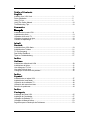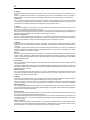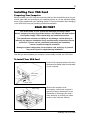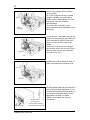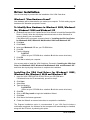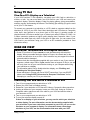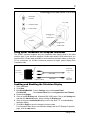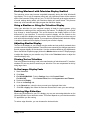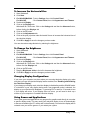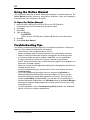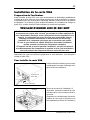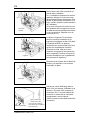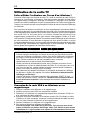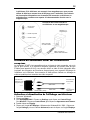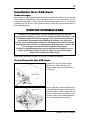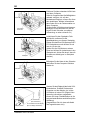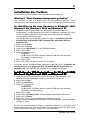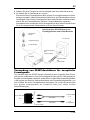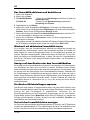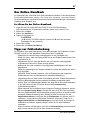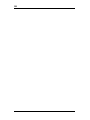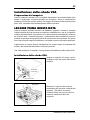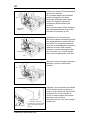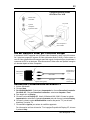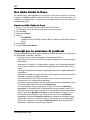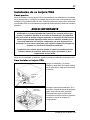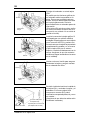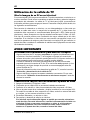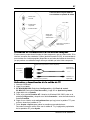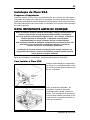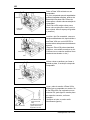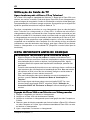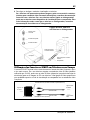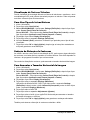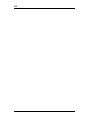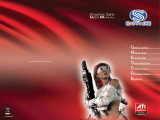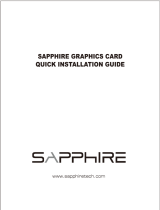1
Table of Contents
English
Installing Your VGA Card ............................................................................................ 3
Driver Installation ......................................................................................................... 5
Using TV Out ............................................................................................................... 6
Using The Online Manual ............................................................................................ 10
Troubleshooting Tips ................................................................................................... 10
Sommaire
FrançaisFrançais
FrançaisFrançais
Français
Installation de la carte VGA ........................................................................................ 11
Installation du pilote ..................................................................................................... 13
Utilisation de la sortie TV ............................................................................................ 14
Utilisation du manuel en ligne ..................................................................................... 18
Conseils de dépannage ............................................................................................... 18
Inhalt
Deutsch
Installation Ihrer VGA-Karte ........................................................................................ 19
Installation des Treibers .............................................................................................. 21
TV Out (Ausgang)........................................................................................................ 22
Das Online-Handbuch ................................................................................................. 27
Tipps zur Fehlerbehebung ........................................................................................... 27
Indice
Italiano
Installazione della scheda VGA ................................................................................... 29
Installazione del driver .................................................................................................. 31
Uso della presa TV Out ................................................................................................ 32
Uso della Guida in linea ............................................................................................... 36
Consigli per la soluzione dei problemi ......................................................................... 36
Índice
Español
Instalación de su tarjeta VGA ...................................................................................... 37
Instalación del controlador ........................................................................................... 39
Utilización de la salida de TV ....................................................................................... 40
Utilización del manual en línea .................................................................................... 44
Solución de problemas ................................................................................................. 44
Índice
Português
Instalação da Placa VGA ............................................................................................ 45
Instalação do Controlador ........................................................................................... 47
Utilização da Saída de TV ........................................................................................... 48
Utilização do Manual Online ........................................................................................ 53
Sugestões para a Resolução de Problemas .............................................................. 53

2
Copyright
This manual is copyrighted with all rights reserved. No portion of this manual may be copied or reproduced by any
means.
While every precaution has been taken in the preparation of this manual, no responsibility for errors or omissions is
assumed. Neither is any liability assumed for damages resulting from the use of the information contained herein.
Trademarks
ATI is a registered trademark of ATI Technologies Inc. in Canada, the United States and/or other countries. Windows
and Microsoft are registered trademark of Microsoft Corporation in the United States and/or other countries. All other
trademarks and/or registered trademarks are the properties of their respective owners.
Copyright
Ce manuel est protégé par un copyright et tous les droits afférents sont réservés. Aucune partie de ce manuel ne peut
être copiée ou reproduite par aucun moyen que ce soit.
Bien qu’un grand soin ait été apporté à la préparation de ce manuel, il n’est accepté aucune responsabilité pour les
erreurs et les omissions qu’il pourrait contenir. En outre, il n’est accepté aucune responsabilité pour les dommages qui
pourraient résulter de l’utilisation des informations contenues dans ce manuel.
Marques commerciales
ATI est une marque déposée d’ATI Technologies Inc. au Canada, aux USA et/ou dans d’autres pays. Windows et
Microsoft sont des marques déposées de Microsoft Corporation aux USA et/ou dans d’autres pays. Toutes les autres
marques commerciales et/ou marques déposées appartiennent à leurs propriétaires respectifs.
Copyright
Dieses Handbuch ist urheberrechtlich geschützt. Alle Rechte sind vorbehalten. Unbefugte Vervielfältigung dieses
Handbuchs oder eines Teils desselben oder die Reproduktion mit Hilfe jeglicher anderer Mittel oder Methoden ist
untersagt.
Trotz größter Sorgfalt bei der Erstellung dieses Handbuchs wird jede Verantwortung für Fehler oder Auslassungen
abgelehnt. Es wird weiterhin keinerlei Haftung für Schäden übernommen, die sich aus der Verwendung der in diesem
Handbuch enthaltenen Informationen ergeben.
Marken
ATI ist eine eingetragene Marke der ATI Technologies Inc. in Kanada, den Vereinigten Staaten von Amerika und/oder
anderen Ländern. Windows und Microsoft sind eingetragene Marken der Microsoft Corporation in den Vereinigten
Staaten von Amerika und/oder anderen Ländern. Alle anderen Marken und/oder eingetragenen Marken sind der Besitz
ihrer jeweiligen Eigentümer.
Diritti d’autore
Il presente manuale è protetto da diritti d’autore riservati. Nessuna porzione del manuale può essere copiata o riprodotta
con qualsiasi mezzo.
Sebbene siano state adottate tutte le precauzioni possibili nella redazione di questo manuale, gli autori non si assumono
alcuna responsabilità di errori od omissioni. Si nega altresì qualsiasi responsabilità per danni risultanti dall’uso delle
informazioni in esso contenute.
Marchi di fabbrica
ATI è un marcio depositato di ATI Technologies Inc. in Canada, negli Stati Uniti e/o in altri paesi. Windows e Microsoft
sono marchi depositati di Microsoft Corporation negli Stati Uniti e/o in altri paesi. Tutti gli altri marchi e/o marchi
registrati sono proprietà dei rispettivi titolari.
Copyright
Este manual está protegido por las leyes del copyright. Todos los derechos están reservados. Queda prohibida su
copia o reproducción, total o parcial, independientemente del medio por el que se realice.
Aunque se ha puesto el máximo cuidado en la preparación de este texto, el fabricante no asume responsabilidad
alguna por posibles errores u omisiones, ni tampoco por daños resultantes del uso de la información aquí contenida.
Marcas registradas
ATI es una marca registrada de ATI Technologies Inc. en Canadá, Estados Unidos y otros países. Windows y Microsoft
son marcas registradas de Microsoft Corporation en Estados Unidos y otros países. Todas las demás marcas registradas
pertenecen a sus respectivos propietarios.
Direitos de autor
Este manual está protegido por direitos de autor com todos os direitos reservados. Nenhuma parte deste manual pode
ser copiada ou reproduzida, independentemente da forma.
Apesar de todas as diligências aplicadas na preparação deste manual, não nos responsabilizamos por eventuais erros
ou omissões. Além de que, não nos responsabilizamos por quaisquer danos resultantes da utilização da informação
incluída no presente.
Marcas Comerciais
A ATI é uma marca registada da ATI Technologies Inc. no Canadá, nos Estados Unidos e/ou outros países. Windows
e Microsoft são marcas registadas da Microsoft Corporation nos Estados Unidos e/ou outros países. Todas as outras
marcas registadas e/ou comerciais são propriedade exclusiva dos respectivos titulares.

3
Installing Your VGA Card
Preparing Your Computer
Before installing your VGA Card we recommend that you first uninstall the driver for your
current video card and reconfigure your operating system to use the standard display
driver (VGA) supplied with your operating system. For more information about changing
to the VGA driver, see your operating system documentation.
READ ME FIRST
Turn off the power to your system and discharge your body’s static
electric charge by touching a grounded surface—for example, the metal surface
of the power supply—before performing any hardware procedure.
The manufacturer assumes no liability for any damage, caused directly or
indirectly, by improper installation of any components by unauthorized service
personnel. If you do not feel comfortable performing the installation,
consult a qualified computer technician.
Damage to system components, the accelerator card, and injury to yourself
may result if power is applied during installation.
Now that you have prepared your computer, you are ready to install your VGA Card.
To Install Your VGA Card
Power off the computer and monitor, then
disconnect the display cable from the back
of your computer.
Remove the computer cover.
If necessary, consult your computer’s
manual for help in removing the cover.
(Remember to discharge your body’s
static electricity by touching the metal
surface of the computer chassis.)
Power Supply
Display Cable
Video Output
Connector
Installing Your VGA Card

4
Remove any existing VGA Card from
your computer.
Or, if your computer has any on-board
graphics capability, you may need to
disable it on the motherboard. For more
information, see your computer
documentation.
(If the old VGA Card sticks, rock it
gently from end to end. Remember to save
the screw.)
Locate the slot. If necessary, remove the
metal cover from this slot; then align your
VGA Card with the AGP/PCI slot, and
press it in firmly until the card is fully
seated.
(Grasp the VGA Card by the top edge
and carefully seat it into the slot. Ensure
that the metal contacts are completely
pushed into the slot.)
` Replace the screw to fasten the card in
place, and replace the computer cover.
Plug the display cable into VGA Card; then
turn on the computer andmonitor. If your
VGA Card came with a DVI connector, you
can connect a flat panel display to the
appropriate connector, as shown ...
(Make sure all cables are securely
connected.)
Screw
Existing
VGA Card
VGA Card
Slot
Screw
VGA Card
Display Cable
To VGA Monitor
(All VGA Cards)
To Flat Panel/LCD Display
(DVI-Ready VGA Cards Only)
Installing Your VGA Card

5
Driver Installation
You are now ready to proceed with the installation of the VGA Card driver.
Windows® “New Hardware Found”
New hardware will be detected after you restart your computer. To finish setting up your
hardware click Yes when prompted to restart.
To Identify New Hardware in Windows® 98SE, Windows®
Me, Windows® 2000 and Windows® XP
1 Windows® may launch the “Update Device Driver Wizard” to install the Standard VGA
Driver. If it does, follow the step-bystep instructions below to allow Windows® to
correctly identify your new hardware.
If the Wizard does not appear, proceed directly to “Installing the VGA Card Driver
for Windows® 98SE, Windows® Me,Windows® 2000 and Windows® XP”.
2 Click Next.
3 Click Finish.
4 Insert your Windows® CD into your CD-ROM drive.
5 Click OK.
6 Type the following:
D:\SETUP
(If D is not your CD-ROM drive, substitute D with the correct drive letter.)
7 Click OK.
8 Click Yes to restart your computer.
You are now ready to install the VGA Card driver. Proceed to “Installing the VGA Card
Driver for Windows® 98SE, Windows® Me,Windows® 2000 and Windows® XP”.
and follow the step-by-step instructions to complete the installation.
Installing the VGA Card Driver for Windows® 98SE,
Windows® Me, Windows® 2000 and Windows® XP
1 Insert the VGA CARD INSTALLATION CD into your CD-ROM drive.
If Windows® runs the CD automatically, proceed to step 6.
2 Click Start.
3 Select Run.
4 Type the following:
D:\ATISETUP
(If D is not your CD-ROM drive, substitute D with the correct drive letter.)
5 Click OK.
6 Click on ATI Easy Install to begin the Installation Wizard.
7 Click Next.
8 Click Yes to the license agreement.
9 Follow the Wizard’s on-screen instructions to complete the installation.
The Express installation option is recommended. If your VGA Card includes a
multimedia component, the software for that component will automatically be installed,
along with the ATI driver, by selecting this option.
Driver Installation

6
Using TV Out
View Your PC’s Display on a Television!
If your VGA Card has TV Out capability. Just attach your VGA Card to a television, a
monitor, or both. You can even attach your VGA Card to your VCR and record your
computer’s display. Television display is ideal for playing games, giving presentations,
watching movies, and browsing the Internet. The following tips will help you get the most
out of your TV Out feature.
To connect your computer to a television or a VCR, attach a connector cable from the
television (or VCR) to your VGA Card. Most televisions and VCRs have a Composite
video input, also referred to as a phono jack or RCA input. A growing number of
televisions and VCRs have another type of video input called S-Video or S-VHS. An
S-Video connection produces a higher quality display than Composite video. If your
television has cable input only, which is the case on older units, you can connect your
VGA Card to your television using your VCR or an RF modulator (available in most
electronics stores).
READ ME FIRST
IMPORTANT INFORMATION for European Customers
• Some PC monitors in Europe cannot be used simultaneously with television
display. When you enable television display in Europe, the refresh rate for the
monitor and television is set to 50Hz. Some monitors may not support this refresh
rate and could be damaged.
Please check the documentation supplied with your monitor to see if your monitor
supports a refresh rate of 50Hz. If your monitor does not support 50 Hz (or you are
not sure), then turn off your monitor before turning on your computer when using
your television as a display.
For information about how to disable television display, see “Enabling and
Disabling the Television Display”.
• Some televisions in Europe may use a SCART connection. If you use SCART,
please read “Using SCART Connectors for European Televisions” before
attempting to connect your PC to your television.
Connecting Your VGA Card to a Television or VCR
1 Turn off your computer and your television or VCR.
2 Ensure your VGA Card is installed correctly.
3 Determine if your television or VCR has an S-Video or Composite video connection.
4 Looking at the back of your computer, locate your VGA Card. Using an S-Video or
Composite cable, attach one end of the cable to your VGA Card and the other to
your television or VCR.
5 Turn on your computer and your television or VCR.
6 To turn your television display on and off.
If there is no display on your television, you may need to switch your television
to video display. For more information, see the documentation supplied with
your television. If you have a television connected to your VCR, you can use the
television as your computer’s display. For information about connecting a
television to your VCR, see the documentation that came with your VCR.
Using TV Out

7
Connecting your ATI VGA Card to a TV or VCR
Using SCART Connectors for European Televisions
The SCART connector supports only the Composite video format, which is the most
common type. If your television supports S-Video (also called S-VHS) video input, you
should use an S-Video cable (available in most consumer electronic stores) to view your
PC on a television. An S-Video connection produces a higher quality display than
Composite video.
Enabling and Disabling the Television Display
1 Start Windows®.
2 Click Start.
3 For Win®98/Me/2000 - Point to Settings, then click Control Panel.
For Win® XP - Click Control Panel, then click Appearance and Themes.
4 Double-click Display.
5 Click on the ATI Displays tab. Windows® 98 / 2000 users: Click on the Settings tab
and then the Advanced button, before clicking the Displays tab.
6 Click on the green enable/disable button next to the word “TV” to enable/disable
television display.
7 Click OK or Apply to save the changes you have made.
For information about how to use television display and the ATI Displays Properties
page, click the Help button.
VGA Monitor
Connector
Composite Input
or
S-Video Input
TV or VCR
Composite Cable
or
S-Video Cable
Computer
Composite Output
S-Video Output
Connect to
TV or VCR
SCART Connector
Audio In (Red=Right, Left=White)
Audio Cable
Video Cable
Video In (Yellow)
Connect to
VGA Card
Connect to
Audio Source
Using TV Out

8
Starting Windows® with Television Display Enabled
The television screen may become scrambled temporarily during the initial Windows®
logo display. This is only a temporary effect and your television screen will be restored
within a few seconds. During start up, your TV Out VGA Card will go through a sequence
of mode settings during which your television display will remain blank. This process
takes only a few seconds and helps program the television display.
Using a Monitor vs. Using the Television Display
Using your television for your computer’s display is ideal for playing games, giving
presentations, watching movies, and browsing the Internet. The display on your monitor
may change or looked squashed. This occurs because the display adjusts to fit the
dimensions of your television. To correct the monitor’s display, use the controls on the
monitor to adjust the display size and position. Some single frequency monitors may not
work with television display enabled. If you experience problems when television display
is enabled, disable television display to restore your monitor’s display.
Adjusting Monitor Display
The size of the display on your monitor may be smaller and not perfectly centered when
you have television display enabled. These effects are caused by the changes required to
provide a proper display on the television. Use the controls available on the Adjustments
tab on the Monitor Properties page (click on the Monitor button on the ATI Displays page)
to adjust the display on your monitor only. Click on the Television button to adjust the
television display only.
Viewing Text on Television
Due to the different technology used in the manufacturing of televisions and PC monitors,
standard PC text may look too small on your television. You can compensate for this by
using larger fonts.
To Use Larger Display Fonts
1 Start Windows®.
2 Click Start.
3 For Win®98/Me/2000 - Point to Settings, then click Control Panel.
For Win® XP - Click Control Panel, then click Appearance and Themes.
4 Double-click Display.
5 Click on the Settings tab.
6 In the General box, select the size you want your displayed fonts to be.
7 Click OK or Apply; then follow the onscreen instructions to save your new settings.
Reducing Edge Distortion
When using a television for your PC’s display, you may see some edge distortion on the
left and right side of your television screen. This effect depends on your television and the
PC application you are running.
To reduce edge distortion, you can increase the horizontal size.
Using TV Out

9
To Increase the Horizontal Size
1 Start Windows®.
2 Click Start.
3 For Win®98/Me/2000 - Point to Settings, then click Control Panel.
For Win® XP - Click Control Panel, then click Appearance and Themes.
4 Double-click Display.
5 Click on the Displays tab.
Windows® 98 / 2000 users: Click on the Settings tab and then the Advanced button,
before clicking the Displays tab.
6 Click on the TV button.
7 Click on the Adjustments tab.
8 Click on the plus (+) button under Horizontal Screen to increase the horizontal size of
the television display.
9 Click OK or Apply to save the changes you have made.
You can also reduce edge distortion by reducing the brightness.
To Change the Brightness
1 Start Windows®.
2 Click Start.
3 For Win®98/Me/2000 - Point to Settings, then click Control Panel.
For Win® XP - Click Control Panel, then click Appearance and Themes.
4 Double-click Display.
5 Click on the Displays tab.
Windows® 98 / 2000 users: Click on the Settings tab and then the Advanced button,
before click the Displays tab.
6 Click on the TV button.
7 Drag the Brightness slider to the left to decrease the brightness.
8 Click OK or Apply to save the changes you have made.
Changing Display Configurations
If you move your computer to a place where you are using television display only, make
sure that you have the television display feature enabled; see “Enabling and Disabling
the Television Display”
If you change your display mode, television display is disabled beyond the 800x600 mode.
If a television is your only display device and a non-supported mode is selected, the
display on your television will disappear. Try pressing ESC or wait for 15 seconds to see
if your display will return. If your display does not return, you will need to hook up a
monitor to your computer to re-enable television display.
Using Games and Applications
Some older games and applications may program the graphics card directly to run under
a specific display mode. This may cause your television display to turn off automatically
or become scrambled (the PC monitor will not be affected). Your television display will be
restored once you exit the game or if you restart your system.
Using TV Out

10
Using the Online Manual
The VGA Card comes with an online manual that describes its advanced features. The
Online Manual provides reference, specification, disclaimer, legal, and compliance
information that is not contained in this guide.
To Open the Online Manual
1 Insert the VGA CARD INSTALLATION CD into your CD-ROM drive.
If Windows® runs the CD automatically, proceed to step 6.
2 Click Start.
3 Select Run.
4 Type the following:
D:\ATISETUP
(If D is not your CD-ROM drive, substitute D with the correct drive letter.)
5 Click OK.
6 Click Online User Manual.
Troubleshooting Tips
The following troubleshooting tips may help if you experience problems. Contact your
dealer for more advanced troubleshooting information.
• Check that the card is seated properly in the slot.
• Ensure the display cable is securely fastened to the card’s display connector.
• Make sure that the monitor and computer are plugged in and receiving power.
• If necessary, disable any built-in graphics capabilities on your motherboard.
For more information, consult your computer’s manual or manufacturer.
(NOTE: Some manufacturers do not allow the built-in graphics to be disabled or to
become the secondary display.)
• Make sure you selected the appropriate display device and graphics card when you
installed the VGA driver.
• For more troubleshooting tips, right-click the ATI icon in the taskbar and select
Troubleshooting.
• If you have problems during bootup, start your computer in Safe Mode. In
Windows® 98SE and Windows® Me, press and hold the CTRL key until the
Microsoft® Windows® Startup Menu appears on the screen. Then select the
number for Safe Mode, and press Enter. (You can also use F8 to bring up the
Microsoft Windows® Startup Menu.) In Safe Mode, bring up the Device Manager
and check for duplicate display adapter and monitor entries if you are only using
one graphics card.
• For more assistance, use the Troubleshooting Guide located in the Windows®
Help or contact your computer manufacturer.
Using the Online Manual

11
Installation de la carte VGA
Préparation de l’ordinateur
Avant d’installer la carte VGA, nous vous recommandons de désinstaller préalablement
le pilote de la carte vidéo que vous utilisez actuellement et de reconfigurer le système
d’exploitation pour qu’il utilise le pilote d’affichage standard (VGA) fourni avec le système
d’exploitation. Pour obtenir de plus amples informations sur la manière de changer le
pilote VGA, veuillez consulter la documentation du système d’exploitation.
VEUILLEZ D’ABORD LIRE CE QUI SUIT
Veuillez éteindre l’ordinateur et décharger l’électricité statique de votre corps
en touchant une surface mise à la terre, par exemple la surface métallique du
bloc d’alimentation électrique, avant d’entreprendre toute manipulation sur le
matériel. Le constructeur ne pourra être tenu pour responsable d’aucun
dommage occasionné directement ou indirectement par la mauvaise
installation d’un composant quelconque par un personnel non qualifié.
Si vous ne vous sentez pas capable d’effectuer vous-même l’installation,
veuillez consulter un technicien informatique compétent.
Si l’appareil est mis en marche pendant l’installation, cela peut occasionner
un endommagement des composants du système et de la carte accélératrice,
ainsi que présenter des risques de blessure corporelle pour vous.
Maintenant que vous avez effectué la préparation de votre ordinateur, vous êtes prêt à
installer la carte VGA.
Pour installer la carte VGA
Veuillez éteindre l’ordinateur et le moniteur
et débrancher le cordon d’affichage de la
partie arrière de l’ordinateur.
Retirez le couvercle de l’ordinateur. Si
nécessaire, consultez le manuel de votre
ordinateur pour savoir comment retirer le
couvercle.
(Rappelez-vous de décharger l’électricité
statique de votre corps en touchant la sur
face métallique du châssis de l’ordinateur.)
Bloc d’alimentation
électrique
Cordon d’affichage
Connecteur de
sortie vidéo
Installation de la carte VGA

12
Retirez toute carte VGA qui pourrait se
trouver dans l’ordinateur.
Ou, si l’ordinateur comporte une fonction
graphique intégrée, il se peut que vous
deviez la désactiver sur la carte mère. Pour
obtenir de plus amples informations à ce
sujet, veuillez consulter la documentation
de l’ordinateur.
(Si la carte VGA que vous retirez ne sort
pas facilement de son logement, exercez
un faible mouvement de balancement dans
le sens longitudinal. Rappelez-vous de
conserver la vis.)
Localisez le logement. Si nécessaire,
retirez le couvercle métallique de ce
logement; puis alignez la carte VGA dans
le logement AGP/PCI et appuyez
fermement pour la faire entrer jusqu’à ce
qu’elle soit complètement enfoncée.
(Saisissez la carte VGA par le bord
supérieur et engagez-la avec précaution
dans le logement. Assurez-vous que les
contacts métalliques sont complètement
enfoncés dans le logement.)
Remettez la vis en place afin de bien fixer
la carte, puis remettez le couvercle de
l’ordinateur en place.
Enfichez le cordon d’affichage dans la
carte VGA; puis allumez l’ordinateur et le
moniteur. Si la carte VGA comporte un
connecteur DVI, il vous est possible de
connecter un écran plat au connecteur
correspondant, comme indiqué ...
(Veillez à ce que tous les câbles soient bien
connectés.)
Vis
Carte VGA
existante
Carte VGA
Logement
Vis
Carte VGA
Cordon d’affichage
Pour moniteur VGA
(toutes cartes VGA)
Pour écran plat / afficheur
LCD (cartes VGA compatibles
DVI uniquement)
Installation de la carte VGA

13
Installation du pilote
Vous êtes maintenant prêt à passer à l’installation du pilote de la carte VGA.
Windows® “Nouveau matériel détecté”
Le nouveau matérie sera détecté après le redémarrage de votre ordinateur. Pour finir la
configuration du matériel, cliquez sur Yes lorsque le système vous demande si vous
souhaitez redémarrer.
Pour identifier le nouveau matériel dans Windows® 98SE,
Windows® Me, Windows® 2000 et Windows® XP
1 Il se peut que Windows® lance l’Assistant “Update Device Driver Wizard” pour
installer le pilote VGA standard. Si c’est le cas, suivez les instructions étape par étape
afin de permettre à Windows® d’identifier correctement votre nouveau matériel.
Si l’Assistant n’apparaît pas, passez directement à la section “Installation du pilote
de la carte VGA pour Windows® 98SE, Windows® Me, Windows® 2000 et
Windows® XP”.
2 Cliquez sur Next.
3 Cliquez sur Finish.
4 Insérez le CD Windows® dans le lecteur de CD-ROM.
5 Cliquez sur OK.
6 Tapez ce qui suit :
D :\SETUP
(Si D n’est pas votre lecteur de CD-ROM, remplacez D par la lettre de lecteur
appropriée.)
7 Cliquez sur OK.
8 Cliquez sur Yes pour redémarrer l’ordinateur.
Vous êtes maintenant prêt à installer le pilote de la carte VGA. Passez à la section
“Installation du pilote de la carte VGA pour Windows® 98SE, Windows® Me,
Windows® 2000 et Windows® XP” et suivez les instructions étape par étape pour
réaliser l’installation.
Installation du pilote de la carte VGA pour Windows® 98SE,
Windows® Me, Windows® 2000 et Windows® XP
1. Insérez le CD «VGA CARD INSTALLATION» dans le lecteur de CD-ROM. Si
Windows® lit automatiquement le CD, passez à l’étape 6.
2 Cliquez sur Start.
3 Sélectionnez Run.
4 Tapez ce qui suit :
D :\ATISETUP
(Si D n’est pas votre lecteur de CD-ROM, remplacez D par la lettre de lecteur
appropriée.)
5 Cliquez sur OK.
6 Cliquez sur «ATI Easy Install» pour lancer l’Assistant d’installation.
7 Cliquez sur Next.
8 Cliquez sur Yes pour faire apparaître le contrat de licence.
9 Suivez les instructions affichées sur l’écran par l’Assistant afin de réaliser l’installation.
L’option d’installation «Express» est recommandée. Si la carte VGA comprend un
composant multimédia, le logiciel correspondant à ce composant sera automatiquement
installé en même temps que le pilote ATI en sélectionnant cette option.
Installation du pilote

14
Utilisation de la sortie TV
Faites afficher l’ordinateur sur l’écran d’un téléviseur !
Si la carte VGA intègre une fonction de sortie TV, il suffit de raccorder la carte VGA à un
téléviseur ou à un moniteur, ou aux deux. Vous pouvez même raccorder la carte VGA à
un magnétoscope et enregistrer l’affichage de l’ordinateur. L’affichage sur un téléviseur
constitue une solution idéale pour les jeux, les présentations, les films et la navigation sur
l’Internet. Les conseils suivants vous permettront d’utiliser au mieux la fonction d’affichage
sur téléviseur.
Pour connecter l’ordinateur à un téléviseur ou à un magnétoscope, raccordez le câble de
connexion du téléviseur (ou du magnétoscope) à la carte VGA. La plupart des téléviseurs
et des magnétoscopes disposent d’une entrée vidéo composite, qui est souvent appelée
une entrée RCA ou une prise phono. Un nombre croissant de téléviseurs et de
magnétoscopes comportent un autre type d’entrée vidéo appelée S-Vidéo ou S-VHS.
Une connexion S-Vidéo permet d’obtenir une meilleure qualité d’affichage qu’une connexion
de vidéo composite. Si votre téléviseur ne dispose que d’une entrée de câble, ce qui est
le cas des appareils anciens, il vous est quand même possible de connecter la carte VGA
au téléviseur par l’intermédiaire du magnétoscope ou d’un modulateur RF (disponible
dans la plupart des magasins de fournitures électroniques).
VEUILLEZ DVEUILLEZ D
VEUILLEZ DVEUILLEZ D
VEUILLEZ D
’ABORD LIRE CE QUI SUIT’ABORD LIRE CE QUI SUIT
’ABORD LIRE CE QUI SUIT’ABORD LIRE CE QUI SUIT
’ABORD LIRE CE QUI SUIT
INFORMATIONS IMPORTANTES à l’intention des utilisateurs en Europe
· Certains moniteurs d’ordinateur en Europe ne peuvent pas être utilisés en même
temps que l’affichage sur téléviseur. Lorsque vous activez l’affichage sur téléviseur
en Europe, le taux de rafraîchissement du moniteur et du téléviseur est réglé sur
50Hz. Certains moniteurs ne sont pas compatibles avec ce taux de
rafraîchissement et ils peuvent donc être endommagés.
Veuillez consulter la documentation fournie avec le moniteur pour savoir s’il est
compatible avec un taux de rafraîchissement de 50Hz. Si ce n’est pas le cas, ou si
vous n’en êtes pas sûr, veuillez éteindre le moniteur avant d’allumer l’ordinateur
lorsque vous utilisez un téléviseur pour l’affichage.
Pour obtenir de plus amples informations sur la manière de désactiver l’affichage
sur téléviseur, veuillez vous reporter à la section “Activation et désactivation de
l’affichage sur téléviseur”.
· Certains téléviseurs en Europe comportent des connecteurs SCART. Si vous
utilisez une connexion SCART, veuillez lire “Utilisation des connecteurs SCART
sur les téléviseurs européens” avant d’essayer de raccorder l’ordinateur au
téléviseur.
Connexion de la carte VGA à un téléviseur ou un
magnétoscope
1 Éteignez l’ordinateur et le téléviseur ou le magnétoscope.
2 Assurez-vous que la carte VGA est correctement installée.
3 Déterminez si le téléviseur ou magnétoscope dispose d’un connecteur S-Vidéo ou
d’un connecteur de vidéo composite.
4 Examinez l’arrière de l’ordinateur pour localiser la carte VGA. En utilisant un câble
S-Vidéo ou de vidéo composite, connectez l’une des extrémités du câble à la carte
VGA et l’autre extrémité au téléviseur ou au magnétoscope.
5 Allumez l’ordinateur et le téléviseur ou le magnétoscope.
6 Pour activer et désactiver l’affichage du téléviseur.
Si aucun affichage n’est visible sur le téléviseur, il se peut que vous deviez
mettre le téléviseur en position d’affichage vidéo. Pour obtenir de plus amples
informations à ce sujet, veuillez vous reporter à la documentation fournie avec
Utilisation de la sortie TV

15
le téléviseur. Si le téléviseur est connecté à un magnétoscope, vous pouvez
utiliser le téléviseur comme écran d’affichage pour l’ordinateur. Pour obtenir
de plus amples informations sur la manière de connecter un téléviseur au
magnétoscope, veuillez vous reporter à la documentation fournie avec le
magnétoscope.
Connexion de la carte VGA ATI à
un téléviseur ou un magnétoscope
Utilisation des connecteurs SCART sur les téléviseurs
européens
Le connecteur SCART n’est compatible qu’avec le format de vidéo composite, qui est le
type le plus courant. Si le téléviseur comporte également une entrée vidéo de type
S-Vidéo (aussi appelée S-VHS), vous devriez utiliser un câble S-Vidéo (disponible dans
la plupart des magasins de fournitures électroniques) pour regarder l’affichage de
l’ordinateur sur le téléviseur. Une connexion S-Vidéo permet d’obtenir un affichage de
meilleure qualité qu’une connexion de vidéo composite.
Activation et désactivation de l’affichage sur téléviseur
1 Démarrez Windows®.
2 Cliquez sur Start.
3 Pour Win®98/Me/2000 - Pointez sur Settings, puis cliquez sur Control Panel.
Pour Win® XP - Cliquez sur Control Panel, puis cliquez sur Appearance and Themes.
4 Double-cliquez sur Display.
5 Cliquez sur l’onglet ATI Displays. Utilisateurs de Windows® 98 / 2000 : Cliquez sur
l’onglet Settings, puis sur le bouton Advanced, avant de cliquer sur l’onglet Displays.
Connexion au
téléviseur ou au
magnétoscope
Connecteur SCART
Entrée Audio (Rouge = Droite, Blanc = Gauche)
Câble Audio
Câble Vidéo
Entrée Vidéo (Jaune)
Connexion à la
carte VGA
Connexion à la
source Audio
Monitor VGA
Connecteur
Câble composite ou
câble S-Vidéo Ordinateur
Téléviseur ou
magnétoscope
Sortie composite
ou sortie S-Vidéo
Computer
Entrée composite
Entrée S-Vidéo
Utilisation de la sortie TV

16
6 Cliquez sur le bouton vert Enable/Disable qui se trouve à proximité du mot “TV” afin
d’activer ou de désactiver l’affichage sur le téléviseur.
7 Cliquez sur OK ou sur Apply pour enregistrer les changements que vous venez de
faire.
Pour obtenir de plus amples informations sur la manière d’utiliser l’affichage sur
téléviseur et la page de réglage des affichages ATI, veuillez cliquer sur le bouton Help.
Démarrage de Windows® lorsque l’affichage sur téléviseur
est activé
Il se peut que l’écran du téléviseur soit brouillé pendant quelques instants durant l’affichage
du logo Windows® initial. Ceci n’est que temporaire et l’écran du téléviseur redevient
normal au bout de quelques secondes. Durant le démarrage, la carte VGA avec sortie
téléviseur (TV Out ) exécute une séquence de réglages du mode d’affichage pendant
laquelle le téléviseur n’affiche rien. Ce processus ne prend que quelques secondes et
permet de programmer l’affichage sur téléviseur.
Comparaison de l’utilisation d’un moniteur et d’un téléviseur
pour l’affichage
Le téléviseur constitue l’écran idéal pour l’affichage des jeux, des présentations, des
films et de la navigation sur l’Internet. L’image sur le moniteur peut sembler déformée.
Ceci est dû au fait que l’affichage est ajusté pour s’adapter aux dimensions de l’écran du
téléviseur. Pour corriger l’affichage sur le moniteur, utilisez les contrôles du moniteur pour
régler la taille et la position d’affichage. Il se peut que les moniteurs monofréquences ne
fonctionnent pas lorsque l’affichage sur téléviseur est activé. Si vous rencontrez des
problèmes lorsque l’affichage sur téléviseur est activé, désactivez-le pour rétablir l’affichage
sur le moniteur.
Réglage de l’affichage sur le moniteur
Il se peut que l’affichage sur le moniteur soit plus petit et mal centré lorsque l’affichage
sur téléviseur est activé. Ceci est le résultat des changements nécessaires pour obtenir
un affichage correct sur le téléviseur. Utilisez les contrôles disponibles par le biais de
l’onglet Adjustments dans la page de réglage des moniteurs (cliquez sur le bouton Monitor
de la page ATI Displays) pour ne régler que l’affichage sur le moniteur. Cliquez sur le
bouton Television pour ne régler que l’affichage sur le téléviseur.
Affichage de texte sur le téléviseur
En raison des différentes technologies utilisées dans les téléviseurs et dans les moniteurs
d’ordinateur, le texte normalement affiché sur le moniteur peut paraître trop petit sur le
téléviseur. Vous pouvez corriger cet effet en utilisant des polices de plus grande taille.
Pour utiliser des polices de plus grande taille
1 Démarrez Windows®.
2 Cliquez sur Start.
3 Pour Win®98/Me/2000 - Pointez sur Settings, puis cliquez sur Control Panel.
Pour Win® XP - Cliquez sur Control Panel, puis cliquez sur Appearance and Themes.
4 Double-cliquez sur Display.
5 Cliquez sur l’onglet Settings.
6 Dans la fenêtre General, sélectionnez la taille souhaitée pour les polices affichées.
7 Cliquez sur OK ou sur Apply; puis suivez les instructions affichées à l’écran pour
enregistrer les nouveaux réglages.
Utilisation de la sortie TV

17
Réduction de la distorsion sur les bords
Lorsque vous faites afficher l’ordinateur sur un téléviseur, il est possible qu’il se produise
une certaine distorsion sur les bords droit et gauche de l’écran du téléviseur. Cet effet
dépend du téléviseur et de l’application que vous exécutez.
Pour réduire la distorsion sur les bords, vous pouvez accroître la largeur d’affichage.
Pour accroître la largeur d’affichage
1 Démarrez Windows®.
2 Cliquez sur Start.
3 Pour Win®98/Me/2000 - Pointez sur Settings, puis cliquez sur Control Panel.
Pour Win® XP - Cliquez sur Control Panel, puis cliquez sur Appearance and Themes.
4 Double-cliquez sur Display.
5 Cliquez sur l’onglet Displays.
Utilisateurs de Windows® 98 / 2000 : Cliquez sur l’onglet Settings, puis sur le bouton
Advanced, avant de cliquer sur l’onglet Displays.
6 Cliquez sur le bouton TV.
7 Cliquez sur l’onglet Adjustments.
8 Cliquez sur le bouton Plus (+) sous Horizontal Screen pour accroître la largeur de
l’affichage sur le téléviseur.
9 Cliquez sur OK ou sur Apply pour enregistrer les changements que vous venez de faire.
Vous pouvez également réduire la distorsion en diminuant la luminosité.
Pour changer la luminosité
1 Démarrez Windows®.
2 Cliquez sur Start.
3 Pour Win®98/Me/2000 - Pointez sur Settings, puis cliquez sur Control Panel.
Pour Win® XP - Cliquez sur Control Panel, puis cliquez sur Appearance and Themes.
4 Double-cliquez sur Display.
5 Cliquez sur l’onglet Displays.
Utilisateurs de Windows® 98 / 2000 : Cliquez sur l’onglet Settings, puis sur le bouton
Advanced, avant de cliquer sur l’onglet Displays.
6 Cliquez sur le bouton TV.
7 Tirez le curseur Brightness vers la gauche pour diminuer la luminosité.
8 Cliquez sur OK ou sur Apply pour enregistrer les changements que vous venez de faire.
Changement des configurations d’affichage
Si vous déplacez l’ordinateur dans un endroit où vous ne pouvez utiliser que le téléviseur
pour l’affichage, assurez-vous que la fonction d’affichage sur téléviseur est bien activée;
reportez-vous à la section “Activation et désactivation de l’affichage sur téléviseur”
pour de plus amples informations.
Si vous changez le mode d’affichage, l’affichage sur téléviseur est désactivé pour les
modes supérieurs à 800x600. Si le téléviseur est le seul moyen d’affichage dont vous
disposez et que vous avez sélectionné un mode non compatible, l’affichage sur le téléviseur
disparaît. Appuyez sur ESC ou attendez 15 secondes pour voir si l’affichage revient. Si
l’affichage ne revient pas, il vous faut brancher un moniteur sur l’ordinateur pour réactiver
l’affichage sur téléviseur.
Utilisation de jeux et d’applications
Il arrive que certains jeux ou applications un peu anciens effectuent une programmation
directe de la carte graphique pour pouvoir tourner dans un mode particulier. Ceci peut
entraîner une désactivation automatique de l’affichage sur téléviseur ou un brouillage de
l’écran du téléviseur (le moniteur de l’ordinateur n’est pas affecté). L’affichage sur le
téléviseur est rétabli lorsque vous sortez du jeu ou lorsque vous redémarrez le système.
Utilisation de la sortie TV

18
Utilisation du manuel en ligne
La carte VGA est livrée avec un manuel en ligne qui décrit ses fonctions évoluées. Le
Manuel en ligne contient des références, des spécifications, des dénis de responsabilité,
ainsi que des informations légales et de conformité qui ne sont pas contenues dans ce
guide.
Pour ouvrir le manuel en ligne
1 Insérez le CD «VGA CARD INSTALLATION» dans le lecteur de CD-ROM.
Si Windows® lit automatiquement le CD, passez à l’étape 6.
2 Cliquez sur Start.
3 Sélectionnez Run.
4 Tapez ce qui suit :
D :\ATISETUP
(Si D n’est pas votre lecteur de CD-ROM, remplacez D par la lettre de lecteur
appropriée.)
5 Cliquez sur OK.
6 Cliquez sur Online User Manual.
Conseils de dépannage
Les conseils de dépannage suivants peuvent vous aider si vous rencontrez des problèmes.
Contactez votre revendeur pour obtenir des informations de dépannage plus détaillées.
- Vérifiez que la carte est bien enfoncée dans le logement.
- Assurez-vous que le cordon d’affichage est bien inséré dans le connecteur d’affichage
de la carte.
- Assurez-vous que le moniteur et l’ordinateur sont bien branchés et que l’alimentation
électrique leur parvient.
- Si nécessaire, désactivez toutes les fonctions graphiques intégrées qui pourraient
se trouver sur la carte mère.
Pour obtenir de plus amples informations, consultez le manuel ou le constructeur
de votre ordinateur.
(NOTE : Certains modèles d’ordinateur n’autorisent pas la désactivation de la fonction
graphique intégrée, ni qu’elle devienne l’affichage secondaire.)
- Assurez-vous que vous avez bien sélectionné le dispositif d’affichage et la carte
graphique appropriés lorsque vous avez installé le pilote VGA.
- Pour obtenir d’autres conseils de dépannage, cliquez avec le bouton droit de la
souris sur l’icone ATI dans la barre des tâches et sélectionnez Troubleshooting.
- Si vous rencontrez des problèmes durant le démarrage, lancez l’ordinateur en Mode
Sécurisé. Dans Windows® 98SE et Windows® Me, maintenez appuyée la touche
CTRL jusqu’à ce que le menu de démarrage de Microsoft® Windows® apparaisse
sur l’écran. Puis sélectionnez le numéro du Mode Sécurisé et appuyez sur Entrée.
(Vous pouvez également utiliser la touche F8 pour appeler le menu de démarrage
de Microsoft Windows®.) Dans le Mode Sécurisé, appelez le Device Manager et
vérifiez que vous n’avez pas sélectionné en double l’adaptateur graphique et le
moniteur si vous n’utilisez qu’une seule carte graphique.
- Pour obtenir une aide plus détaillée, utilisez le Guide de dépannage situé dans le
menu d’Aide de Windows® ou contactez le constructeur de votre ordinateur.
Utilisation du manuel en ligne

19
Installation Ihrer VGA-Karte
Vorbereitungen
Es ist ratsam, vor der Installation Ihrer VGA-Karte zunächst den Treiber für Ihre aktuelle
Video-Karte zu deinstallieren und Ihr Betriebssystem neu zu konfigurieren, um den
Standard-Displaytreiber (VGA), der Teil Ihres Betriebssystems ist, zu verwenden.
Informationen, wie Sie zum VGA-Treiber wechseln, finden Sie in der Dokumentation zu
Ihrem Betriebssystem.
WICHTIGE INFORMATIONEN
Schalten Sie die Stromzufuhr zu Ihrem System aus und vermeiden Sie
elektrostatische Aufladung, indem Sie eine geerdete Oberfläche berühren – z.B.
die Metalloberfläche der Stromversorgung auf der Rückseite des Gehäuses.
Der Hersteller übernimmt keinerlei Haftung für Schäden, die, direkt oder
indirekt, durch unsachgemäße Installation von Komponenten durch Unbefugte
vorgenommen wurde. Sollten Sie diesbezüglich Bedenken haben, wenden Sie
sich an entsprechend qualifiziertes Computer-Fachpersonal.
Schäden an Systemkomponenten und der Grafikbeschleunigerkarte, so wie
eigene körperliche Schäden könnten die Folge sein, wenn Stromzufuhr
während der Installation erhalten bleibt.
Nach diesen Maßnahmen können Sie nun Ihre VGA-Karte installieren.
So installieren Sie Ihre VGA-Karte
Schalten Sie den Computer und den
Monitor aus. Ziehen Sie dann das
Display-Kabel von der Rückseite Ihres
Computers.
Nehmen Sie das Computer-Gehäuse ab.
Falls erforderlich, ziehen Sie Ihr Computer-
Handbuch dafür zu Rate. (Vergessen Sie
nicht die elektrostatische Aufladung ihres
Körpers, indem Sie die Metalloberfläche
des Computergehäuses berühren)
Stromversorgung
Display-Kabel
Video-Ausgang
Installation Ihrer VGA-Karte

20
Entfernen Sie jede vorhandene VGA-Karte
von Ihrem Computer.
Sollte Ihr Computer über Grafikfähigkeiten
onboard verfügen, d.h. auf dem
Motherboard integriert, müssen Sie diese
dort deaktivieren. Nähere Informationen
dazu finden Sie in der Dokumentation zu
Ihrem Computer.
(Sollte die alte VGA-Karte etwas klemmen,
bewegen Sie sie behutsam hin und her.
Legen Sie die Schraube zur späteren
Verwendung an einen sicheren Ort.)
Lokalisieren Sie den Steckplatz. Falls
erforderlich, entfernen Sie die
Metallabdeckung von diesem Steckplatz.
Richten Sie dann Ihre VGA-Karte am AGP/
PCI-Steckplatz aus und drücken Sie sie
fest ein, bis sie sitzt.
(Halten Sie die VGA-Karte am oberen
Rand und drücken Sie sie behutsam in den
Steckplatz ein. Achten Sie darauf, dass die
Kontakte aus Metall ganz im Steckplatz
stecken.)
Befestigen Sie die Karte mit der Schraube
und bauen Sie das Computer-Gehäuse
wieder ein.
Stecken Sie das Display-Kabel in die VGA-
Kartenbuchse. Schalten Sie dann den
Computer und den Monitor ein. Ist Ihre
VGA-Karte mit einem DVI (Digital Video
Interactive)-Anschluss ausgestattet,
können Sie einen Flachbildschirm an die
entsprechende Buchse anschließen (siehe
Abbildung)
(Vergewissern Sie sich, dass alle Kabel
fest angeschlossen sind.)
Schraube
Vorhandene
VGA-Karte
VGA-Karte
Steckplatz
Schraube
VGA-Karte
Display-Kabel
An VGA-Monitor
(Alle VGA-Karten)
An Flachbildschirm/LCD-Display
(Nur DVI-fähige VGA-Karten)
Installation Ihrer VGA-Karte

21
Installation des Treibers
Sie können nun mit der Installation des VGA-Kartentreibers beginnen.
Windows® “Neue Hardwarekomponente gefunden”
Neue Hardware wird nach dem Neustart Ihres Computers automatisch gefunden. Um die
Installation Ihrer Hardware abzuschließen, klicken Sie bei Aufforderung zum Neustart auf Ja.
So identifizieren Sie neue Hardware in Windows® 98SE,
Windows® Me, Windows® 2000 und Windows® XP
1 Windows® startet möglicherweise den “Assistenten zum Aktualisieren von
Gerätetreibern”, um den Standard VGA-Treiber zu installieren. Ist das der Fall, folgen
Sie den folgenden schrittweisen Anleitungen, damit Windows® Ihre Hardware
ordnungsgemäß identifizieren kann.
Wird der Assistent nicht aufgerufen, gehen Sie direkt zu “Installation des VGA-
Kartentreibers für Windows® 98SE, Windows® Me, Windows® 2000 und
Windows® XP”.
2 Klicken Sie auf Weiter.
3 Klicken Sie auf Fertig.
4 Legen Sie Ihre Windows® CD in Ihr CD-ROM-Laufwerk.
5 Klicken Sie auf OK.
6 Geben Sie folgendes ein:
D:\SETUP
(Ist D nicht Ihr CD-ROM Laufwerk, ersetzen Sie D durch den korrekten
Buchstaben für das Laufwerk.)
7 Klicken Sie auf OK.
8 Klicken Sie auf Ja, um Ihren Computer neu zu starten.
Sie können nun den VGA-Kartentreiber installieren. Fahren Sie fort mit “Installation des
VGA-Kartentreibers für Windows® 98SE, Windows® Me, Windows® 2000 und
Windows® XP” und folgen Sie den schrittweisen Installationsanweisungen.
Installation des VGAInstallation des VGA
Installation des VGAInstallation des VGA
Installation des VGA
-Kartentreibers für W-Kartentreibers für W
-Kartentreibers für W-Kartentreibers für W
-Kartentreibers für W
indows® 98SEindows® 98SE
indows® 98SEindows® 98SE
indows® 98SE
,,
,,
,
WW
WW
W
indows® Me, Windows® Me, W
indows® Me, Windows® Me, W
indows® Me, W
indows® 2000 und Windows® 2000 und W
indows® 2000 und Windows® 2000 und W
indows® 2000 und W
indows® XPindows® XP
indows® XPindows® XP
indows® XP
1. Legen Sie die VGA CARD INSTALLATION CD in Ihr CD-ROM Laufwerk. Wenn
Windows® die CD automatisch ausführt, fahren Sie mit Schritt 6 fort.
2 Klicken Sie auf Start.
3 Wählen Sie Ausführen.
4 Geben Sie folgendes ein:
D:\ATISETUP
(Ist D nicht Ihr CD-ROM Laufwerk, ersetzen Sie D durch den korrekten
Buchstaben für das Laufwerk.)
5 Klicken Sie auf OK.
6 Klicken Sie auf ATI Easy Install, um den Installationsassistenten aufzurufen.
7 Klicken Sie auf Weiter.
8 Klicken Sie, um die Lizenzvereinbarung zu akzeptieren, auf Ja.
9 Folgen Sie den Anleitungen des Assistenten auf dem Bildschirm, um die Installation
zu Ende zu führen.
Es wird die Installationsoption Express empfohlen. Enthält Ihre VGA-Karte eine
Multimedia-Komponente, wird die Software für diese Komponente bei Wahl dieser
Option automatisch zusammen mit dem ATI-Treiber installiert.
Installation des Treibers

22
TV Out
Sehen Sie sich die Anzeige Ihres PCs auf Ihrem
Fernsehbildschirm an!
Voraussetzung dafür ist, dass Ihre VGA-Karte über das Leistungsmerkmal TV Out verfügt.
Verbinden Sie einfach Ihre VGA-Karte mit einem Fernsehgerät, einem Monitor oder beiden.
Sie können sogar Ihre VGA-Karte an Ihren Video-Recorder anschließen und alles, was
auf Ihrem Computer angezeigt wird, aufnehmen. Die Anzeige auf dem Fernsehbildschirm
ist ideal für Computerspiele, für Präsentationen, zum Anschauen von Filmen und zum
Surfen im Internet. Die folgenden Hinweise sollen Ihnen helfen, diese TV Out Funktion
voll zu nutzen.
Um Ihren Computer an ein Fernsehgerät oder einen Video-Recorder anzuschließen,
verwenden Sie ein Verbindungskabel vom Fernsehgerät (oder Video-Recorder) zu Ihrer
VGA-Karte. Die Mehrzahl der Fernsehgeräte und VCRs verfügen über einen Composite
Video Eingang (auch als Cinch-Buchse oder RCA-Eingang bekannt). Eine ständig
wachsende Zahl von Fernsehgeräten und VCRs verfügen dagegen über einen anderen
Video-Input-Typ unter der Bezeichnung S-Video oder S-VHS. Ein S-Video-Anschluss bietet
eine größere Anzeigequalität als Composite Video. Wenn Ihr Fernsehgerät nur über einen
Kabeleingang verfügt (wie es bei älteren Geräten der Fall ist), können Sie Ihre VGA-Karte
über Ihren Video-Recorder oder einen RF Modulator (erhältlich in den meisten Elektro-
und Fernsehtechnikgeschäften) anschließen.
WICHTIGE INFORMATIONEN
WICHTIGE INFORMATIONEN für europäische Kunden
· Einige PC Monitore in Europa können nicht gleichzeitig mit einem Fernsehbild
verwendet werden. Die Bildwiederholfrequenz, mit der die Grafikkarte das
Monitorbild und das Fernsehbild aufbaut, ist in Europa auf 50 Hz eingerichtet.
Einige Monitore können diese Frequenz möglicherweise nicht unterstützen und
könnten beschädigt werden.
Sehen Sie in der zusammen mit Ihrem Monitor gelieferten Dokumentation nach, ob
Ihr Monitor eine Bildwiederholfrequenz von 50 Hz unterstützt. Falls Ihr Monitor
50 Hz nicht unterstützt (oder Sie sich nicht sicher sind), schalten Sie Ihren Monitor
aus, bevor Sie Ihren Computer anschalten, wenn Sie Ihren Fernsehbildschirm als
Display verwenden.
Informationen, wie das Fernsehbild deaktiviert wird, finden Sie unter “Das
Fernsehbild aktivieren und deaktivieren”.
· Einige Fernsehgeräte in Europa verwenden möglicherweise einen Anschluss über
ein SCART-Kabel. Wenn Sie SCART verwenden, lesen Sie bitte erst “SCART-
Stecker für europäische Fernsehgeräte”, bevor Sie versuchen, Ihren PC an Ihr
Fernsehgerät anzuschließen.
Ihre VGA-Karte an ein Fernsehgerät oder einen Video-
Recorder anschließen
1 Schalten Sie Ihren Computer und Ihr Fernsehgerät oder Ihren Videorecorder aus.
2 Vergewissern Sie sich, dass Ihre VGA-Karte ordnungsgemäß installiert ist.
3 Stellen Sie fest, ob Ihr Fernsehgerät oder Ihr Video-Recorder über eine S-Video Buchse
oder einen Composite Video-Anschluss verfügt.
4 Lokalisieren Sie Ihre VGA-Buchse auf der Rückseite Ihres Computers. Stecken Sie
das eine Ende des S-Video- oder Composite-Kabels in die VGA-Buchse und das andere
Ende in die entsprechende Buchse an Ihrem Fernsehgerät oder Video-Recorder.
TV Out

23
5 Schalten Sie Ihren Computer und Ihr Fernsehgerät oder Ihren Video-Recorder an.
6 So schalten Sie Ihr Fernsehbild ein- und aus.
Erscheint auf Ihrem Fernsehgerät kein Bild, müssen Sie es möglicherweise auf Video-
Anzeige umschalten. Nähere Informationen finden Sie in der Dokumentation zu Ihrem
Fernsehgerät. Wenn Sie ein Fernsehgerät mit Ihrem Video-Recorder verbunden haben,
können Sie den Fernsehbildschirm als Ihren Computer-Bildschirm verwenden.
Informationen zum Anschließen eines Fernsehgerätes an Ihren Video-Recorder finden
Sie in der entsprechenden Dokumentation zu Ihrem Video-Recorder.
Anschluss Ihrer ATI VGA-Karte an ein
Fernsehgerät oder einen Video-Recorder
Verwendung von SCART-Anschlüssen für europäische
Fernsehgeräte
Der Anschluss über den SCART-Stecker unterstützt nur das Composite Video-Format,
was das weit verbreitetste ist. Falls Ihr Fernsehgerät S-Video (auch S-VHS genannt) zur
Eingabe von Videosignalen unterstützt, sollten Sie ein S-Video-Kabel verwenden (erhältlich
in den meisten gut sortierten Verbrauchermärkten oder Fernsehtechnikgeschäften), um
Ihre PC-Bilder auf einem Fernsehbildschirm anzuzeigen. Ein S-Video-Anschluss bietet
eine größere Anzeigequalität als Composite Video (mit seinen leichten
Farbverfälschungen).
VGA Monitor-
Buchse
Composite-Ausgang
oder
S-Video-Ausgang
TV oder VCR
Composite-Kabel
oder
S-Video-Kabel
Computer
Composite Eingang
S-Video Eingang
An TV oder VCR
SCART-Anschluss
Audio Ein (Rot=Rechts, Links=Weiß)
Audio-Kabel
Video-Kabel
Video Ein (Gelb)
An VGA-Karte
An Audio-Quelle
TV Out

24
Das Fernsehbild aktivieren und deaktivieren
1 Starten Sie Windows®.
2 Klicken Sie auf Start.
3 Für Win®98/Me/2000 – Zeigen Sie auf Einstellungen und klicken Sie dann auf
Systemsteuerung.
Für Win® XP – Klicken Sie auf Systemsteuerung und dann auf
Darstellung und Themen.
4 Doppelklicken Sie auf Display.
5 Klicken Sie auf die Registerkarte ATI Displays. Für Benutzer von Windows® 98 /
2000: Klicken Sie auf die Registerkarte Einstellungen und dann auf die Schaltfläche
Erweitert, bevor Sie auf die Registerkarte Displays klicken.
6 Klicken Sie auf die grüne Schaltfläche Aktivieren/Deaktivieren neben dem Wort “TV”,
um das Fernsehbild zu aktivieren oder zu deaktivieren.
7 Klicken Sie auf OK oder auf Übernehmen, um die von Ihnen vorgenommenen
Änderungen zu speichern.
Informationen wie das Fernsehbild und die Seite ATI Displays Properties (Eigenschaften
der ATI-Displays) verwendet werden, finden Sie, wenn Sie auf Hilfe klicken.
Windows® mit aktiviertem Fernsehbild starten
Es ist möglich, dass der Fernsehbildschirm während der anfänglichen Anzeige des
Windows® Logo vorübergehend verzerrt oder verschlüsselt erscheint. Es handelt sich
dabei lediglich um einen vorübergehenden Effekt. Ihr Fernsehbild wird innerhalb von
wenigen Sekunden wiederhergestellt. Während des Starts durchläuft Ihre TV Out VGA-
Karte eine Abfolge von Moduseinstellungen. In dieser Zeit zeigt Ihr Fernsehbildschirm
kein Bild an. Das dauert einige wenige Sekunden und dient dazu, das Fernsehbild zu
programmieren.
Anzeige auf dem Monitor oder dem Fernsehbildschirm
Die Anzeige auf dem Fernsehbildschirm ist ideal für Computerspiele, für Präsentationen,
zum Anschauen von Filmen und zum Surfen im Internet. Das Bild auf Ihrem Monitor
ändert sich dadurch möglicherweise oder erscheint etwas gepresst. Das liegt daran, dass
die Anzeige sich den Abmessungen Ihres Fernsehbildschirms anpasst. Verwenden Sie
die Funktionstasten für die Bildschirmeinstellungen am Monitor, um Größe und Lage zu
ändern. Einige Einfrequenz-Monitore können möglicherweise nicht ordnungsgemäß mit
einem aktivierten Fernsehbild verwendet werden. Tauchen Probleme auf, wenn das
Fernsehbild aktiviert ist, deaktivieren Sie es, um so die Anzeige auf Ihrem Monitor
wiederherzustellen.
Die Monitor-Bildeinstellungen anpassen
Das Bild auf Ihrem Monitor ist möglicherweise kleiner und nicht perfekt zentriert, wenn
Sie das Fernsehbild aktiviert haben. Das liegt an den nötigen Änderungen, um eine korrekte
Anzeige auf dem Fernsehgerät zu gewährleisten. Verwenden Sie die
Einstellungsfunktionen auf der Registerkarte Anpassungen auf der Seite Monitor-
Eigenschaften (klicken Sie auf Bildschirm auf der Seite ATI Displays), um lediglich die
Anzeige auf Ihrem Monitor zu ändern. Klicken Sie auf die Schaltfläche Television, um
ausschließlich das Fernsehbild zu ändern.
Text auf dem Fernsehbildschirm anzeigen
Auf Grund der unterschiedlichen Herstellungsverfahren für Fernseh- und PC-Bildschirme
erscheint der standardmäßige PC Text möglicherweise auf Ihrem Fernsehbildschirm als
zu klein. Das lässt sich durch die Verwendung größerer Schriftgrade kompensieren.
TV Out

25
Verwendung größerer Schriftgrade
1 Starten Sie Windows®.
2 Klicken Sie auf Start.
3 Für Win®98/Me/2000 – Zeigen Sie auf Einstellungen und klicken Sie dann auf
Systemsteuerung.
Für Win® XP – Klicken Sie auf Systemsteuerung und dann auf
Darstellung und Themen.
4 Doppelklicken Sie auf Display.
5 Klicken Sie auf die Registerkarte Einstellungen.
6 Wählen Sie im Feld Allgemein die Größe der gewünschten Schriftart.
7 Klicken Sie auf OK oder Übernehmen. Folgen Sie dann den Anweisungen auf dem
Bildschirm, um Ihre neuen Einstellungen zu speichern.
Randverzerrungen reduzieren
Wenn Sie einen Fernsehbildschirm als Ihre PC-Anzeige verwenden, sehen Sie
möglicherweise geringe Verzerrungen an der linken und rechten Seite Ihres
Fernsehbildschirms. Ursache dafür ist das Programm, das Sie auf Ihrem PC ausführen,
und Ihr Fernsehgerät.
Um diese Verzerrungen an den Rändern zu reduzieren, können Sie die horizontale Bildlage
erhöhen.
So erweitern Sie die horizontale Bildlage
1 Starten Sie Windows®.
2 Klicken Sie auf Start.
3 Für Win®98/Me/2000 – Zeigen Sie auf Einstellungen und klicken Sie dann auf
Systemsteuerung.
Für Win® XP – Klicken Sie auf Systemsteuerung und dann auf
Darstellung und Themen.
4 Doppelklicken Sie auf Display.
5 Klicken Sie auf die Registerkarte Displays.
Für Benutzer von Windows® 98 / 2000: Klicken Sie auf die Registerkarte Einstellungen
und dann auf die Schaltfläche Erweitert, bevor Sie auf die Registerkarte Displays
klicken.
6 Klicken Sie auf die Schaltfläche TV.
7 Klicken Sie auf die Registerkarte Anpassungen.
8 Klicken Sie auf die Schaltfläche (+) unter Horizontalem Bildschirm, um die horizontale
Bildlage der Fernsehanzeige zu erweitern.
9 Klicken Sie auf OK oder auf Übernehmen, um die von Ihnen vorgenommenen
Änderungen zu speichern.
Sie können auch die Randverzerrungen reduzieren, indem Sie die Helligkeit reduzieren.
TV Out

26
So ändern Sie die Helligkeit
1 Starten Sie Windows®.
2 Klicken Sie auf Start.
3 Für Win®98/Me/2000 – Zeigen Sie auf Einstellungen und klicken Sie dann auf
Systemsteuerung.
Für Win® XP – Klicken Sie auf Systemsteuerung und dann auf
Darstellung und Themen.
4 Doppelklicken Sie auf Display.
5 Klicken Sie auf die Registerkarte Displays.
Für Benutzer von Windows® 98 / 2000: Klicken Sie auf die Registerkarte Einstellungen
und dann auf die Schaltfläche Erweitert, bevor Sie auf die Registerkarte Displays klicken.
6 Klicken Sie auf die Schaltfläche TV.
7 Ziehen Sie den Helligkeitsschieberegler nach links, um die Helligkeit zu verringern.
8 Klicken Sie auf OK oder auf Übernehmen, um die von Ihnen vorgenommenen
Änderungen zu speichern.
Display-Konfigurationen ändern
Wenn Sie Ihren Computer an einen Platz stellen, wo Sie nur das Fernsehbild nutzen,
vergewissern Sie sich, dass Sie auch die entsprechende Funktion zur Anzeige des
Fernsehbildes aktiviert haben. Siehe “Das Fernsehbild aktivieren und deaktivieren”
Wenn Sie Ihren Anzeigenmodus ändern, ist das Fernsehbild über den 800 x 600 Modus
hinaus deaktiviert. Ist Ihr Fernsehgerät Ihr einziges Gerät zur Bildwiedergabe und es ist
ein nicht unterstützter Modus ausgewählt, verschwindet das Bild von Ihrem Bildschirm.
Drücken Sie in diesem Fall die Taste ESC oder warten Sie 15 Sekunden, um zu sehen,
ob Ihr Bild wieder erscheint. Ist das nicht der Fall, müssen Sie einen Monitor an Ihren
Computer anschließen und so das Fernsehbild erneut aktivieren.
Anwendungen und Computerspiele verwenden
Einige ältere Spiele und Anwendungen programmieren die Grafikkarte möglicherweise
direkt, um sie unter einem speziellen Anzeigemodus auszuführen. Das könnte zur Folge
haben, dass Ihr Fernsehbild automatisch ausgeschaltet wird oder verschlüsselt erscheint
(der PC-Monitor ist davon jedoch in keiner Weise beeinträchtigt). Ihr Fernsehbild wird
wiederhergestellt, sobald Sie das Spiel beenden oder Ihr System neu starten.
TV Out

27
Das Online-Handbuch
Im Lieferumfang der VGA-Karte ist ein Online-Handbuch enthalten, in dem die speziellen
Funktionen beschrieben werden. Sie finden dort Verweise, technische Daten,
Verzichtserklärungen, rechtliche Informationen und Korrektheitserklärungen, die in diesem
Handbuch nicht enthalten sind.
So öffnen Sie das Online-Handbuch
1 Legen Sie die VGA CARD INSTALLATION CD in Ihr CD-ROM Laufwerk.
Wenn Windows® die CD automatisch ausführt, fahren Sie mit Schritt 6 fort.
2 Klicken Sie auf Start.
3 Wählen Sie Ausführen.
4 Geben Sie folgendes ein:
D:\ATISETUP
(Ist D nicht Ihr CD-ROM Laufwerk, ersetzen Sie D durch den korrekten
Buchstaben für das Laufwerk.)
5 Klicken Sie auf OK.
6 Klicken Sie auf Online User Manual.
Tipps zur Fehlerbehebung
Die folgenden Tipps sollen dazu dienen, Ihnen beim Auftreten von Problemen zu helfen.
Wenden Sie sich im Falle speziellerer Probleme an Ihren Fachhändler.
- Überprüfen Sie, dass die Karte ordnungsgemäß in dem Steckplatz sitzt.
- Stellen Sie sicher, dass das Display-Kabel fest an den Display-Anschluss der Karte
angeschlossen ist.
- Vergewissern Sie sich, dass der Monitor und der Computer ordnungsgemäß
angeschlossen sind und mit Strom versorgt werden.
- Deaktivieren Sie, falls erforderlich, alle integrierten Grafikfähigkeiten auf Ihrer
Motherboard.
Ziehen Sie diesbezüglich Ihr Computer-Handbuch zu Rate oder wenden Sie sich an
Ihren Hersteller.
(HINWEIS: Einige Hersteller erlauben nicht die Deaktivierung der integrierten
Grafikfunktionen oder die Verwendung als sekundäre Bildanzeige.)
- Vergewissern Sie sich, dass Sie bei der Installation des VGA-Treibers das passende
Gerät zur Bildwiedergabe und die passende Grafikkarte ausgewählt haben.
- Weitere Tipps zur Fehlerbehebung erhalten Sie, wenn Sie mit der rechten Maustaste
in der Task-Leiste auf das ATI-Symbol klicken und Troubleshooting
(Fehlerbehebung) wählen.
- Sollten während des Hochfahrens Ihres Computers Probleme auftauchen, starten
Sie ihn im Abgesicherten Modus. Drücken Sie dazu die STRG-Taste und halten
Sie sie in Windows® 98SE und Windows® Me so lange gedrückt, bis das Microsoft®
Windows® Startmenü angezeigt wird. Wählen Sie dann die Nummer für den
Abgesicherten Modus und drücken Sie die Eingabetaste. (Sie können auch F8
verwenden, um das Microsoft Windows® Startmenü aufzurufen.) Rufen Sie im
Abgesicherten Modus den Geräte-Manager auf und prüfen Sie, ob Einträge für
Grafikkarten und Monitor doppelt vorliegen, sofern Sie nur eine Grafikkarte
verwenden.
- Wenn Sie weitere Hilfe benötigen, rufen Sie die Fehlerbehebung in der Windows®
Hilfe auf oder wenden Sie sich an Ihren Computer-Hersteller.
Das Online-Handbuch

28

29
Installazione della scheda VGA
Preparazione del computer
Prima di installare la scheda VGA si consiglia di disinstallare il driver della scheda video
attuale e riconfigurare il sistema operativo per accogliere il driver di visualizzazione
standard (VGA) fornito con tale sistema. Per maggiori informazioni sulla sostituzione del
driver VGA, consultare la documentazione del sistema operativo.
LEGGERE PRIMA QUESTA NOTA
Prima di eseguire qualsiasi intervento sull’hardware, spegnere il sistema e scaricare
l’elettricità statica del corpo toccando una superficie collegata a terra – per es. la superficie
metallica dell’alimentatore. Il produttore non si assume alcuna responsabilità in relazione
ad eventuali danni, causati direttamente o indirettamente dalla installazione errata di
qualsiasi componente ad opera di personale di manutenzione non autorizzato. Se l’utente
non si sente sicuro di eseguire l’installazione, consultare un tecnico informatico qualificato.
L’applicazione di corrente durante l’installazione può causare danni ai componenti del
sistema, alla scheda dell’acceleratore e infortuni personali.
Una volta predisposto il computer, si può procedere all’installazione della scheda VGA.
Installazione della scheda VGA
Spegnere il computer e il monitor, quindi
scollegare il cavo del monitor dal retro del
computer.
Rimuovere il coperchio del computer,
consultando all’occorrenza il manuale del
computer. (Ricordarsi di scaricare
l’elettricità statica del corpo toccando la
superficie metallica del telaio del
computer.)
Alimentatore
Cavo del monitor
Connettore
uscita video
Installazione della scheda VGA

30
Rimuovere la scheda VGA eventualmente
presente nel computer.
Se il computer dispone di funzionalità
grafiche incorporate, può essere
necessario disabilitarle sulla scheda
madre. Per maggiori informazioni,
consultare la documentazione del
computer.
(Se la vecchia scheda VGA è inceppata,
smuoverla delicatamente da lato a lato.
Ricordarsi di conservare la vite.)
Individuare lo slot. All’occorrenza,
rimuovere il coperchio di metallo da questo
slot; quindi allineare la scheda VGA allo
slot AGP/PCI e premerla decisamente
finché non è completamente in posizione.
(Afferrare la scheda VGA dal bordo
superiore e inserirla attentamente nello
slot. Assicurarsi che i contatti metallici
siano inseriti completamente nello slot.)
Reinserire la vite per fissare la scheda in
posizione e riporre il coperchio del
computer.
Collegare il cavo del monitor alla scheda
VGA; quindi accendere il computer e il
monitor. Se la scheda VGA è provvista di
connettore DVI, si può collegare un
monitor a schermo piatto al connettore
pertinente, come da figura.
(Accertarsi che tutti i cavi siano collegati
saldamente.)
Vite
Scheda VGA
esistente
Scheda VGA
Slot
Vite
Scheda VGA
Cavo del monitor
Al monitor VGA
(tutte le schede VGA)
Al monitor/LCD a schermo piatto
(solo schede VGA predisposte
per DVI)
Installazione della scheda VGA

31
Installazione del driver
A questo punto si può procedere all’installazione del driver della scheda VGA.
Rilevazione di nuovo hardware in Windows®
Il nuovo componente hardware verrà rilevato al riavvio del computer. Per completare la
configurazione dell’hardware, cliccare Sì alla richiesta di riavvio.
Identificazione dell’hardware nuovo in Windows® 98SE,
Windows® Me, Windows® 2000 e Windows® XP
1 Se Windows® lancia la “Procedura guidata per l’aggiornamento del driver di periferiche”
per installare il driver VGA Standard, osservare il seguente procedimento per consentire
a Windows® di identificare correttamente il nuovo hardware.
Se il programma di Procedura guidata (Wizard) non compare, passare direttamente a
“Installazione del driver della scheda VGA per Windows® 98SE, Windows® Me,
Windows® 2000 e Windows® XP”.
2 Cliccare Avanti.
3 Cliccare Fine.
4 Inserire il CD Windows® nell’unità CD-ROM.
5 Cliccare OK.
6 Digitare:
D:\SETUP
(Se D non è l’unità CD-ROM, sostituire D con la lettera corretta relativa all’unità
disco.)
7 Cliccare OK.
8 Cliccare Sì per riavviare il computer.
A questo punto si può installare il driver della scheda VGA. Procedere alla sezione
“Installazione del driver della scheda VGA per Windows® 98SE, Windows® Me,
Windows® 2000 e Windows® XP” e seguire le istruzioni passo-passo per completare
l’installazione.
Installazione della scheda del driver VGA per Windows®
98SE, Windows® Me, Windows® 2000 e Windows® XP
1. Inserire il CD VGA CARD INSTALLATION nell’unità CD-ROM. Se Windows® avvia il
CD automaticamente, procedere al punto 6.
2 Cliccare Start.
3 Selezionare Esegui.
4 Digitare:
D:\ATISETUP
(Se D non è l’unità CD-ROM, sostituire D con la lettera corretta relativa all’unità
disco.)
5 Cliccare OK.
6 Cliccare ATI Easy Install per avviare la procedura guidata d’installazione (Installation
Wizard).
7 Cliccare Avanti.
8 Cliccare Sì per visualizzare l’accordo di licenza.
9 Completare l’installazione seguendo le istruzioni a video del Wizard.
Si consiglia di adottare l’opzione Installazione Espressa. Se la scheda VGA include un
componente multimediale, selezionando questa opzione viene installato automaticamente
il software relativo a tale componente insieme al driver ATI.
Installazione del driver

32
Uso della presa TV Out
Visualizzate il contenuto del PC direttamente su un
televisore!
Se la scheda VGA è provvista della presa TV Out, basta collegarla a un televisore, un
monitor o a entrambi. Si può persino collegare la scheda VGA a un VCR e registrare il
contenuto del PC. La visualizzazione tramite televisore è ideale per giochi, presentazioni,
film e navigazione su internet. Per sfruttare appieno le potenzialità della presa TV Out
osservare i seguenti suggerimenti.
Per collegare il computer a un televisore o a un VCR, collegare un cavo di connessione
dal televisore (o VCR) alla scheda VGA. La maggior parte dei televisori e dei VCR sono
provvisti di un ingresso video Composito, chiamato anche “presa fono” o “ingresso RCA”.
Un numero crescente di televisori e VCR presentano un altro tipo di ingresso video chiamato
S-Video o S-VHS. Una connessione S-Video offre una qualità d’immagine più elevata
rispetto al video Composito. Se nel televisore è presente soltanto un ingresso cavo, come
negli apparecchi più vecchi, si può collegare la scheda VGA al televisore tramite il VCR o
un modulatore RF (disponibile nella maggior parte dei negozi di elettronica).
LEGGERE PRIMA QUESTA NOTA
INFORMAZIONI IMPORT INFORMAZIONI IMPORT
INFORMAZIONI IMPORT INFORMAZIONI IMPORT
INFORMAZIONI IMPORT
ANTI PER I CLIENTI EUROPEIANTI PER I CLIENTI EUROPEI
ANTI PER I CLIENTI EUROPEIANTI PER I CLIENTI EUROPEI
ANTI PER I CLIENTI EUROPEI
- In Europa, alcuni monitor di PC non possono essere usati simultaneamente con
il monitor TV. Quando si abilita la visualizzazione tramite TV in Europa, la velocità
di refresh del monitor e del televisore è impostata su 50Hz. Alcuni monitor
possono non supportare questa velocità e potrebbero danneggiarsi.
Consultare la documentazione fornita con il monitor per stabilire se supporta la
velocità di refresh di 50Hz. Se si intende usare il televisore quale mezzo di
visualizzazione e il vostro monitor non supporta 50 Hz (o non ne siete certi),
spegnere il monitor prima di accendere il computer.
Per ulteriori informazioni, vedere la sezione “Abilitazione e disabilitazione del
monitor TV”.
- Alcuni televisori europei possono utilizzare una connessione SCART. In questo
caso, leggere la sezione “Uso dei connettori SCART per i televisori europei”
prima di procedere al collegamento del PC al televisore.
Collegamento della scheda VGA a un televisore o a un VCR
1 Spegnere il computer e il televisore o il VCR.
2 Assicurarsi che la scheda VGA sia installata correttamente.
3 Determinare se il televisore o il VCR è provvisto di un connettore S-Video o Video
Composito.
4 Sul retro del computer, localizzare la scheda VGA. Utilizzando un cavo S-Video o
Composito, collegare un’estremità del cavo alla scheda VGA e l’altra estremità al
televisore o VCR.
5 Accendere il computer e il televisore o VCR.
6 Per attivare o disattivare il monitor TV.
Se non appare alcuna immagine sul televisore, può essere necessario attivare la
modalità video del TV. Per maggiori informazioni, consultare la documentazione
fornita con il televisore. Se è collegato un televisore al VCR, si può usare il
televisore per visualizzare il contenuto del computer. Per informazioni su come
collegare un televisore al VCR, consultare la documentazione fornita con il VCR.
Uso della presa TV Out

33
Collegamento della scheda
ATI VGA al TV o VCR
Uso dei connettori SCART per i televisori europei
Il connettore SCART supporta solo il formato video Composito, che è il tipo più comune.
Se il televisore supporta l’ingresso S-Video (chiamato anche S-VHS), si deve usare un
cavo S-Video (disponibile nella maggior parte dei negozi di elettronica) per visualizzare il
contenuto del PC su un televisore. Una connessione S-Video offre una qualità d’immagine
più elevata rispetto al video Composito.
Abilitazione e disabilitazione del monitor TV
1 Avviare Windows®.
2 Cliccare Start.
3 Per Win®98/Me/2000 – Selezionare Impostazioni e cliccare Pannello di controllo.
Per Win® XP - Cliccare Pannello di controllo e selezionare Aspetto e Temi.
4 Fare doppio clic su Display.
5 Cliccare la scheda Display ATI. Utenti di Windows® 98 / 2000: Cliccare la scheda
Impostazioni e selezionare il pulsante Avanzato prima di cliccare la scheda Display.
6 Cliccare il pulsante verde abilita/disabilita accanto alla parola “TV” per attivare/
disattivare il monitor TV.
7 Cliccare OK o Applica per salvare le modifiche apportate.
Per informazioni sull’uso del monitor TV e la pagina Proprietà del Display ATI, cliccare
il pulsante Help.
Monitor VGA
Connettore
Uscita Composito
o Uscita S-Video
TV o VCR
Cavo Composito o
Cavo S-Video
Computer
Ingresso
Composito
Ingresso S-Video
Collegamento
a TV o VCR
Connettore SCART
Ingresso audio (Rosso=Destra, Sinistra=Bianco)
Cavo audio
Cavo video
Ingresso video (giallo)
Collegamento a
scheda VGA
Collegamento a
sorgente audio
Uso della presa TV Out

34
Avvio di Windows® con il monitor TV abilitato
Durante la visualizzazione del logo Windows® iniziale, l’immagine TV può risultare
temporaneamente disturbata. Si tratta solamente di un effetto momentaneo che si risolverà
dopo alcuni secondi. In fase di avvio, la scheda VGA TV Out verrà sottoposta a una serie
di impostazioni di modalità, durante la quale lo schermo rimarrà vuoto. Questo
procedimento dura soltanto alcuni secondi e permette di programmare il monitor TV.
Monitor PC o Monitor TV?
La visualizzazione sul televisore del contenuto del PC è ideale per giochi, presentazioni,
film e navigazione su internet. L’immagine sul monitor può variare o risultare ‘schiacciata’.
Ciò è dovuto al fatto che l’immagine si adatta alle dimensioni del televisore. Per correggere
questo problema, regolare le dimensioni e la posizione dell’immagine tramite i comandi
del monitor. Alcuni monitor a monofrequenza potrebbero non funzionare con il monitor
TV abilitato. In questi casi, disabilitare il monitor TV per ripristinare il monitor del PC.
Regolazione del Monitor PC
Con il monitor TV abilitato, l’immagine potrebbe risultare più piccola e non perfettamente
centrata. Questi effetti sono causati dalle variazioni necessarie per produrre un’immagine
corretta sul televisore. Usare i comandi della scheda Regolazioni della pagina Proprietà
Monitor (cliccare il pulsante Monitor sulla pagina Display ATI) per regolare solo l’immagine
del monitor PC. Cliccare il pulsante Televisore per regolare solo l’immagine del monitor
TV.
Visualizzazione di testo sul Televisore
A causa delle differenti tecnologie utilizzate nella produzione di televisori e monitor PC, il
normale testo del PC può apparire troppo piccolo sul televisore. Si può rimediare a ciò
usando caratteri (font) più grandi.
Uso di caratteri più grandi
1 Avviare Windows®.
2 Cliccare Start.
3 Per Win®98/Me/2000 - Selezionare Impostazioni e cliccare Pannello di
controllo.
Per Win® XP - Cliccare Pannello di controllo e selezionare Aspetto e
Temi.
4 Fare doppio clic su Display.
5 Cliccare la scheda Impostazioni.
6 Nella finestra Generale, definire le dimensioni dei caratteri.
7 Cliccare OK o Applica; seguire quindi le istruzioni a video per salvare le nuove
impostazioni.
Riduzione della distorsione del bordo
Quando si usa un televisore per visualizzare il contenuto del PC, si possono notare
distorsioni sui margini sinistro e destro dello schermo TV. Questo effetto dipende dal
televisore stesso e dall’applicativo PC utilizzato.
Per ridurre la distorsione del bordo si possono aumentare le dimensioni orizzontali.
Uso della presa TV Out

35
Per incrementare le dimensioni orizzontali
1 Avviare Windows®.
2 Cliccare Start.
3 Per Win®98/Me/2000 - Selezionare Impostazioni e cliccare Pannello di
controllo.
Per Win® XP - Cliccare Pannello di controllo e selezionare Aspetto e
Temi.
4 Fare doppio clic su Display.
5 Cliccare la scheda Display.
Utenti Windows® 98 / 2000: Cliccare la scheda Impostazioni e poi il pulsante Avanzato,
prima di cliccare la scheda Display.
6 Cliccare il pulsante TV.
7 Cliccare la scheda Regolazioni.
8 Cliccare il pulsante più (+) sotto lo schermo Orizzontale per aumentare le dimensioni
orizzontali del monitor TV.
9 Cliccare OK o Applica per salvare le modifiche apportate.
Per ovviare alla distorsione del bordo si può anche ridurre la luminosità.
Regolazione della luminosità
1 Avviare Windows®.
2 Cliccare Start.
3 Per Win®98/Me/2000 - Selezionare Impostazioni e cliccare Pannello di
controllo.
Per Win® XP - Cliccare Pannello di controllo e selezionare Aspetto e
Temi.
4 Fare doppio clic su Display.
5 Cliccare la scheda Display.
Utenti di Windows® 98 / 2000: cliccare la scheda Impostazioni e poi il pulsante
Avanzato, prima di cliccare la scheda Display.
6 Cliccare il pulsante TV.
7 Trascinare la barra Luminosità verso sinistra per ridurre la luminosità.
8 Cliccare OK o Applica per salvare le modifiche apportate.
Modifica delle configurazioni del monitor
Se si trasferisce il computer in un luogo in cui si usa esclusivamente il monitor TV, accertarsi
che la funzione monitor TV sia abilitata; vedere “Abilitazione e disabilitazione del
monitor TV”
Se si cambia la modalità di visualizzazione, il monitor TV viene disabilitato oltre la modalità
800x600. Se il televisore è l’unico mezzo di visualizzazione e si seleziona una modalità
non supportata, l’immagine del televisore scompare. Provare a premere ESC o attendere
15 secondi per ripristinare l’immagine. Se l’immagine non ritorna, occorre collegare un
monitor al computer per riabilitare il monitor TV.
Uso di giochi e applicativi
Alcuni giochi ed applicativi più vecchi possono programmare la scheda grafica direttamente
per poter funzionare in una modalità di visualizzazione specifica. Ciò può provocare lo
spegnimento automatico del monitor TV o disturbi all’immagine (senza pregiudicare il
funzionamento del monitor PC). Il monitor TV verrà ripristinato quando si esce dal gioco
o se si riavvia il sistema.
Uso della presa TV Out

36
Uso della Guida in linea
La scheda VGA è accompagnata da un manuale in linea che ne descrive le funzioni
avanzate. La Guida in linea contiene riferimenti, dati tecnici, informative legali e di
negazione di responsabilità, e informazioni sull’osservanza delle norme non contenute
nella presente guida.
Apertura della Guida in linea
1 Inserire il CD VGA CARD INSTALLATION nell’unità CD-ROM.
Se Windows® avvia il CD automaticamente, procedere al punto 6.
2 Cliccare Start.
3 Selezionare Esegui.
4 Digitare:
D:\ATISETUP
(Se D non è unità CD-ROM, sostituire D con la lettera corretta relativa all’unità
disco.)
5 Cliccare OK.
6 Cliccare Online User Manual.
Consigli per la soluzione di problemi
I seguenti suggerimenti possono servire ad appianare eventuali difficoltà. Per suggerimenti
più approfonditi, consultare il fornitore.
- Controllare che la scheda sia alloggiata correttamente nello slot.
- Assicurarsi che il cavo del monitor sia collegato correttamente al connettore display
della scheda.
- Accertarsi che il monitor e il computer siano collegati e che ricevano alimentazione.
- All’occorrenza, disabilitare le eventuali funzionalità grafiche interne della scheda
madre.
Per maggiori informazioni, consultare il manuale del computer o rivolgersi direttamente
al produttore.
(NOTA: Alcuni modelli non consentono che le schede grafiche interne possano essere
disabilitate o fungere da display secondario.)
- Una volta installato il driver VGA, accertarsi di aver selezionato il dispositivo di
visualizzazione e la scheda grafica appropriati.
- Per ulteriori suggerimenti sulla soluzione dei problemi, cliccare col tasto destro l’icona
ATI nella barra delle attività e selezionare Diagnostica.
- In caso di problemi durante l’accensione, avviare il computer nella Modalità
provvisoria. In Windows® 98SE e Windows® Me, tenere premuto il tasto CTRL
finché sullo schermo non appare il menu Avvio di Microsoft® Windows®. Selezionare
quindi il numero per Modalità provvisoria, e premere Invio. (Per aprire il menu
Avvio di Microsoft Windows® si può usare anche il tasto F8.) Nella Modalità
provvisoria, selezionare Gestione periferiche e controllare le informazioni sulle
schede video duplici e sui monitor nel caso si utilizzi soltanto una scheda grafica.
- Per ulteriore assistenza, consultare la Guida Diagnostica della guida generale
Windows® o contattare il produttore del computer.
Uso della Guida in linea

37
Instalación de su tarjeta VGA
Pasos previos
Antes de instalar su nueva tarjeta VGA le recomendamos que desinstale el controlador
de su tarjeta actual, y reconfigure su sistema operativo para usar el controlador de vídeo
estándar (VGA) proporcionado con éste. Para más información sobre cómo seleccionar
el controlador VGA, le recomendamos que repase la documentación incluida con el sistema
operativo.
AVISO IMPORTANTE
Apague la alimentación de su sistema y descargue la electricidad estática
acumulada en su cuerpo tocando una superficie con conexión a tierra (por
ejemplo, la superficie metálica de su fuente de alimentación). Es importante
hacer esto antes de efectuar ninguna operación en su equipo. El fabricante no
asume responsabilidad alguna por daño directo o indirecto causado por la
incorrecta instalación de cualquier componente por parte de personal no
autorizado. Si no se siente capacitado para realizar la instalación, póngase en
contacto con un técnico informático cualificado.
La aplicación de corriente eléctrica durante la instalación puede producirle
lesiones, además de ocasionar daños en su tarjeta aceleradora u otros
componentes de su sistema.
Ahora que su ordenador ya está listo, puede comenzar a instalar la nueva tarjeta VGA.
Para instalar su tarjeta VGA
Apague el ordenador y el monitor.
Después, desenchufe de la parte trasera
de su ordenador el cable que se conecta
al monitor.
Extraiga la carcasa del ordenador. Si es
necesario, consulte el manual de éste para
saber cómo efectuar esta operación.
(Recuerde descargar la electricidad
estática de su cuerpo tocando la superficie
metálica en donde se acoplan los
componentes).
Fuente de
alimentación
Cable del monitor
Conector de
salida de
vídeo
Instalación de su tarjeta VGA

38
Extraiga del ordenador su actual tarjeta
VGA.
Es posible que las funciones gráficas de
su ordenador estén incorporadas en la
placa. En ese caso no habrá nada que
extraer, sino que deberá desactivar éstas
en la propia placa madre. Revise la
documentación de su ordenador para más
información.
(Si la tarjeta VGA actual se resiste, realice
un suave movimiento de lado a lado a la
vez que tira con cuidado. No se olvide de
guardar el tornillo).
Localice la ranura de la tarjeta gráfica. Si
está tapada por una cubierta metálica,
extráigala. Después alinee su nueva tarjeta
con el conector AGP/PCI y presione con
firmeza hasta que la tarjeta haya quedado
completamente insertada y no se mueva.
(Coja la tarjeta VGA por su extremo
superior e insértela cuidadosamente en la
ranura. Asegúrese de que los contactos
metálicos se hayan introducido en la ranura
en su totalidad).
Vuelva a colocar el tornillo para asegurar
firmemente la tarjeta y ponga la carcasa
de su ordenador de nuevo.
Enchufe el cable del monitor a la salida de
su tarjeta VGA, y encienda el monitor y el
ordenador. Si su nueva tarjeta VGA
incorpora un conector DVI, podrá
conectarla a una pantalla plana, tal y como
se muestra...
(Asegúrese de que todos los cables estén
firmemente insertados).
Tornillo
Tarjeta VGA
antigua
Tarjeta VGA
nueva
Ranura
Tornillo
Tarjeta VGA
nueva
Cable del monitor
A monitor VGA (todas
las tarjetas VGA)
A pantalla plana / monitor LCD
(sólo tarjetas VGA con DVI)
Instalación de su tarjeta VGA

39
Instalación del controlador
Ahora ya está listo para efectuar la instalación del controlador para su nueva tarjeta VGA.
El mensaje de Windows®: “Se ha encontrado un nuevo
dispositivo”
Al reiniciar el ordenador, Windows detectará el nuevo componente. Para concluir la
configuración de su tarjeta, seleccione Reiniciar cuando se le pregunte si desea reiniciar
nuevamente.
Identificación de nuevos dispositivos en Windows® 98SE,
Windows® Me, Windows® 2000 y Windows® XP
1 Es posible que Windows® lance el asistente para la actualización de controladores de
dispositivos, con objeto de instalar el controlador VGA estándar. Si es así, siga las
instrucciones detalladas que le indicamos. Con ello se asegurará de que Windows®
identifica correctamente su nuevo componente.
Si el asistente no aparece, vaya directamente a la sección “Instalación del controlador
de la tarjeta VGA para Windows® 98SE, Windows® Me, Windows® 2000 y
Windows® XP”.
2 Pulse Siguiente.
3 Pulse Finalizar.
4 Inserte su CD de Windows® en la unidad de CD-ROM.
5 Seleccione Aceptar.
6 Teclee lo siguiente:
D:\SETUP
(Si su unidad de CD-ROM no es la D, indique la letra correcta).
7 Seleccione Aceptar.
8 Seleccione Reiniciar para reiniciar su equipo.
Ahora ya está listo para instalar el controlador específico para su tarjeta VGA. Pase a la
sección “Instalación del controlador de la tarjeta VGA para Windows® 98SE,
Windows® Me, Windows® 2000 y Windows® XP”, y siga las instrucciones detalladas
para así completar la instalación.
Instalación del controlador de la tarjeta VGA para Windows®
98SE, Windows® Me, Windows® 2000 y Windows® XP
1 Inserte el CD DE INSTALACIÓN DE LA TARJETA VGA en su unidad de CD-ROM. Si
Windows® ejecuta el CD de forma automática, vaya al paso 6.
2 Pulse Inicio.
3 Seleccione Ejecutar.
4 Teclee lo siguiente:
D:\ATISETUP
(Si su unidad de CD-ROM no es la D, indique la letra correcta).
5 Seleccione Aceptar.
6 Pulse en ATI Easy Install o Instalación fácil de ATI para iniciar el asistente.
7 Pulse Siguiente.
8 Pulse Sí para aceptar el contrato de licencia.
9 Siga las instrucciones en pantalla del asistente para completar la instalación.
Se recomienda elegir la instalación Express o Rápida. Al seleccionarla, si su tarjeta
VGA incluye un componente multimedia, el software para tal componente se instalará
automáticamente junto con el controlador ATI.
Instalación del controlador

40
Utilización de la salida de TV
¡Vea la imagen de su PC en un televisor!
Si su nueva tarjeta VGA incorpora una salida de TV podrá conectarla a un televisor, a un
monitor o a ambos. Puede incluso conectarla a su aparato de vídeo y grabar las imágenes
procedentes del ordenador. La salida de TV es ideal para juegos, presentaciones
multimedia, películas y para navegar por Internet. Para sacar el mayor partido de ella, lea
las siguientes recomendaciones.
Para conectar el ordenador a su televisor, o a una videograbadora, no tiene más que
conectar un cable entre estos. La mayoría de los aparatos de TV y vídeo tienen una
entrada de vídeo compuesto, a veces denominada “phono jack” o RCA. Cada vez más
televisores y vídeos incorporan otro tipo de entrada conocida como S-Video o S-VHS.
Este tipo de conexión produce una visualización de mayor calidad que la del vídeo
compuesto. Si su televisor no tiene más que una conexión convencional, como es el
caso de los aparatos más antiguos, podrá conectarlo a su tarjeta VGA por medio de un
aparato de vídeo o mediante un modulador de radiofrecuencia (disponible en casi todas
las tiendas de electrónica).
AVISO IMPORTANTE
INFORMACIÓN FUNDAMENTAL para usuarios europeos
· Algunos monitores de PC europeos no pueden ser usados simultáneamente con
un televisor. Al activar la señal de TV de la tarjeta en Europa, la frecuencia de
refresco del monitor y de la televisión queda fijada en 50 Hz. Algunos monitores no
están preparados para esta frecuencia y podrían resultar dañados.
Consulte el manual de su monitor para asegurarse de que éste se encuentra
preparado para una frecuencia de 50 Hz. Si su monitor no está preparado (o si no
está seguro), cerciórese siempre de que éste se encuentra apagado antes de
activar la salida de TV.
Para más información sobre cómo desactivar la salida de TV, consulte la sección
“Activación y desactivación de la salida de TV”.
· Algunos televisores europeos incorporan entrada de euroconector. En ese caso,
lea la sección “Utilización de euroconector en televisores europeos” antes de
efectuar la conexión.
Conexión de su tarjeta VGA a un televisor o aparato de vídeo
1 Apague el ordenador y el televisor o vídeo.
2 Compruebe que su tarjeta VGA se encuentra instalada correctamente.
3 Determine si su televisor, o vídeo, tiene entrada de vídeo compuesto o S-Video.
4 Mire en la parte trasera de su ordenador y localice la salida de su nueva tarjeta VGA.
Por medio de un cable de vídeo compuesto o S-Video, enchufe un extremo del cable
a su tarjeta, y el otro extremo al televisor o vídeo.
5 Encienda el ordenador y su televisor o vídeo.
6 Para activar y desactivar la señal en su televisor:
Si el televisor no visualiza señal alguna, es posible que necesite colocarlo en
modo de vídeo. Para más información, consulte la documentación incluida con
el televisor. Si éste se encuentra conectado a un vídeo, la señal puede ser
visualizada igualmente. Para más información sobre cómo conectar un
televisor a un aparato de vídeo, consulte el manual del vídeo.
Utilización de la salida de TV

41
Conexión de su tarjeta VGA ATI
a un televisor o aparato de vídeo
Utilización de euroconector en televisores europeos
El euroconector proporciona el formato de vídeo compuesto, que es el más común. Si su
televisor incorpora una entrada de S-Video (también llamada S-VHS), le recomendamos
que use ésta con el cable apropiado (disponible en casi todas las tiendas de electrónica),
ya que produce una salida de imagen de mayor calidad que la del vídeo compuesto.
Activación y desactivación de la salida de TV
1 Arranque Windows®.
2 Haga clic en Inicio.
3 En Win®98/Me/2000: Seleccione Configuración y elija Panel de control.
En Win® XP: Seleccione Panel de control, y haga clic en Apariencia y temas.
4 Haga doble clic en Pantalla.
5 Pulse en la pestaña Pantallas ATI. Usuarios de Windows® 98 / 2000: pulse en la
pestaña Configuración y después en el botón Avanzada..., antes de seleccionar la
pestaña Pantallas.
6 Haga clic en el botón verde activar/desactivar que hay junto a la palabra “TV” para
activar o desactivar la salida de TV.
7 Pulse Aceptar o Aplicar para grabar los cambios que acaba de hacer.
Para más información sobre cómo usar la salida de TV y la página de propiedades
de las pantallas ATI, pulse Ayuda.
Monitor VGA
Conector
Salida vídeo
compuesto o
salida S-Video
TV o vídeo
Cable vídeo compuesto o
cable S-Video
Ordenador
Entrada vídeo
compuesto
Entrada S-Video
Conectar al
TV o vídeo
Euroconector
Entrada audio (rojo=derecho, blanco=izquierdo)
Cable audio
Cable vídeo
Entrada vídeo (amarillo)
Conectar a la
tarjeta VGA
Conectar a la
fuente de audio
Utilización de la salida de TV

42
Arranque de Windows® con la salida de TV activada
La imagen del televisor puede verse inicialmente distorsionada mientras se visualiza el
logo de Windows®. Este efecto es temporal y no es dañino para su televisor, cuya imagen
correcta se restablecerá en unos segundos. Durante la inicialización, la salida de TV de
su tarjeta VGA efectuará una serie de ajustes durante los que la pantalla permanecerá
sin imagen. Este proceso es cuestión de segundos y permite proporcionar la visualización
adecuada.
Diferencias entre la visualización en monitor y en televisión
Ver la imagen del ordenador en su televisor resulta ideal para ciertos usos. Es el caso de
juegos, presentaciones multimedia, películas e Internet. Puede que la imagen de su
monitor cambie o adquiera un aspecto aplanado. Esto sucede porque la salida de vídeo
se tiene que adaptar a las dimensiones del televisor. Para corregir la imagen en el
monitor, utilice sus controles para ajustar el tamaño y posición de la imagen. Algunos
monitores monofrecuencia no funcionan correctamente al activar la señal de televisión.
Si experimenta problemas al hacerlo, tendrá que desactivar la salida de TV para poder
ver la imagen en su monitor.
Ajuste de la imagen en el monitor
Cuando tenga activada la salida de TV, es posible que su monitor presente una imagen
descentrada o demasiado pequeña. Ello se produce a consecuencia de los cambios
requeridos para proporcionar una señal adecuada al televisor. Utilice los controles
disponibles en la pestaña de configuración, dentro de la página de propiedades del
monitor (haga clic en el botón Monitor de la página de Pantallas ATI), para ajustar la
imagen sólo en su monitor. Haga clic en el botón TV para ajustar la imagen sólo en su
televisión.
Visualización de texto en un televisor
Debido a las diferentes tecnologías empleadas en la fabricación de aparatos de televisión
y de monitores de PC, el texto estándar de su PC puede resultar demasiado pequeño
para ser legible en el televisor. Esto se puede compensar usando fuentes de letra más
grandes.
Para usar fuentes de letra más grandes
1 Arranque Windows®.
2 Haga clic en Inicio.
3 En Win®98/Me/2000: seleccione Configuración y pulse Panel de control.
En Win® XP: seleccione Panel de control y pulse Apariencia y temas.
4 Haga doble clic en Pantalla.
5 Haga clic en la pestaña Configuración y después en Avanzada...
6 En el recuadro General, seleccione el tamaño deseado para sus fuentes.
7 Pulse Aceptar o Aplicar y siga las instrucciones en pantalla para guardar la nueva
configuración.
Reducción de la distorsión del contorno
Al usar un televisor para visualizar la imagen de su PC, es posible que advierta cierta
distorsión en los lados derecho e izquierdo de la pantalla. Esto depende de su televisor y
de la aplicación concreta que esté utilizando. Para reducir este efecto, puede aumentar
el tamaño horizontal de la imagen.
Utilización de la salida de TV

43
Para aumentar el tamaño horizontal
1 Arranque Windows®.
2 Haga clic en Inicio.
3 En Win®98/Me/2000: elija Configuración y haga clic en Panel de control.
En Win® XP: elija Panel de control y haga clic en Apariencia y temas.
4 Haga doble clic en Pantalla.
5 Seleccione la pestaña Pantallas.
Usuarios de Windows® 98 / 2000: antes de elegir la pestaña Pantallas, pulse en la
pestaña Configuración y después en el botón Avanzada...
6 Haga clic en el botón TV.
7 Haga clic en la pestaña Ajustes.
8 Pulse el botón más (+) situado bajo Pantalla horizontal para así aumentar el tamaño
horizontal de la salida de TV.
9 Seleccione Aceptar o Aplicar para guardar los cambios que acaba de hacer.
La distorsión del contorno también se puede minimizar reduciendo el brillo.
Para cambiar el brillo
1 Arranque Windows®.
2 Seleccione Inicio.
3 En Win®98/Me/2000: elija Configuración y haga clic en Panel de control.
En Win® XP: elija Panel de control y haga clic en Apariencia y temas.
4 Haga doble clic en Pantalla.
5 Pulse en la pestaña Pantallas.
Usuarios de Windows® 98 / 2000: antes de elegir la pestaña Pantallas, pulse en la
pestaña Configuración y después en el botón Avanzadas...
6 Haga clic en el botón TV.
7 Arrastre la barra de Brillo hacia la izquierda para reducir el brillo.
8 Seleccione Aceptar o Aplicar para guardar los cambios que acaba de hacer.
Cambio de las configuraciones de pantalla
Si traslada su ordenador a un lugar en el que solamente vaya a utilizar la salida de TV,
asegúrese primero de que dicha salida esté activada. Vea la sección “Activación y
desactivación de la salida de TV”.
Al cambiar el modo de visualización, debe tener en cuenta que la salida de TV se desactiva
en modos superiores a 800x600. Si su único medio de visualización es un televisor y
selecciona un modo que no sea compatible, el televisor no recibirá señal alguna. Intente
pulsar la tecla ESC o espere 15 segundos para ver si la pantalla vuelve a su configuración
anterior. Si la imagen no vuelve, tendrá que conectar su ordenador a un monitor con
objeto de reactivar la salida de TV.
Utilización de juegos y aplicaciones
Algunos juegos y aplicaciones de cierta antigüedad programarán directamente la tarjeta
gráfica para que funcione únicamente en un modo de pantalla específico. Esto puede
provocar que la salida de TV se desactive automáticamente o que la señal se vea
distorsionada (el monitor de PC no resultará afectado). En cuanto cierre el juego o reinicie
el sistema se restablecerá la imagen en su televisor.
Utilización de la salida de TV

44
Utilización del manual en línea
La tarjeta VGA incluye un manual en línea que describe todas sus características
avanzadas. Este manual proporciona información de referencia, detalles técnicos e
información legal no incluida en la presente guía.
Para abrir el manual en línea
1 Inserte el CD DE INSTALACIÓN DE LA TARJETA VGA en su unidad de CD-ROM. Si
Windows® ejecuta el CD automáticamente, vaya al paso 6.
2 Pulse Inicio.
3 Seleccione Ejecutar.
4 Teclee lo siguiente:
D:\ATISETUP
(Si su unidad de CD-ROM no es la D, indique la letra correcta).
5 Pulse Aceptar.
6 Pulse Online User Manual o Manual del usuario en línea.
Solución de problemas
Los siguientes consejos pueden ser de ayuda en caso de que tenga dificultades con su
nueva tarjeta. Para una información más exhaustiva, póngase en contacto con su
establecimiento.
- Compruebe que la tarjeta esté perfectamente alojada en su ranura.
- Asegúrese de que el cable de imagen se encuentre bien insertado en el conector de
la tarjeta.
- Cerciórese de que el monitor y el ordenador estén enchufados y de que les llegue
electricidad.
- Si procede, desactive la funcionalidad gráfica incorporada en su placa madre.
Para más información, consulte el manual de su ordenador o póngase en contacto
con el fabricante.
(NOTA: algunos fabricantes no permiten que se desactiven los gráficos en placa, o
que se conviertan en una opción secundaria).
- Compruebe que haya seleccionado la tarjeta gráfica y el dispositivo de visualización
adecuados durante la instalación del controlador VGA.
- Si necesita más ayuda, pulse el botón derecho del ratón sobre el icono ATI de la
barra de tareas y seleccione Troubleshooting o Solución de problemas.
- Si experimenta problemas durante el arranque, inícielo en modo a prueba de fallos.
En Windows® 98SE y Windows® Me, mantenga pulsada la tecla CTRL (o bien F8)
hasta que aparezca en pantalla el menú de inicio de Microsoft® Windows®. A
continuación, seleccione el número correspondiente a la opción de arranque en
modo a prueba de fallos y pulse Enter. Una vez que se encuentre en dicho modo,
lance el Administrador de dispositivos (dentro de Panel de control/Sistema) y, si
sólo está usando una tarjeta gráfica, cerciórese de que no haya entradas duplicadas
en las secciones de adaptador de pantalla y monitores
- Para más información, use la Solución de problemas incluida en la Ayuda de
Windows®, o póngase en contacto con el fabricante de su ordenador.
Utilización del manual en línea

45
Instalação da Placa VGA
Preparar o Computador
Antes de instalar a Placa VGA recomendamos-lhe que comece por desinstalar o
controlador da sua placa de vídeo actual e reconfigurar o sistema operativo por forma a
poder usar o controlador de monitor standard (VGA) fornecido com o seu sistema operativo.
Para mais informações sobre como mudar o controlador VGA, consulte a documentação
do sistema operativo.
NOTA IMPORTANTE ANTES DE COMEÇAR
Antes de efectuar qualquer alteração no hardware, desligue a alimentação do
sistema e descarregue a carga de electricidade estática acumulada no
seu corpo tocando numa superfície ligada à terra – por exemplo, a superfície
metálica da fonte de alimentação. O fabricante exclui qualquer
responsabilidade por danos causados, directa ou indirectamente,
pela instalação indevida de quaisquer componentes por pessoal técnico não
autorizado. Caso não se sinta à vontade para efectuar a instalação,
consulte um técnico de informática qualificado.
A utilização de corrente durante a instalação pode resultar em danos nos
componentes do sistema e na placa aceleradora, podendo mesmo provocar
lesões graves no próprio utilizador.
Agora que já preparou o computador, está pronto para instalar a Placa VGA.
Para Instalar a Placa VGA
Desligue a alimentação do computador e
do monitor e em seguida desligue o cabo
do monitor que está ligado à parte de trás
do seu computador.
Retire a tampa do computador. Se
necessário, consulte o manual do
computador para o ajudar a remover a
tampa. (Não se esqueça de descarregar
a electricidade estática acumulada no seu
corpo tocando na superfície metálica da
caixa do computador.)
Fonte de Alimentação
Cabo do Monitor
Conector de
Saída de
Vídeo
Instalação da Placa VGA

46
Retire a Placa VGA existente no seu
computador.
Ou, se o computador possuir capacidades
gráficas integradas na placa, pode ter de
desactivá-la na placa mãe. Para mais
informações, consulte a documentação do
computador.
(Se a Placa VGA antiga estiver presa,
mova-a de um lado para o lado e puxe-a
com cuidado. Não se esqueça de guardar
o parafuso.)
Localize o slot. Se necessário, remova a
tampa metálica deste slot, depois alinhe a
sua Placa VGA com o slot AGP/PCI e
encaixe-a bem até a placa estar totalmente
assente.
(Segure a Placa VGA pela extremidade
superior e, com cuidado, encaixe-a no slot.
Confirme se os contactos metálicos ficam
totalmente encaixados no slot.)
Volte a colocar o parafuso, por forma a
prender a placa, e recoloque a tampa do
computador.
Ligue o cabo do monitor à Placa VGA e
depois ligue o computador e o monitor. Se
a sua Placa VGA vier equipada com um
conector DVI, pode ligar um monitor plano
ao respectivo conector, conforme
ilustrado...
(Verifique se todos os cabos estão
devidamente ligados.)
Parafuso
Placa VGA
existente
Placa VGA
Slot
Parafuso
Placa VGA
Cabo do Monitor
Para Monitor VGA
(Todas as Placas
VGA)
Para Monitor Plano/LCD
(Apenas Placas VGA
Equipadas com DVI)
Instalação da Placa VGA

47
Instalação do Controlador
Agora está preparado para continuar com a instalação do controlador da Placa VGA.
“Novo Hardware Encontrado” Windows®
O novo hardware é detectado automaticamente depois de reiniciar o computador. Para
concluir a configuração do hardware, faça clique sobre Yes (Sim) quando lhe for
perguntado se deseja reiniciar o computador.
Para Identificar o Novo Hardware no Windows® 98SE,
Windows® Me, Windows® 2000 e Windows® XP
1 O Windows® pode lançar o “Update Device Driver Wizard (Assistente de Actualização
de Controlador de Dispositivo)” para instalar o Controlador VGA Standard. Se tal
acontecer, siga as instruções passo a passo em baixo, para que o Windows® possa
identificar correctamente o novo hardware.
Se o Assistente não surgir, siga directamente para “Instalar o Controlador da Placa
VGA para o Windows® 98SE, Windows® Me, Windows® 2000 e Windows® XP”.
2 Faça clique sobre Next (Seguinte).
3 Faça clique sobre Finish (Terminar).
4 Introduza o CD do Windows® na unidade de CD-ROM.
5 Faça clique sobre OK.
6 Introduza o seguinte:
D:\SETUP
(Se D não for a unidade de CD-ROM, substitua o D pela letra da unidade correcta.)
7 Faça clique sobre OK.
8 Faça clique sobre Yes (Sim) para reiniciar o computador.
Agora já está pronto para instalar o controlador da Placa VGA. Continue em “Instalar o
Controlador da Placa VGA para o Windows® 98SE, Windows® Me, Windows® 2000
e Windows® XP” e siga as instruções passo a passo para concluir a instalação.
Instalação do Controlador da Placa VGA para o Windows®
98SE, Windows® Me, Windows® 2000 e Windows® XP
1 Introduza o CD DE INSTALAÇÃO DA PLACA VGA na unidade de CD-ROM. Se o
Windows® executar o CD automaticamente, continue no passo 6.
2 Faça clique sobre Start (Iniciar).
3 Seleccione Run (Executar).
4 Introduza o seguinte:
D:\ATISETUP
(Se D não for a unidade de CD-ROM, substitua o D pela letra da unidade correcta.)
5 Faça clique sobre OK.
6 Faça clique sobre ATI Easy Install (Instalação Fácil ATI) para iniciar o Assistente de
Instalação.
7 Faça clique sobre Next (Seguinte).
8 Faça clique sobre Yes (Sim) para o contrato de licença.
9 Siga as instruções do Assistente, mostradas no ecrã, para concluir a instalação.
Recomendamos a opção de instalação Express. Se a sua Placa VGA incluir um
componente multimédia, o software para esse componente será instalado
automaticamente, juntamente com o controlador ATI, seleccionando esta opção.
Instalação do Controlador

48
Utilização da Saída de TV
Agora também pode utilizar o PC no Televisor!
Se a Placa VGA integrar a capacidade de Saída de TV. Basta ligar a Placa VGA a um
televisor, um monitor, ou ambos. Pode ainda ligar a Placa VGA ao seu videogravador e
gravar a imagem do computador. O modo de visualização no televisor é ideal para jogar,
fazer apresentações, ver filmes e navegar na Internet. As sugestões que se seguem irão
ajudá-lo a aproveitar ao máximo a função de Saída de TV.
Para ligar o computador ao televisor ou a um videogravador, ligue um cabo de ligação
entre o televisor (ou videogravador) e a Placa VGA. A maioria dos televisores e
videogravadores possui uma entrada de vídeo Composta, também conhecida por jack
de áudio ou entrada RCA. Actualmente, existe um número cada vez maior de televisores
e videogravadores com outro tipo de entrada de vídeo conhecido por S-Video ou S-VHS.
Uma ligação S-Video proporciona uma qualidade superior a nível de visualização se
comparada com a entrada de vídeo Composta. Se o seu televisor só tiver uma entrada
(sobretudo no caso dos televisores mais antigos), pode ligar a Placa VGA ao televisor
usando o videogravador ou um modulador RF (disponível na maioria das lojas de
electrónica).
NOTA IMPORTANTE ANTES DE COMEÇAR
INFORMAÇÃO IMPORTANTE para Clientes na Europa
· Alguns monitores na Europa não podem ser usados em simultâneo com o
televisor. Na Europa, ao activar o modo de visualização no televisor a frequência
de actualização para o monitor e televisor é configurada para 50Hz. Alguns
monitores podem não suportar esta frequência de actualização, podendo ficar
danificados.
Consulte a documentação fornecida com o seu monitor por forma a confirmar se
este suporta ou não uma frequência de actualização de 50Hz. Se o seu monitor
não suportar os 50Hz (ou se não tiver a certeza), desligue o monitor antes de
ligar o computador ao usar o televisor como ecrã.
Para mais informações sobre como desactivar o modo de visualização no
televisor, consulte “Activar e Desactivar o Modo de Visualização no
Televisor”.
· Na Europa, alguns televisores podem usar uma ligação SCART. Se o seu
televisor possuir uma ligação SCART, consulte a secção “Utilização de
Conectores SCART em Televisores na Europa” antes de tentar ligar o PC ao
televisor.
Ligação da Placa VGA a um Televisor ou Videogravador
1 Desligue o computador e o televisor ou videogravador.
2 Verifique se a Placa VGA está devidamente instalada.
3 Verifique se o televisor ou videogravador possui uma ligação de vídeo Composta ou
S-Video.
4 Observe a parte de trás do computador por forma a localizar a Placa VGA. Utilizando
um cabo Composto ou S-Video, ligue uma das extremidades à Placa VGA e a outra
ao televisor ou videogravador.
5 Ligue o computador e o televisor ou videogravador.
Utilização da Saída de TV

49
6 Para ligar ou desligar o modo de visualização no televisor.
Se o televisor não apresentar nenhuma imagem, pode ser necessário comutar o
televisor para o modo de vídeo. Para mais informações, consulte a documentação
fornecida com o televisor. Se o seu televisor estiver ligado ao videogravador,
pode usar o televisor como dispositivo de visualização para o computador. Para
mais informações sobre como ligar o televisor ao videogravador, consulte a
documentação fornecida com o videogravador.
Ligação da Placa VGA ATI a
um Televisor ou Videogravador
Utilização dos Conectores SCART em Televisores na Europa
O conector SCART suporta única e exclusivamente o formato de vídeo Composto, que é
o tipo mais comum. Se o seu televisor suportar a entrada de vídeo S-Video (também
conhecida por S-VHS), pode usar um cabo S-Video (disponível na maioria das lojas de
electrónica) para ver a imagem do PC num televisor. Uma ligação S-Video proporciona
uma qualidade superior a nível de visualização se comparada com a entrada de vídeo
Composta.
Monitor VGA
Conector
Saída Composta
ou Saída S-Video
TV ou VCR
Cabo Composto ou Cabo
S-Video
Computador
Computer
Entrada Composta
Entrada S-Video
Ligar ao TV
ou VCR
Conector SCART
Entrada de Áudio (Vermelho=Direita, Esquerda=Branco)
Cabo de Áudio
Cabo de Vídeo
Entrada de Vídeo (Amarelo)
Ligar à Placa
VGA
Ligar à Fonte
de Áudio
Utilização da Saída de TV

50
Activar e Desactivar o Modo de Visualização no Televisor
1 Inicie o Windows®.
2 Faça clique sobre Start (Iniciar).
3 Para o Win®98/Me/2000 – Aponte para Settings (Definições) e depois faça clique
sobre Control Panel (Painel de Controlo).
Para o Win® XP – Faça clique sobre Control Panel (Painel de Controlo) e depois
faça clique sobre Appearance and Themes (Aspecto e Temas).
4 Faça duplo clique sobre Display (Visualização).
5 Faça clique sobre o separador ATI Displays (Monitores ATI). Utilizadores do
Windows® 98 / 2000: Faça clique sobre o separador Settings (Definições) e depois
sobre o botão Advanced (Avançadas), antes de fazer clique sobre o separador
Displays (Monitores).
6 Faça clique sobre o botão verde enable/disable (activar/desactivar) ao lado da palavra
“TV” para activar/desactivar o modo de visualização no televisor.
7 Faça clique sobre OK ou Apply (Aplicar) para guardar as mudanças efectuadas.
Para mais informações sobre como usar o modo de visualização no televisor e a
página ATI Displays Properties (Propriedades dos Monitores ATI), faça clique sobre o
botão Help (Ajuda).
Iniciar o Windows® com o Modo de Visualização no Televisor
Activado
O ecrã do televisor pode ficar distorcido temporariamente durante a visualização inicial
do logotipo do Windows®. Trata-se de um efeito temporário e o ecrã do televisor é
restaurado segundos depois. Durante o arranque, a Placa VGA de Saída de TV passará
por uma sequência de definições de modo durante a qual o ecrã do televisor permanece
em branco. Este processo demora apenas alguns segundo e ajuda a programar o modo
de visualização no televisor.
Utilização de um Monitor ou Utilização do Modo de
Visualização no Televisor
A utilização do televisor como modo de visualização do computador é ideal para jogar,
fazer apresentações, ver filmes e navegar na Internet. A imagem no monitor pode mudar
ou parecer comprimida. Isto ocorre porque a imagem tem de adaptar-se para “encaixar”
nas dimensões do seu televisor. Para corrigir a imagem do monitor, utilize os controlos
no monitor para ajustar o tamanho e posição da imagem. Alguns monitores de frequência
única podem não funcionar com o modo de visualização no televisor activado. Em caso
de problemas durante o modo de visualização no televisor, desactive este modo para
restaurar o modo de visualização no monitor.
Ajustar a Imagem no Monitor
Quando o modo de visualização no televisor está activado, o tamanho da imagem no
monitor pode ser menor e pode não estar devidamente centrada. Estas situações são
causadas pelas alterações que são necessárias implementar para permitir uma
visualização adequada no televisor. Utilize os controlos disponíveis no separador
Adjustments (Ajustes), na página Monitor Properties (Propriedades do Monitor) (faça
clique sobre o botão Monitor na página ATI Displays (Monitores ATI)) para ajustar
unicamente o modo de visualização no monitor. Faça clique sobre o botão Television
(Televisor) para ajustar unicamente o modo de visualização no televisor.
Utilização da Saída de TV

51
Visualização de Texto no Televisor
Devido à utilização de tecnologia diferente no fabrico de televisores e monitores, o texto
normalizado para PC pode parecer demasiado pequeno no televisor. Pode compensar
este facto utilizando tipos de letra maiores.
Para Usar Tipos de Letras Maiores
1 Inicie o Windows®.
2 Faça clique sobre Start (Iniciar).
3 Para o Win®98/Me/2000 – Aponte para Settings (Definições) e depois faça clique
sobre Control Panel (Painel de Controlo).
Para o Win® XP – Faça clique sobre Control Panel (Painel de Controlo) e depois
faça clique sobre Appearance and Themes (Aspecto e Temas).
4 Faça duplo clique sobre Display (Visualização).
5 Faça clique sobre o separador Settings (Definições).
6 Na caixa General (Geral), seleccione o tamanho que pretende para o tipo de letra
visualizado.
7 Faça clique sobre OK ou Apply (Aplicar), depois siga as instruções mostradas no
ecrã para guardar as novas definições.
Redução da Distorção de Contornos
Ao utilizar o televisor como modo de visualização do PC, pode ocorrer alguma distorção
de contornos, nos lados direito e esquerdo do ecrã do televisor. Este efeito depende do
televisor e do programa informático que está a executar.
Para reduzir a distorção de contornos, pode aumentar o tamanho horizontal da imagem.
Para Aumentar o Tamanho Horizontal da Imagem
1 Inicie o Windows®.
2 Faça clique sobre Start (Iniciar).
3 Para o Win®98/Me/2000 – Aponte para Settings (Definições) e depois faça clique
sobre Control Panel (Painel de Controlo).
Para o Win® XP – Faça clique sobre Control Panel (Painel de Controlo) e depois
faça clique sobre Appearance and Themes (Aspecto e Temas).
4 Faça duplo clique sobre Display (Visualização).
5 Faça clique sobre o separador Displays (Monitores).
Utilizadores do Windows® 98 / 2000: Faça clique sobre o separador Settings
(Definições) e depois sobre o botão Advanced (Avançadas), antes de fazer clique
sobre o separador Displays (Monitores).
6 Faça clique sobre o botão TV.
7 Faça clique sobre o separador Adjustments (Ajustes).
8 Faça clique sobre o botão (+) na opção Ecrã Horizontal para aumentar o tamanho
horizontal da imagem no televisor.
9 Faça clique sobre OK ou Apply (Aplicar) para guardar as mudanças efectuadas.
Também pode atenuar a distorção de contornos reduzindo o brilho.
Utilização da Saída de TV

52
Para Alterar o Brilho
1 Inicie o Windows®.
2 Faça clique sobre Start (Iniciar).
3 Para o Win®98/Me/2000 – Aponte para Settings (Definições) e depois faça clique
sobre Control Panel (Painel de Controlo).
Para o Win® XP – Faça clique sobre Control Panel (Painel de Controlo) e depois
faça clique sobre Appearance and Themes (Aspecto e Temas).
4 Faça duplo clique sobre Display (Visualização).
5 Faça clique sobre o separador Displays (Monitores).
Utilizadores do Windows® 98 / 2000: Faça clique sobre o separador Settings
(Definições) e depois sobre o botão Advanced (Avançadas), antes de fazer clique
sobre o separador Displays (Monitores).
6 Faça clique sobre o botão TV.
7 Arraste o cursor de deslocamento de Brilho para a esquerda para diminuir o brilho.
8 Faça clique sobre OK ou Apply (Aplicar) para guardar as mudanças efectuadas.
Alteração das Configurações de Visualização
Se deslocar o computador para um local em que está a utilizar apenas o modo de
visualização no televisor, certifique-se de que a função de visualização no televisor está
activada. Consulte “Activar e Desactivar o Modo de Visualização no Televisor”.
Se alterar o modo de visualização, a visualização no televisor é desactivada se ultrapassar
a resolução 800x600. Se o televisor for o seu único dispositivo de visualização e for
seleccionado um modo não suportado, a imagem no televisor desaparece. Tente premir
ESC ou aguardar 15 segundos para verificar se a imagem é reposta. Se a imagem não
for reposta, necessita de ligar um monitor ao computador para reactivar o modo de
visualização no televisor.
Utilização de Jogos e Programas
Alguns jogos e programas mais antigos podem programar directamente a placa gráfica
para correr num modo de visualização específico. Isto pode fazer com que o modo de
visualização no televisor seja desligado automaticamente ou a imagem fique distorcida
(o monitor do PC não é afectado). O modo de visualização no televisor é restaurado
assim que sair do jogo ou se reiniciar o sistema.
Utilização da Saída de TV

53
Utilização do Manual Online
A Placa VGA é fornecida com um manual online que descreve as suas funções avançadas.
O Manual Online inclui referências, especificações, declaração de exclusão de
responsabilidade, informações legais e de conformidade do produto que não estão contidas
neste guia.
Para Aceder ao Manual Online
1 Introduza o CD DE INSTALAÇÃO DA PLACA VGA na unidade de CD-ROM.
Se o Windows® executar o CD automaticamente, continue no passo 6.
2 Faça clique sobre Start (Iniciar).
3 Seleccione Run (Executar).
4 Introduza o seguinte:
D:\ATISETUP
(Se D não for a unidade de CD-ROM, substitua o D pela letra da unidade
correcta.)
5 Faça clique sobre OK.
6 Faça clique sobre Online User Manual (Manual do Utilizador Online)
Sugestões para a Resolução de Problemas.
As sugestões para a resolução de problemas que se seguem podem ajudá-lo caso se
verifiquem alguns problemas. Contacte o seu concessionário para informações mais
completas sobre a resolução de problemas.
- Verifique se a placa está devidamente encaixada no slot.
- Verifique se o cabo do monitor está devidamente ligado ao conector de visualização
da placa.
- Verifique se o monitor e o computador estão ligados à corrente e a funcionar.
- Se necessário, desactive algumas das capacidades gráficas integradas na placa
mãe.
Para mais informações, consulte o manual do computador ou o fabricante.
(NOTA: Alguns fabricantes não permitem a desactivação das placas gráficas
integradas ou a sua selecção como modo de visualização secundário).
- Verifique se seleccionou o dispositivo de visualização e a placa gráfica correctos
quando instalou o controlador VGA.
- Para mais sugestões para a resolução de problemas, faça duplo clique sobre o
ícone ATI na barra de ferramentas e seleccione Troubleshooting (Resolução de
Problemas).
- Em caso de problemas durante o arranque, inicie o computador no Safe Mode
(Modo de Segurança). No Windows®98SE e Windows® Me, prima e mantenha
premida a tecla CTRL até o Menu de Arranque do Microsoft® Windows® surgir no
ecrã. Depois seleccione o número do Safe Mode (Modo de Segurança) e prima
Enter. (Também pode usar F8 para visualizar o Menu de Arranque do Microsoft
Windows®. No Safe Mode (Modo de Segurança), seleccione o Device Manager
(Gestor de Dispositivos) e confirme a existência de entradas duplicadas no
monitor e adaptador de monitor, se estiver a usar apenas uma placa gráfica.
- Para mais informações, utilize o Troubleshooting Guide (Guia de Resolução de
Problemas) que se encontra na Ajuda do Windows® ou contacte o fabricante do
computador.
Utilização do Manual Online

54
Transcripción de documentos
1 Table of Contents English Installing Your VGA Card ............................................................................................ Driver Installation ......................................................................................................... Using TV Out ............................................................................................................... Using The Online Manual ............................................................................................ Troubleshooting Tips ................................................................................................... 3 5 6 10 10 Sommaire Français Installation de la carte VGA ........................................................................................ Installation du pilote ..................................................................................................... Utilisation de la sortie TV ............................................................................................ Utilisation du manuel en ligne ..................................................................................... Conseils de dépannage ............................................................................................... 11 13 14 18 18 Inhalt Deutsch Installation Ihrer VGA-Karte ........................................................................................ Installation des Treibers .............................................................................................. TV Out (Ausgang) ........................................................................................................ Das Online-Handbuch ................................................................................................. Tipps zur Fehlerbehebung ........................................................................................... 19 21 22 27 27 Indice Italiano Installazione della scheda VGA ................................................................................... 29 Installazione del driver .................................................................................................. 31 Uso della presa TV Out ................................................................................................ 32 Uso della Guida in linea ............................................................................................... 36 Consigli per la soluzione dei problemi ......................................................................... 36 Índice Español Instalación de su tarjeta VGA ...................................................................................... 37 Instalación del controlador ........................................................................................... 39 Utilización de la salida de TV ....................................................................................... 40 Utilización del manual en línea .................................................................................... 44 Solución de problemas ................................................................................................. 44 Índice Português Instalação da Placa VGA ............................................................................................ Instalação do Controlador ........................................................................................... Utilização da Saída de TV ........................................................................................... Utilização do Manual Online ........................................................................................ Sugestões para a Resolução de Problemas .............................................................. 45 47 48 53 53 2 Copyright This manual is copyrighted with all rights reserved. No portion of this manual may be copied or reproduced by any means. While every precaution has been taken in the preparation of this manual, no responsibility for errors or omissions is assumed. Neither is any liability assumed for damages resulting from the use of the information contained herein. Trademarks ATI is a registered trademark of ATI Technologies Inc. in Canada, the United States and/or other countries. Windows and Microsoft are registered trademark of Microsoft Corporation in the United States and/or other countries. All other trademarks and/or registered trademarks are the properties of their respective owners. Copyright Ce manuel est protégé par un copyright et tous les droits afférents sont réservés. Aucune partie de ce manuel ne peut être copiée ou reproduite par aucun moyen que ce soit. Bien qu’un grand soin ait été apporté à la préparation de ce manuel, il n’est accepté aucune responsabilité pour les erreurs et les omissions qu’il pourrait contenir. En outre, il n’est accepté aucune responsabilité pour les dommages qui pourraient résulter de l’utilisation des informations contenues dans ce manuel. Marques commerciales ATI est une marque déposée d’ATI Technologies Inc. au Canada, aux USA et/ou dans d’autres pays. Windows et Microsoft sont des marques déposées de Microsoft Corporation aux USA et/ou dans d’autres pays. Toutes les autres marques commerciales et/ou marques déposées appartiennent à leurs propriétaires respectifs. Copyright Dieses Handbuch ist urheberrechtlich geschützt. Alle Rechte sind vorbehalten. Unbefugte Vervielfältigung dieses Handbuchs oder eines Teils desselben oder die Reproduktion mit Hilfe jeglicher anderer Mittel oder Methoden ist untersagt. Trotz größter Sorgfalt bei der Erstellung dieses Handbuchs wird jede Verantwortung für Fehler oder Auslassungen abgelehnt. Es wird weiterhin keinerlei Haftung für Schäden übernommen, die sich aus der Verwendung der in diesem Handbuch enthaltenen Informationen ergeben. Marken ATI ist eine eingetragene Marke der ATI Technologies Inc. in Kanada, den Vereinigten Staaten von Amerika und/oder anderen Ländern. Windows und Microsoft sind eingetragene Marken der Microsoft Corporation in den Vereinigten Staaten von Amerika und/oder anderen Ländern. Alle anderen Marken und/oder eingetragenen Marken sind der Besitz ihrer jeweiligen Eigentümer. Diritti d’autore Il presente manuale è protetto da diritti d’autore riservati. Nessuna porzione del manuale può essere copiata o riprodotta con qualsiasi mezzo. Sebbene siano state adottate tutte le precauzioni possibili nella redazione di questo manuale, gli autori non si assumono alcuna responsabilità di errori od omissioni. Si nega altresì qualsiasi responsabilità per danni risultanti dall’uso delle informazioni in esso contenute. Marchi di fabbrica ATI è un marcio depositato di ATI Technologies Inc. in Canada, negli Stati Uniti e/o in altri paesi. Windows e Microsoft sono marchi depositati di Microsoft Corporation negli Stati Uniti e/o in altri paesi. Tutti gli altri marchi e/o marchi registrati sono proprietà dei rispettivi titolari. Copyright Este manual está protegido por las leyes del copyright. Todos los derechos están reservados. Queda prohibida su copia o reproducción, total o parcial, independientemente del medio por el que se realice. Aunque se ha puesto el máximo cuidado en la preparación de este texto, el fabricante no asume responsabilidad alguna por posibles errores u omisiones, ni tampoco por daños resultantes del uso de la información aquí contenida. Marcas registradas ATI es una marca registrada de ATI Technologies Inc. en Canadá, Estados Unidos y otros países. Windows y Microsoft son marcas registradas de Microsoft Corporation en Estados Unidos y otros países. Todas las demás marcas registradas pertenecen a sus respectivos propietarios. Direitos de autor Este manual está protegido por direitos de autor com todos os direitos reservados. Nenhuma parte deste manual pode ser copiada ou reproduzida, independentemente da forma. Apesar de todas as diligências aplicadas na preparação deste manual, não nos responsabilizamos por eventuais erros ou omissões. Além de que, não nos responsabilizamos por quaisquer danos resultantes da utilização da informação incluída no presente. Marcas Comerciais A ATI é uma marca registada da ATI Technologies Inc. no Canadá, nos Estados Unidos e/ou outros países. Windows e Microsoft são marcas registadas da Microsoft Corporation nos Estados Unidos e/ou outros países. Todas as outras marcas registadas e/ou comerciais são propriedade exclusiva dos respectivos titulares. 3 Installing Your VGA Card Preparing Your Computer Before installing your VGA Card we recommend that you first uninstall the driver for your current video card and reconfigure your operating system to use the standard display driver (VGA) supplied with your operating system. For more information about changing to the VGA driver, see your operating system documentation. READ ME FIRST Turn off the power to your system and discharge your body’s static electric charge by touching a grounded surface—for example, the metal surface of the power supply—before performing any hardware procedure. The manufacturer assumes no liability for any damage, caused directly or indirectly, by improper installation of any components by unauthorized service personnel. If you do not feel comfortable performing the installation, consult a qualified computer technician. Damage to system components, the accelerator card, and injury to yourself may result if power is applied during installation. Now that you have prepared your computer, you are ready to install your VGA Card. To Install Your VGA Card Power off the computer and monitor, then disconnect the display cable from the back of your computer. Video Output Connector Display Cable Power Supply Remove the computer cover. If necessary, consult your computer’s manual for help in removing the cover. (Remember to discharge your body’s static electricity by touching the metal surface of the computer chassis.) Installing Your VGA Card 4 Remove any existing VGA Card from your computer. Or, if your computer has any on-board graphics capability, you may need to disable it on the motherboard. For more information, see your computer documentation. (If the old VGA Card sticks, rock it gently from end to end. Remember to save the screw.) Screw Existing VGA Card Locate the slot. If necessary, remove the metal cover from this slot; then align your VGA Card with the AGP/PCI slot, and press it in firmly until the card is fully seated. (Grasp the VGA Card by the top edge and carefully seat it into the slot. Ensure that the metal contacts are completely pushed into the slot.) VGA Card Slot ` Replace the screw to fasten the card in place, and replace the computer cover. Screw VGA Card To VGA Monitor (All VGA Cards) Display Cable To Flat Panel/LCD Display (DVI-Ready VGA Cards Only) Installing Your VGA Card Plug the display cable into VGA Card; then turn on the computer andmonitor. If your VGA Card came with a DVI connector, you can connect a flat panel display to the appropriate connector, as shown ... (Make sure all cables are securely connected.) 5 Driver Installation You are now ready to proceed with the installation of the VGA Card driver. Windows® “New Hardware Found” New hardware will be detected after you restart your computer. To finish setting up your hardware click Yes when prompted to restart. To Identify New Hardware in Windows® 98SE, Windows® Me, Windows® 2000 and Windows® XP 1 Windows® may launch the “Update Device Driver Wizard” to install the Standard VGA Driver. If it does, follow the step-bystep instructions below to allow Windows® to correctly identify your new hardware. If the Wizard does not appear, proceed directly to “Installing the VGA Card Driver for Windows® 98SE, Windows® Me,Windows® 2000 and Windows® XP”. 2 Click Next. 3 Click Finish. 4 Insert your Windows® CD into your CD-ROM drive. 5 Click OK. 6 Type the following: D:\SETUP (If D is not your CD-ROM drive, substitute D with the correct drive letter.) 7 Click OK. 8 Click Yes to restart your computer. You are now ready to install the VGA Card driver. Proceed to “Installing the VGA Card Driver for Windows® 98SE, Windows® Me,Windows® 2000 and Windows® XP”. and follow the step-by-step instructions to complete the installation. Installing the VGA Card Driver for Windows® 98SE, Windows® Me, Windows® 2000 and Windows® XP 1 Insert the VGA CARD INSTALLATION CD into your CD-ROM drive. If Windows® runs the CD automatically, proceed to step 6. 2 Click Start. 3 Select Run. 4 Type the following: D:\ATISETUP (If D is not your CD-ROM drive, substitute D with the correct drive letter.) 5 Click OK. 6 Click on ATI Easy Install to begin the Installation Wizard. 7 Click Next. 8 Click Yes to the license agreement. 9 Follow the Wizard’s on-screen instructions to complete the installation. The Express installation option is recommended. If your VGA Card includes a multimedia component, the software for that component will automatically be installed, along with the ATI driver, by selecting this option. Driver Installation 6 Using TV Out View Your PC’s Display on a Television! If your VGA Card has TV Out capability. Just attach your VGA Card to a television, a monitor, or both. You can even attach your VGA Card to your VCR and record your computer’s display. Television display is ideal for playing games, giving presentations, watching movies, and browsing the Internet. The following tips will help you get the most out of your TV Out feature. To connect your computer to a television or a VCR, attach a connector cable from the television (or VCR) to your VGA Card. Most televisions and VCRs have a Composite video input, also referred to as a phono jack or RCA input. A growing number of televisions and VCRs have another type of video input called S-Video or S-VHS. An S-Video connection produces a higher quality display than Composite video. If your television has cable input only, which is the case on older units, you can connect your VGA Card to your television using your VCR or an RF modulator (available in most electronics stores). READ ME FIRST IMPORTANT INFORMATION for European Customers • Some PC monitors in Europe cannot be used simultaneously with television display. When you enable television display in Europe, the refresh rate for the monitor and television is set to 50Hz. Some monitors may not support this refresh rate and could be damaged. Please check the documentation supplied with your monitor to see if your monitor supports a refresh rate of 50Hz. If your monitor does not support 50 Hz (or you are not sure), then turn off your monitor before turning on your computer when using your television as a display. For information about how to disable television display, see “Enabling and Disabling the Television Display”. • Some televisions in Europe may use a SCART connection. If you use SCART, please read “Using SCART Connectors for European Televisions” before attempting to connect your PC to your television. Connecting Your VGA Card to a Television or VCR 1 2 3 4 Turn off your computer and your television or VCR. Ensure your VGA Card is installed correctly. Determine if your television or VCR has an S-Video or Composite video connection. Looking at the back of your computer, locate your VGA Card. Using an S-Video or Composite cable, attach one end of the cable to your VGA Card and the other to your television or VCR. 5 Turn on your computer and your television or VCR. 6 To turn your television display on and off. If there is no display on your television, you may need to switch your television to video display. For more information, see the documentation supplied with your television. If you have a television connected to your VCR, you can use the television as your computer’s display. For information about connecting a television to your VCR, see the documentation that came with your VCR. Using TV Out 7 Connecting your ATI VGA Card to a TV or VCR VGA Monitor Connector TV or VCR Composite Output S-Video Output Composite Input or S-Video Input Computer Composite Cable or S-Video Cable Using SCART Connectors for European Televisions The SCART connector supports only the Composite video format, which is the most common type. If your television supports S-Video (also called S-VHS) video input, you should use an S-Video cable (available in most consumer electronic stores) to view your PC on a television. An S-Video connection produces a higher quality display than Composite video. Audio In (Red=Right, Left=White) Connect to Audio Source Connect to TV or VCR Audio Cable SCART Connector Video Cable Video In (Yellow) Connect to VGA Card Enabling and Disabling the Television Display 1 Start Windows®. 2 Click Start. 3 For Win®98/Me/2000 - Point to Settings, then click Control Panel. For Win® XP - Click Control Panel, then click Appearance and Themes. 4 Double-click Display. 5 Click on the ATI Displays tab. Windows® 98 / 2000 users: Click on the Settings tab and then the Advanced button, before clicking the Displays tab. 6 Click on the green enable/disable button next to the word “TV” to enable/disable television display. 7 Click OK or Apply to save the changes you have made. For information about how to use television display and the ATI Displays Properties page, click the Help button. Using TV Out 8 Starting Windows® with Television Display Enabled The television screen may become scrambled temporarily during the initial Windows® logo display. This is only a temporary effect and your television screen will be restored within a few seconds. During start up, your TV Out VGA Card will go through a sequence of mode settings during which your television display will remain blank. This process takes only a few seconds and helps program the television display. Using a Monitor vs. Using the Television Display Using your television for your computer’s display is ideal for playing games, giving presentations, watching movies, and browsing the Internet. The display on your monitor may change or looked squashed. This occurs because the display adjusts to fit the dimensions of your television. To correct the monitor’s display, use the controls on the monitor to adjust the display size and position. Some single frequency monitors may not work with television display enabled. If you experience problems when television display is enabled, disable television display to restore your monitor’s display. Adjusting Monitor Display The size of the display on your monitor may be smaller and not perfectly centered when you have television display enabled. These effects are caused by the changes required to provide a proper display on the television. Use the controls available on the Adjustments tab on the Monitor Properties page (click on the Monitor button on the ATI Displays page) to adjust the display on your monitor only. Click on the Television button to adjust the television display only. Viewing Text on Television Due to the different technology used in the manufacturing of televisions and PC monitors, standard PC text may look too small on your television. You can compensate for this by using larger fonts. To Use Larger Display Fonts 1 Start Windows®. 2 Click Start. 3 For Win®98/Me/2000 - Point to Settings, then click Control Panel. For Win® XP - Click Control Panel, then click Appearance and Themes. 4 Double-click Display. 5 Click on the Settings tab. 6 In the General box, select the size you want your displayed fonts to be. 7 Click OK or Apply; then follow the onscreen instructions to save your new settings. Reducing Edge Distortion When using a television for your PC’s display, you may see some edge distortion on the left and right side of your television screen. This effect depends on your television and the PC application you are running. To reduce edge distortion, you can increase the horizontal size. Using TV Out 9 To Increase the Horizontal Size 1 Start Windows®. 2 Click Start. 3 For Win®98/Me/2000 - Point to Settings, then click Control Panel. For Win® XP - Click Control Panel, then click Appearance and Themes. 4 Double-click Display. 5 Click on the Displays tab. Windows® 98 / 2000 users: Click on the Settings tab and then the Advanced button, before clicking the Displays tab. 6 Click on the TV button. 7 Click on the Adjustments tab. 8 Click on the plus (+) button under Horizontal Screen to increase the horizontal size of the television display. 9 Click OK or Apply to save the changes you have made. You can also reduce edge distortion by reducing the brightness. To Change the Brightness 1 Start Windows®. 2 Click Start. 3 For Win®98/Me/2000 - Point to Settings, then click Control Panel. For Win® XP - Click Control Panel, then click Appearance and Themes. 4 Double-click Display. 5 Click on the Displays tab. Windows® 98 / 2000 users: Click on the Settings tab and then the Advanced button, before click the Displays tab. 6 Click on the TV button. 7 Drag the Brightness slider to the left to decrease the brightness. 8 Click OK or Apply to save the changes you have made. Changing Display Configurations If you move your computer to a place where you are using television display only, make sure that you have the television display feature enabled; see “Enabling and Disabling the Television Display” If you change your display mode, television display is disabled beyond the 800x600 mode. If a television is your only display device and a non-supported mode is selected, the display on your television will disappear. Try pressing ESC or wait for 15 seconds to see if your display will return. If your display does not return, you will need to hook up a monitor to your computer to re-enable television display. Using Games and Applications Some older games and applications may program the graphics card directly to run under a specific display mode. This may cause your television display to turn off automatically or become scrambled (the PC monitor will not be affected). Your television display will be restored once you exit the game or if you restart your system. Using TV Out 10 Using the Online Manual The VGA Card comes with an online manual that describes its advanced features. The Online Manual provides reference, specification, disclaimer, legal, and compliance information that is not contained in this guide. To Open the Online Manual 1 Insert the VGA CARD INSTALLATION CD into your CD-ROM drive. If Windows® runs the CD automatically, proceed to step 6. 2 Click Start. 3 Select Run. 4 Type the following: D:\ATISETUP (If D is not your CD-ROM drive, substitute D with the correct drive letter.) 5 Click OK. 6 Click Online User Manual. Troubleshooting Tips The following troubleshooting tips may help if you experience problems. Contact your dealer for more advanced troubleshooting information. • Check that the card is seated properly in the slot. • Ensure the display cable is securely fastened to the card’s display connector. • Make sure that the monitor and computer are plugged in and receiving power. • If necessary, disable any built-in graphics capabilities on your motherboard. For more information, consult your computer’s manual or manufacturer. (NOTE: Some manufacturers do not allow the built-in graphics to be disabled or to become the secondary display.) • Make sure you selected the appropriate display device and graphics card when you installed the VGA driver. • For more troubleshooting tips, right-click the ATI icon in the taskbar and select Troubleshooting. • If you have problems during bootup, start your computer in Safe Mode. In Windows® 98SE and Windows® Me, press and hold the CTRL key until the Microsoft® Windows® Startup Menu appears on the screen. Then select the number for Safe Mode, and press Enter. (You can also use F8 to bring up the Microsoft Windows® Startup Menu.) In Safe Mode, bring up the Device Manager and check for duplicate display adapter and monitor entries if you are only using one graphics card. • For more assistance, use the Troubleshooting Guide located in the Windows® Help or contact your computer manufacturer. Using the Online Manual 11 Installation de la carte VGA Préparation de l’ordinateur Avant d’installer la carte VGA, nous vous recommandons de désinstaller préalablement le pilote de la carte vidéo que vous utilisez actuellement et de reconfigurer le système d’exploitation pour qu’il utilise le pilote d’affichage standard (VGA) fourni avec le système d’exploitation. Pour obtenir de plus amples informations sur la manière de changer le pilote VGA, veuillez consulter la documentation du système d’exploitation. VEUILLEZ D’ABORD LIRE CE QUI SUIT Veuillez éteindre l’ordinateur et décharger l’électricité statique de votre corps en touchant une surface mise à la terre, par exemple la surface métallique du bloc d’alimentation électrique, avant d’entreprendre toute manipulation sur le matériel. Le constructeur ne pourra être tenu pour responsable d’aucun dommage occasionné directement ou indirectement par la mauvaise installation d’un composant quelconque par un personnel non qualifié. Si vous ne vous sentez pas capable d’effectuer vous-même l’installation, veuillez consulter un technicien informatique compétent. Si l’appareil est mis en marche pendant l’installation, cela peut occasionner un endommagement des composants du système et de la carte accélératrice, ainsi que présenter des risques de blessure corporelle pour vous. Maintenant que vous avez effectué la préparation de votre ordinateur, vous êtes prêt à installer la carte VGA. Pour installer la carte VGA Veuillez éteindre l’ordinateur et le moniteur et débrancher le cordon d’affichage de la partie arrière de l’ordinateur. Connecteur de sortie vidéo Cordon d’affichage Bloc d’alimentation électrique Retirez le couvercle de l’ordinateur. Si nécessaire, consultez le manuel de votre ordinateur pour savoir comment retirer le couvercle. (Rappelez-vous de décharger l’électricité statique de votre corps en touchant la sur face métallique du châssis de l’ordinateur.) Installation de la carte VGA 12 Retirez toute carte VGA qui pourrait se trouver dans l’ordinateur. Ou, si l’ordinateur comporte une fonction graphique intégrée, il se peut que vous deviez la désactiver sur la carte mère. Pour obtenir de plus amples informations à ce sujet, veuillez consulter la documentation de l’ordinateur. (Si la carte VGA que vous retirez ne sort pas facilement de son logement, exercez un faible mouvement de balancement dans le sens longitudinal. Rappelez-vous de conserver la vis.) Vis Carte VGA existante Localisez le logement. Si nécessaire, retirez le couvercle métallique de ce logement; puis alignez la carte VGA dans le logement AGP/PCI et appuyez fermement pour la faire entrer jusqu’à ce qu’elle soit complètement enfoncée. (Saisissez la carte VGA par le bord supérieur et engagez-la avec précaution dans le logement. Assurez-vous que les contacts métalliques sont complètement enfoncés dans le logement.) Carte VGA Logement Remettez la vis en place afin de bien fixer la carte, puis remettez le couvercle de l’ordinateur en place. Vis Carte VGA Pour moniteur VGA (toutes cartes VGA) Cordon d’affichage Pour écran plat / afficheur LCD (cartes VGA compatibles DVI uniquement) Installation de la carte VGA Enfichez le cordon d’affichage dans la carte VGA; puis allumez l’ordinateur et le moniteur. Si la carte VGA comporte un connecteur DVI, il vous est possible de connecter un écran plat au connecteur correspondant, comme indiqué ... (Veillez à ce que tous les câbles soient bien connectés.) 13 Installation du pilote Vous êtes maintenant prêt à passer à l’installation du pilote de la carte VGA. Windows® “Nouveau matériel détecté” Le nouveau matérie sera détecté après le redémarrage de votre ordinateur. Pour finir la configuration du matériel, cliquez sur Yes lorsque le système vous demande si vous souhaitez redémarrer. Pour identifier le nouveau matériel dans Windows® 98SE, Windows® Me, Windows® 2000 et Windows® XP 1 Il se peut que Windows® lance l’Assistant “Update Device Driver Wizard” pour installer le pilote VGA standard. Si c’est le cas, suivez les instructions étape par étape afin de permettre à Windows® d’identifier correctement votre nouveau matériel. Si l’Assistant n’apparaît pas, passez directement à la section “Installation du pilote de la carte VGA pour Windows® 98SE, Windows® Me, Windows® 2000 et Windows® XP”. 2 Cliquez sur Next. 3 Cliquez sur Finish. 4 Insérez le CD Windows® dans le lecteur de CD-ROM. 5 Cliquez sur OK. 6 Tapez ce qui suit : D :\SETUP (Si D n’est pas votre lecteur de CD-ROM, remplacez D par la lettre de lecteur appropriée.) 7 Cliquez sur OK. 8 Cliquez sur Yes pour redémarrer l’ordinateur. Vous êtes maintenant prêt à installer le pilote de la carte VGA. Passez à la section “Installation du pilote de la carte VGA pour Windows® 98SE, Windows® Me, Windows® 2000 et Windows® XP” et suivez les instructions étape par étape pour réaliser l’installation. Installation du pilote de la carte VGA pour Windows® 98SE, Windows® Me, Windows® 2000 et Windows® XP 1. Insérez le CD «VGA CARD INSTALLATION» dans le lecteur de CD-ROM. Si Windows® lit automatiquement le CD, passez à l’étape 6. 2 Cliquez sur Start. 3 Sélectionnez Run. 4 Tapez ce qui suit : D :\ATISETUP (Si D n’est pas votre lecteur de CD-ROM, remplacez D par la lettre de lecteur appropriée.) 5 Cliquez sur OK. 6 Cliquez sur «ATI Easy Install» pour lancer l’Assistant d’installation. 7 Cliquez sur Next. 8 Cliquez sur Yes pour faire apparaître le contrat de licence. 9 Suivez les instructions affichées sur l’écran par l’Assistant afin de réaliser l’installation. L’option d’installation «Express» est recommandée. Si la carte VGA comprend un composant multimédia, le logiciel correspondant à ce composant sera automatiquement installé en même temps que le pilote ATI en sélectionnant cette option. Installation du pilote 14 Utilisation de la sortie TV Faites afficher l’ordinateur sur l’écran d’un téléviseur ! Si la carte VGA intègre une fonction de sortie TV, il suffit de raccorder la carte VGA à un téléviseur ou à un moniteur, ou aux deux. Vous pouvez même raccorder la carte VGA à un magnétoscope et enregistrer l’affichage de l’ordinateur. L’affichage sur un téléviseur constitue une solution idéale pour les jeux, les présentations, les films et la navigation sur l’Internet. Les conseils suivants vous permettront d’utiliser au mieux la fonction d’affichage sur téléviseur. Pour connecter l’ordinateur à un téléviseur ou à un magnétoscope, raccordez le câble de connexion du téléviseur (ou du magnétoscope) à la carte VGA. La plupart des téléviseurs et des magnétoscopes disposent d’une entrée vidéo composite, qui est souvent appelée une entrée RCA ou une prise phono. Un nombre croissant de téléviseurs et de magnétoscopes comportent un autre type d’entrée vidéo appelée S-Vidéo ou S-VHS. Une connexion S-Vidéo permet d’obtenir une meilleure qualité d’affichage qu’une connexion de vidéo composite. Si votre téléviseur ne dispose que d’une entrée de câble, ce qui est le cas des appareils anciens, il vous est quand même possible de connecter la carte VGA au téléviseur par l’intermédiaire du magnétoscope ou d’un modulateur RF (disponible dans la plupart des magasins de fournitures électroniques). VEUILLEZ D ’ABORD LIRE CE QUI SUIT D’ABORD INFORMATIONS IMPORTANTES à l’intention des utilisateurs en Europe · Certains moniteurs d’ordinateur en Europe ne peuvent pas être utilisés en même temps que l’affichage sur téléviseur. Lorsque vous activez l’affichage sur téléviseur en Europe, le taux de rafraîchissement du moniteur et du téléviseur est réglé sur 50Hz. Certains moniteurs ne sont pas compatibles avec ce taux de rafraîchissement et ils peuvent donc être endommagés. Veuillez consulter la documentation fournie avec le moniteur pour savoir s’il est compatible avec un taux de rafraîchissement de 50Hz. Si ce n’est pas le cas, ou si vous n’en êtes pas sûr, veuillez éteindre le moniteur avant d’allumer l’ordinateur lorsque vous utilisez un téléviseur pour l’affichage. Pour obtenir de plus amples informations sur la manière de désactiver l’affichage sur téléviseur, veuillez vous reporter à la section “Activation et désactivation de l’affichage sur téléviseur”. · Certains téléviseurs en Europe comportent des connecteurs SCART. Si vous utilisez une connexion SCART, veuillez lire “Utilisation des connecteurs SCART sur les téléviseurs européens” avant d’essayer de raccorder l’ordinateur au téléviseur. Connexion de la carte VGA à un téléviseur ou un magnétoscope 1 Éteignez l’ordinateur et le téléviseur ou le magnétoscope. 2 Assurez-vous que la carte VGA est correctement installée. 3 Déterminez si le téléviseur ou magnétoscope dispose d’un connecteur S-Vidéo ou d’un connecteur de vidéo composite. 4 Examinez l’arrière de l’ordinateur pour localiser la carte VGA. En utilisant un câble S-Vidéo ou de vidéo composite, connectez l’une des extrémités du câble à la carte VGA et l’autre extrémité au téléviseur ou au magnétoscope. 5 Allumez l’ordinateur et le téléviseur ou le magnétoscope. 6 Pour activer et désactiver l’affichage du téléviseur. Si aucun affichage n’est visible sur le téléviseur, il se peut que vous deviez mettre le téléviseur en position d’affichage vidéo. Pour obtenir de plus amples informations à ce sujet, veuillez vous reporter à la documentation fournie avec Utilisation de la sortie TV 15 le téléviseur. Si le téléviseur est connecté à un magnétoscope, vous pouvez utiliser le téléviseur comme écran d’affichage pour l’ordinateur. Pour obtenir de plus amples informations sur la manière de connecter un téléviseur au magnétoscope, veuillez vous reporter à la documentation fournie avec le magnétoscope. Connexion de la carte VGA ATI à un téléviseur ou un magnétoscope Monitor VGA Connecteur Téléviseur ou magnétoscope Entrée composite Entrée S-Vidéo Sortie composite ou sortie S-Vidéo Computer Câble composite ou câble S-Vidéo Ordinateur Utilisation des connecteurs SCART sur les téléviseurs européens Le connecteur SCART n’est compatible qu’avec le format de vidéo composite, qui est le type le plus courant. Si le téléviseur comporte également une entrée vidéo de type S-Vidéo (aussi appelée S-VHS), vous devriez utiliser un câble S-Vidéo (disponible dans la plupart des magasins de fournitures électroniques) pour regarder l’affichage de l’ordinateur sur le téléviseur. Une connexion S-Vidéo permet d’obtenir un affichage de meilleure qualité qu’une connexion de vidéo composite. Entrée Audio (Rouge = Droite, Blanc = Gauche) Connexion au téléviseur ou au magnétoscope Connexion à la source Audio Câble Audio Câble Vidéo Connecteur SCART Entrée Vidéo (Jaune) Connexion à la carte VGA Activation et désactivation de l’affichage sur téléviseur 1 Démarrez Windows®. 2 Cliquez sur Start. 3 Pour Win®98/Me/2000 - Pointez sur Settings, puis cliquez sur Control Panel. Pour Win® XP - Cliquez sur Control Panel, puis cliquez sur Appearance and Themes. 4 Double-cliquez sur Display. 5 Cliquez sur l’onglet ATI Displays. Utilisateurs de Windows® 98 / 2000 : Cliquez sur l’onglet Settings, puis sur le bouton Advanced, avant de cliquer sur l’onglet Displays. Utilisation de la sortie TV 16 6 Cliquez sur le bouton vert Enable/Disable qui se trouve à proximité du mot “TV” afin d’activer ou de désactiver l’affichage sur le téléviseur. 7 Cliquez sur OK ou sur Apply pour enregistrer les changements que vous venez de faire. Pour obtenir de plus amples informations sur la manière d’utiliser l’affichage sur téléviseur et la page de réglage des affichages ATI, veuillez cliquer sur le bouton Help. Démarrage de Windows® lorsque l’affichage sur téléviseur est activé Il se peut que l’écran du téléviseur soit brouillé pendant quelques instants durant l’affichage du logo Windows® initial. Ceci n’est que temporaire et l’écran du téléviseur redevient normal au bout de quelques secondes. Durant le démarrage, la carte VGA avec sortie téléviseur (TV Out ) exécute une séquence de réglages du mode d’affichage pendant laquelle le téléviseur n’affiche rien. Ce processus ne prend que quelques secondes et permet de programmer l’affichage sur téléviseur. Comparaison de l’utilisation d’un moniteur et d’un téléviseur pour l’affichage Le téléviseur constitue l’écran idéal pour l’affichage des jeux, des présentations, des films et de la navigation sur l’Internet. L’image sur le moniteur peut sembler déformée. Ceci est dû au fait que l’affichage est ajusté pour s’adapter aux dimensions de l’écran du téléviseur. Pour corriger l’affichage sur le moniteur, utilisez les contrôles du moniteur pour régler la taille et la position d’affichage. Il se peut que les moniteurs monofréquences ne fonctionnent pas lorsque l’affichage sur téléviseur est activé. Si vous rencontrez des problèmes lorsque l’affichage sur téléviseur est activé, désactivez-le pour rétablir l’affichage sur le moniteur. Réglage de l’affichage sur le moniteur Il se peut que l’affichage sur le moniteur soit plus petit et mal centré lorsque l’affichage sur téléviseur est activé. Ceci est le résultat des changements nécessaires pour obtenir un affichage correct sur le téléviseur. Utilisez les contrôles disponibles par le biais de l’onglet Adjustments dans la page de réglage des moniteurs (cliquez sur le bouton Monitor de la page ATI Displays) pour ne régler que l’affichage sur le moniteur. Cliquez sur le bouton Television pour ne régler que l’affichage sur le téléviseur. Affichage de texte sur le téléviseur En raison des différentes technologies utilisées dans les téléviseurs et dans les moniteurs d’ordinateur, le texte normalement affiché sur le moniteur peut paraître trop petit sur le téléviseur. Vous pouvez corriger cet effet en utilisant des polices de plus grande taille. Pour utiliser des polices de plus grande taille 1 Démarrez Windows®. 2 Cliquez sur Start. 3 Pour Win®98/Me/2000 - Pointez sur Settings, puis cliquez sur Control Panel. Pour Win® XP - Cliquez sur Control Panel, puis cliquez sur Appearance and Themes. 4 Double-cliquez sur Display. 5 Cliquez sur l’onglet Settings. 6 Dans la fenêtre General, sélectionnez la taille souhaitée pour les polices affichées. 7 Cliquez sur OK ou sur Apply; puis suivez les instructions affichées à l’écran pour enregistrer les nouveaux réglages. Utilisation de la sortie TV 17 Réduction de la distorsion sur les bords Lorsque vous faites afficher l’ordinateur sur un téléviseur, il est possible qu’il se produise une certaine distorsion sur les bords droit et gauche de l’écran du téléviseur. Cet effet dépend du téléviseur et de l’application que vous exécutez. Pour réduire la distorsion sur les bords, vous pouvez accroître la largeur d’affichage. Pour accroître la largeur d’affichage 1 Démarrez Windows®. 2 Cliquez sur Start. 3 Pour Win®98/Me/2000 - Pointez sur Settings, puis cliquez sur Control Panel. Pour Win® XP - Cliquez sur Control Panel, puis cliquez sur Appearance and Themes. 4 Double-cliquez sur Display. 5 Cliquez sur l’onglet Displays. Utilisateurs de Windows® 98 / 2000 : Cliquez sur l’onglet Settings, puis sur le bouton Advanced, avant de cliquer sur l’onglet Displays. 6 Cliquez sur le bouton TV. 7 Cliquez sur l’onglet Adjustments. 8 Cliquez sur le bouton Plus (+) sous Horizontal Screen pour accroître la largeur de l’affichage sur le téléviseur. 9 Cliquez sur OK ou sur Apply pour enregistrer les changements que vous venez de faire. Vous pouvez également réduire la distorsion en diminuant la luminosité. Pour changer la luminosité 1 Démarrez Windows®. 2 Cliquez sur Start. 3 Pour Win®98/Me/2000 - Pointez sur Settings, puis cliquez sur Control Panel. Pour Win® XP - Cliquez sur Control Panel, puis cliquez sur Appearance and Themes. 4 Double-cliquez sur Display. 5 Cliquez sur l’onglet Displays. Utilisateurs de Windows® 98 / 2000 : Cliquez sur l’onglet Settings, puis sur le bouton Advanced, avant de cliquer sur l’onglet Displays. 6 Cliquez sur le bouton TV. 7 Tirez le curseur Brightness vers la gauche pour diminuer la luminosité. 8 Cliquez sur OK ou sur Apply pour enregistrer les changements que vous venez de faire. Changement des configurations d’affichage Si vous déplacez l’ordinateur dans un endroit où vous ne pouvez utiliser que le téléviseur pour l’affichage, assurez-vous que la fonction d’affichage sur téléviseur est bien activée; reportez-vous à la section “Activation et désactivation de l’affichage sur téléviseur” pour de plus amples informations. Si vous changez le mode d’affichage, l’affichage sur téléviseur est désactivé pour les modes supérieurs à 800x600. Si le téléviseur est le seul moyen d’affichage dont vous disposez et que vous avez sélectionné un mode non compatible, l’affichage sur le téléviseur disparaît. Appuyez sur ESC ou attendez 15 secondes pour voir si l’affichage revient. Si l’affichage ne revient pas, il vous faut brancher un moniteur sur l’ordinateur pour réactiver l’affichage sur téléviseur. Utilisation de jeux et d’applications Il arrive que certains jeux ou applications un peu anciens effectuent une programmation directe de la carte graphique pour pouvoir tourner dans un mode particulier. Ceci peut entraîner une désactivation automatique de l’affichage sur téléviseur ou un brouillage de l’écran du téléviseur (le moniteur de l’ordinateur n’est pas affecté). L’affichage sur le téléviseur est rétabli lorsque vous sortez du jeu ou lorsque vous redémarrez le système. Utilisation de la sortie TV 18 Utilisation du manuel en ligne La carte VGA est livrée avec un manuel en ligne qui décrit ses fonctions évoluées. Le Manuel en ligne contient des références, des spécifications, des dénis de responsabilité, ainsi que des informations légales et de conformité qui ne sont pas contenues dans ce guide. Pour ouvrir le manuel en ligne 1 Insérez le CD «VGA CARD INSTALLATION» dans le lecteur de CD-ROM. Si Windows® lit automatiquement le CD, passez à l’étape 6. 2 Cliquez sur Start. 3 Sélectionnez Run. 4 Tapez ce qui suit : D :\ATISETUP (Si D n’est pas votre lecteur de CD-ROM, remplacez D par la lettre de lecteur appropriée.) 5 Cliquez sur OK. 6 Cliquez sur Online User Manual. Conseils de dépannage Les conseils de dépannage suivants peuvent vous aider si vous rencontrez des problèmes. Contactez votre revendeur pour obtenir des informations de dépannage plus détaillées. - Vérifiez que la carte est bien enfoncée dans le logement. - Assurez-vous que le cordon d’affichage est bien inséré dans le connecteur d’affichage de la carte. - Assurez-vous que le moniteur et l’ordinateur sont bien branchés et que l’alimentation électrique leur parvient. - Si nécessaire, désactivez toutes les fonctions graphiques intégrées qui pourraient se trouver sur la carte mère. Pour obtenir de plus amples informations, consultez le manuel ou le constructeur de votre ordinateur. (NOTE : Certains modèles d’ordinateur n’autorisent pas la désactivation de la fonction graphique intégrée, ni qu’elle devienne l’affichage secondaire.) - Assurez-vous que vous avez bien sélectionné le dispositif d’affichage et la carte graphique appropriés lorsque vous avez installé le pilote VGA. - Pour obtenir d’autres conseils de dépannage, cliquez avec le bouton droit de la souris sur l’icone ATI dans la barre des tâches et sélectionnez Troubleshooting. - Si vous rencontrez des problèmes durant le démarrage, lancez l’ordinateur en Mode Sécurisé. Dans Windows® 98SE et Windows® Me, maintenez appuyée la touche CTRL jusqu’à ce que le menu de démarrage de Microsoft® Windows® apparaisse sur l’écran. Puis sélectionnez le numéro du Mode Sécurisé et appuyez sur Entrée. (Vous pouvez également utiliser la touche F8 pour appeler le menu de démarrage de Microsoft Windows®.) Dans le Mode Sécurisé, appelez le Device Manager et vérifiez que vous n’avez pas sélectionné en double l’adaptateur graphique et le moniteur si vous n’utilisez qu’une seule carte graphique. - Pour obtenir une aide plus détaillée, utilisez le Guide de dépannage situé dans le menu d’Aide de Windows® ou contactez le constructeur de votre ordinateur. Utilisation du manuel en ligne 19 Installation Ihrer VGA-Karte Vorbereitungen Es ist ratsam, vor der Installation Ihrer VGA-Karte zunächst den Treiber für Ihre aktuelle Video-Karte zu deinstallieren und Ihr Betriebssystem neu zu konfigurieren, um den Standard-Displaytreiber (VGA), der Teil Ihres Betriebssystems ist, zu verwenden. Informationen, wie Sie zum VGA-Treiber wechseln, finden Sie in der Dokumentation zu Ihrem Betriebssystem. WICHTIGE INFORMATIONEN Schalten Sie die Stromzufuhr zu Ihrem System aus und vermeiden Sie elektrostatische Aufladung, indem Sie eine geerdete Oberfläche berühren – z.B. die Metalloberfläche der Stromversorgung auf der Rückseite des Gehäuses. Der Hersteller übernimmt keinerlei Haftung für Schäden, die, direkt oder indirekt, durch unsachgemäße Installation von Komponenten durch Unbefugte vorgenommen wurde. Sollten Sie diesbezüglich Bedenken haben, wenden Sie sich an entsprechend qualifiziertes Computer-Fachpersonal. Schäden an Systemkomponenten und der Grafikbeschleunigerkarte, so wie eigene körperliche Schäden könnten die Folge sein, wenn Stromzufuhr während der Installation erhalten bleibt. Nach diesen Maßnahmen können Sie nun Ihre VGA-Karte installieren. So installieren Sie Ihre VGA-Karte Schalten Sie den Computer und den Monitor aus. Ziehen Sie dann das Display-Kabel von der Rückseite Ihres Computers. Video-Ausgang Display-Kabel Stromversorgung Nehmen Sie das Computer-Gehäuse ab. Falls erforderlich, ziehen Sie Ihr ComputerHandbuch dafür zu Rate. (Vergessen Sie nicht die elektrostatische Aufladung ihres Körpers, indem Sie die Metalloberfläche des Computergehäuses berühren) Installation Ihrer VGA-Karte 20 Entfernen Sie jede vorhandene VGA-Karte von Ihrem Computer. Sollte Ihr Computer über Grafikfähigkeiten onboard verfügen, d.h. auf dem Motherboard integriert, müssen Sie diese dort deaktivieren. Nähere Informationen dazu finden Sie in der Dokumentation zu Ihrem Computer. (Sollte die alte VGA-Karte etwas klemmen, bewegen Sie sie behutsam hin und her. Legen Sie die Schraube zur späteren Verwendung an einen sicheren Ort.) Schraube Vorhandene VGA-Karte Lokalisieren Sie den Steckplatz. Falls erforderlich, entfernen Sie die Metallabdeckung von diesem Steckplatz. Richten Sie dann Ihre VGA-Karte am AGP/ PCI-Steckplatz aus und drücken Sie sie fest ein, bis sie sitzt. (Halten Sie die VGA-Karte am oberen Rand und drücken Sie sie behutsam in den Steckplatz ein. Achten Sie darauf, dass die Kontakte aus Metall ganz im Steckplatz stecken.) VGA-Karte Steckplatz Befestigen Sie die Karte mit der Schraube und bauen Sie das Computer-Gehäuse wieder ein. Schraube VGA-Karte An VGA-Monitor (Alle VGA-Karten) Display-Kabel An Flachbildschirm/LCD-Display (Nur DVI-fähige VGA-Karten) Installation Ihrer VGA-Karte Stecken Sie das Display-Kabel in die VGAKartenbuchse. Schalten Sie dann den Computer und den Monitor ein. Ist Ihre VGA-Karte mit einem DVI (Digital Video Interactive)-Anschluss ausgestattet, können Sie einen Flachbildschirm an die entsprechende Buchse anschließen (siehe Abbildung) (Vergewissern Sie sich, dass alle Kabel fest angeschlossen sind.) 21 Installation des Treibers Sie können nun mit der Installation des VGA-Kartentreibers beginnen. Windows® “Neue Hardwarekomponente gefunden” Neue Hardware wird nach dem Neustart Ihres Computers automatisch gefunden. Um die Installation Ihrer Hardware abzuschließen, klicken Sie bei Aufforderung zum Neustart auf Ja. So identifizieren Sie neue Hardware in Windows® 98SE, Windows® Me, Windows® 2000 und Windows® XP 1 Windows® startet möglicherweise den “Assistenten zum Aktualisieren von Gerätetreibern”, um den Standard VGA-Treiber zu installieren. Ist das der Fall, folgen Sie den folgenden schrittweisen Anleitungen, damit Windows® Ihre Hardware ordnungsgemäß identifizieren kann. Wird der Assistent nicht aufgerufen, gehen Sie direkt zu “Installation des VGAKartentreibers für Windows® 98SE, Windows® Me, Windows® 2000 und Windows® XP”. 2 Klicken Sie auf Weiter. 3 Klicken Sie auf Fertig. 4 Legen Sie Ihre Windows® CD in Ihr CD-ROM-Laufwerk. 5 Klicken Sie auf OK. 6 Geben Sie folgendes ein: D:\SETUP (Ist D nicht Ihr CD-ROM Laufwerk, ersetzen Sie D durch den korrekten Buchstaben für das Laufwerk.) 7 Klicken Sie auf OK. 8 Klicken Sie auf Ja, um Ihren Computer neu zu starten. Sie können nun den VGA-Kartentreiber installieren. Fahren Sie fort mit “Installation des VGA-Kartentreibers für Windows® 98SE, Windows® Me, Windows® 2000 und Windows® XP” und folgen Sie den schrittweisen Installationsanweisungen. Installation des VGA -Kartentreibers für W indows® 98SE VGA-Kartentreibers Windows® 98SE,, Windows® Me, W indows® 2000 und W indows® XP Windows® Windows® 1. Legen Sie die VGA CARD INSTALLATION CD in Ihr CD-ROM Laufwerk. Wenn Windows® die CD automatisch ausführt, fahren Sie mit Schritt 6 fort. 2 Klicken Sie auf Start. 3 Wählen Sie Ausführen. 4 Geben Sie folgendes ein: D:\ATISETUP (Ist D nicht Ihr CD-ROM Laufwerk, ersetzen Sie D durch den korrekten Buchstaben für das Laufwerk.) 5 Klicken Sie auf OK. 6 Klicken Sie auf ATI Easy Install, um den Installationsassistenten aufzurufen. 7 Klicken Sie auf Weiter. 8 Klicken Sie, um die Lizenzvereinbarung zu akzeptieren, auf Ja. 9 Folgen Sie den Anleitungen des Assistenten auf dem Bildschirm, um die Installation zu Ende zu führen. Es wird die Installationsoption Express empfohlen. Enthält Ihre VGA-Karte eine Multimedia-Komponente, wird die Software für diese Komponente bei Wahl dieser Option automatisch zusammen mit dem ATI-Treiber installiert. Installation des Treibers 22 TV Out Sehen Sie sich die Anzeige Ihres PCs auf Ihrem Fernsehbildschirm an! Voraussetzung dafür ist, dass Ihre VGA-Karte über das Leistungsmerkmal TV Out verfügt. Verbinden Sie einfach Ihre VGA-Karte mit einem Fernsehgerät, einem Monitor oder beiden. Sie können sogar Ihre VGA-Karte an Ihren Video-Recorder anschließen und alles, was auf Ihrem Computer angezeigt wird, aufnehmen. Die Anzeige auf dem Fernsehbildschirm ist ideal für Computerspiele, für Präsentationen, zum Anschauen von Filmen und zum Surfen im Internet. Die folgenden Hinweise sollen Ihnen helfen, diese TV Out Funktion voll zu nutzen. Um Ihren Computer an ein Fernsehgerät oder einen Video-Recorder anzuschließen, verwenden Sie ein Verbindungskabel vom Fernsehgerät (oder Video-Recorder) zu Ihrer VGA-Karte. Die Mehrzahl der Fernsehgeräte und VCRs verfügen über einen Composite Video Eingang (auch als Cinch-Buchse oder RCA-Eingang bekannt). Eine ständig wachsende Zahl von Fernsehgeräten und VCRs verfügen dagegen über einen anderen Video-Input-Typ unter der Bezeichnung S-Video oder S-VHS. Ein S-Video-Anschluss bietet eine größere Anzeigequalität als Composite Video. Wenn Ihr Fernsehgerät nur über einen Kabeleingang verfügt (wie es bei älteren Geräten der Fall ist), können Sie Ihre VGA-Karte über Ihren Video-Recorder oder einen RF Modulator (erhältlich in den meisten Elektround Fernsehtechnikgeschäften) anschließen. WICHTIGE INFORMATIONEN WICHTIGE INFORMATIONEN für europäische Kunden · Einige PC Monitore in Europa können nicht gleichzeitig mit einem Fernsehbild verwendet werden. Die Bildwiederholfrequenz, mit der die Grafikkarte das Monitorbild und das Fernsehbild aufbaut, ist in Europa auf 50 Hz eingerichtet. Einige Monitore können diese Frequenz möglicherweise nicht unterstützen und könnten beschädigt werden. Sehen Sie in der zusammen mit Ihrem Monitor gelieferten Dokumentation nach, ob Ihr Monitor eine Bildwiederholfrequenz von 50 Hz unterstützt. Falls Ihr Monitor 50 Hz nicht unterstützt (oder Sie sich nicht sicher sind), schalten Sie Ihren Monitor aus, bevor Sie Ihren Computer anschalten, wenn Sie Ihren Fernsehbildschirm als Display verwenden. Informationen, wie das Fernsehbild deaktiviert wird, finden Sie unter “Das Fernsehbild aktivieren und deaktivieren”. · Einige Fernsehgeräte in Europa verwenden möglicherweise einen Anschluss über ein SCART-Kabel. Wenn Sie SCART verwenden, lesen Sie bitte erst “SCARTStecker für europäische Fernsehgeräte”, bevor Sie versuchen, Ihren PC an Ihr Fernsehgerät anzuschließen. Ihre VGA-Karte an ein Fernsehgerät oder einen VideoRecorder anschließen 1 Schalten Sie Ihren Computer und Ihr Fernsehgerät oder Ihren Videorecorder aus. 2 Vergewissern Sie sich, dass Ihre VGA-Karte ordnungsgemäß installiert ist. 3 Stellen Sie fest, ob Ihr Fernsehgerät oder Ihr Video-Recorder über eine S-Video Buchse oder einen Composite Video-Anschluss verfügt. 4 Lokalisieren Sie Ihre VGA-Buchse auf der Rückseite Ihres Computers. Stecken Sie das eine Ende des S-Video- oder Composite-Kabels in die VGA-Buchse und das andere Ende in die entsprechende Buchse an Ihrem Fernsehgerät oder Video-Recorder. TV Out 23 5 Schalten Sie Ihren Computer und Ihr Fernsehgerät oder Ihren Video-Recorder an. 6 So schalten Sie Ihr Fernsehbild ein- und aus. Erscheint auf Ihrem Fernsehgerät kein Bild, müssen Sie es möglicherweise auf VideoAnzeige umschalten. Nähere Informationen finden Sie in der Dokumentation zu Ihrem Fernsehgerät. Wenn Sie ein Fernsehgerät mit Ihrem Video-Recorder verbunden haben, können Sie den Fernsehbildschirm als Ihren Computer-Bildschirm verwenden. Informationen zum Anschließen eines Fernsehgerätes an Ihren Video-Recorder finden Sie in der entsprechenden Dokumentation zu Ihrem Video-Recorder. Anschluss Ihrer ATI VGA-Karte an ein Fernsehgerät oder einen Video-Recorder VGA MonitorBuchse TV oder VCR Composite Eingang S-Video Eingang Composite-Ausgang oder S-Video-Ausgang Computer Composite-Kabel oder S-Video-Kabel Verwendung von SCART-Anschlüssen für europäische Fernsehgeräte Der Anschluss über den SCART-Stecker unterstützt nur das Composite Video-Format, was das weit verbreitetste ist. Falls Ihr Fernsehgerät S-Video (auch S-VHS genannt) zur Eingabe von Videosignalen unterstützt, sollten Sie ein S-Video-Kabel verwenden (erhältlich in den meisten gut sortierten Verbrauchermärkten oder Fernsehtechnikgeschäften), um Ihre PC-Bilder auf einem Fernsehbildschirm anzuzeigen. Ein S-Video-Anschluss bietet eine größere Anzeigequalität als Composite Video (mit seinen leichten Farbverfälschungen). Audio Ein (Rot=Rechts, Links=Weiß) An Audio-Quelle An TV oder VCR Audio-Kabel SCART-Anschluss Video-Kabel An VGA-Karte Video Ein (Gelb) TV Out 24 Das Fernsehbild aktivieren und deaktivieren 1 Starten Sie Windows®. 2 Klicken Sie auf Start. 3 Für Win®98/Me/2000 4 5 6 7 – Zeigen Sie auf Einstellungen und klicken Sie dann auf Systemsteuerung. Für Win® XP – Klicken Sie auf Systemsteuerung und dann auf Darstellung und Themen. Doppelklicken Sie auf Display. Klicken Sie auf die Registerkarte ATI Displays. Für Benutzer von Windows® 98 / 2000: Klicken Sie auf die Registerkarte Einstellungen und dann auf die Schaltfläche Erweitert, bevor Sie auf die Registerkarte Displays klicken. Klicken Sie auf die grüne Schaltfläche Aktivieren/Deaktivieren neben dem Wort “TV”, um das Fernsehbild zu aktivieren oder zu deaktivieren. Klicken Sie auf OK oder auf Übernehmen, um die von Ihnen vorgenommenen Änderungen zu speichern. Informationen wie das Fernsehbild und die Seite ATI Displays Properties (Eigenschaften der ATI-Displays) verwendet werden, finden Sie, wenn Sie auf Hilfe klicken. Windows® mit aktiviertem Fernsehbild starten Es ist möglich, dass der Fernsehbildschirm während der anfänglichen Anzeige des Windows® Logo vorübergehend verzerrt oder verschlüsselt erscheint. Es handelt sich dabei lediglich um einen vorübergehenden Effekt. Ihr Fernsehbild wird innerhalb von wenigen Sekunden wiederhergestellt. Während des Starts durchläuft Ihre TV Out VGAKarte eine Abfolge von Moduseinstellungen. In dieser Zeit zeigt Ihr Fernsehbildschirm kein Bild an. Das dauert einige wenige Sekunden und dient dazu, das Fernsehbild zu programmieren. Anzeige auf dem Monitor oder dem Fernsehbildschirm Die Anzeige auf dem Fernsehbildschirm ist ideal für Computerspiele, für Präsentationen, zum Anschauen von Filmen und zum Surfen im Internet. Das Bild auf Ihrem Monitor ändert sich dadurch möglicherweise oder erscheint etwas gepresst. Das liegt daran, dass die Anzeige sich den Abmessungen Ihres Fernsehbildschirms anpasst. Verwenden Sie die Funktionstasten für die Bildschirmeinstellungen am Monitor, um Größe und Lage zu ändern. Einige Einfrequenz-Monitore können möglicherweise nicht ordnungsgemäß mit einem aktivierten Fernsehbild verwendet werden. Tauchen Probleme auf, wenn das Fernsehbild aktiviert ist, deaktivieren Sie es, um so die Anzeige auf Ihrem Monitor wiederherzustellen. Die Monitor-Bildeinstellungen anpassen Das Bild auf Ihrem Monitor ist möglicherweise kleiner und nicht perfekt zentriert, wenn Sie das Fernsehbild aktiviert haben. Das liegt an den nötigen Änderungen, um eine korrekte Anzeige auf dem Fernsehgerät zu gewährleisten. Verwenden Sie die Einstellungsfunktionen auf der Registerkarte Anpassungen auf der Seite MonitorEigenschaften (klicken Sie auf Bildschirm auf der Seite ATI Displays), um lediglich die Anzeige auf Ihrem Monitor zu ändern. Klicken Sie auf die Schaltfläche Television, um ausschließlich das Fernsehbild zu ändern. Text auf dem Fernsehbildschirm anzeigen Auf Grund der unterschiedlichen Herstellungsverfahren für Fernseh- und PC-Bildschirme erscheint der standardmäßige PC Text möglicherweise auf Ihrem Fernsehbildschirm als zu klein. Das lässt sich durch die Verwendung größerer Schriftgrade kompensieren. TV Out 25 Verwendung größerer Schriftgrade 1 Starten Sie Windows®. 2 Klicken Sie auf Start. 3 Für Win®98/Me/2000 4 5 6 7 – Zeigen Sie auf Einstellungen und klicken Sie dann auf Systemsteuerung. Für Win® XP – Klicken Sie auf Systemsteuerung und dann auf Darstellung und Themen. Doppelklicken Sie auf Display. Klicken Sie auf die Registerkarte Einstellungen. Wählen Sie im Feld Allgemein die Größe der gewünschten Schriftart. Klicken Sie auf OK oder Übernehmen. Folgen Sie dann den Anweisungen auf dem Bildschirm, um Ihre neuen Einstellungen zu speichern. Randverzerrungen reduzieren Wenn Sie einen Fernsehbildschirm als Ihre PC-Anzeige verwenden, sehen Sie möglicherweise geringe Verzerrungen an der linken und rechten Seite Ihres Fernsehbildschirms. Ursache dafür ist das Programm, das Sie auf Ihrem PC ausführen, und Ihr Fernsehgerät. Um diese Verzerrungen an den Rändern zu reduzieren, können Sie die horizontale Bildlage erhöhen. So erweitern Sie die horizontale Bildlage 1 Starten Sie Windows®. 2 Klicken Sie auf Start. 3 Für Win®98/Me/2000 4 5 6 7 8 9 – Zeigen Sie auf Einstellungen und klicken Sie dann auf Systemsteuerung. Für Win® XP – Klicken Sie auf Systemsteuerung und dann auf Darstellung und Themen. Doppelklicken Sie auf Display. Klicken Sie auf die Registerkarte Displays. Für Benutzer von Windows® 98 / 2000: Klicken Sie auf die Registerkarte Einstellungen und dann auf die Schaltfläche Erweitert, bevor Sie auf die Registerkarte Displays klicken. Klicken Sie auf die Schaltfläche TV. Klicken Sie auf die Registerkarte Anpassungen. Klicken Sie auf die Schaltfläche (+) unter Horizontalem Bildschirm, um die horizontale Bildlage der Fernsehanzeige zu erweitern. Klicken Sie auf OK oder auf Übernehmen, um die von Ihnen vorgenommenen Änderungen zu speichern. Sie können auch die Randverzerrungen reduzieren, indem Sie die Helligkeit reduzieren. TV Out 26 So ändern Sie die Helligkeit 1 Starten Sie Windows®. 2 Klicken Sie auf Start. 3 Für Win®98/Me/2000 – Zeigen Sie auf Einstellungen und klicken Sie dann auf Systemsteuerung. Für Win® XP – Klicken Sie auf Systemsteuerung und dann auf Darstellung und Themen. 4 Doppelklicken Sie auf Display. 5 Klicken Sie auf die Registerkarte Displays. Für Benutzer von Windows® 98 / 2000: Klicken Sie auf die Registerkarte Einstellungen und dann auf die Schaltfläche Erweitert, bevor Sie auf die Registerkarte Displays klicken. 6 Klicken Sie auf die Schaltfläche TV. 7 Ziehen Sie den Helligkeitsschieberegler nach links, um die Helligkeit zu verringern. 8 Klicken Sie auf OK oder auf Übernehmen, um die von Ihnen vorgenommenen Änderungen zu speichern. Display-Konfigurationen ändern Wenn Sie Ihren Computer an einen Platz stellen, wo Sie nur das Fernsehbild nutzen, vergewissern Sie sich, dass Sie auch die entsprechende Funktion zur Anzeige des Fernsehbildes aktiviert haben. Siehe “Das Fernsehbild aktivieren und deaktivieren” Wenn Sie Ihren Anzeigenmodus ändern, ist das Fernsehbild über den 800 x 600 Modus hinaus deaktiviert. Ist Ihr Fernsehgerät Ihr einziges Gerät zur Bildwiedergabe und es ist ein nicht unterstützter Modus ausgewählt, verschwindet das Bild von Ihrem Bildschirm. Drücken Sie in diesem Fall die Taste ESC oder warten Sie 15 Sekunden, um zu sehen, ob Ihr Bild wieder erscheint. Ist das nicht der Fall, müssen Sie einen Monitor an Ihren Computer anschließen und so das Fernsehbild erneut aktivieren. Anwendungen und Computerspiele verwenden Einige ältere Spiele und Anwendungen programmieren die Grafikkarte möglicherweise direkt, um sie unter einem speziellen Anzeigemodus auszuführen. Das könnte zur Folge haben, dass Ihr Fernsehbild automatisch ausgeschaltet wird oder verschlüsselt erscheint (der PC-Monitor ist davon jedoch in keiner Weise beeinträchtigt). Ihr Fernsehbild wird wiederhergestellt, sobald Sie das Spiel beenden oder Ihr System neu starten. TV Out 27 Das Online-Handbuch Im Lieferumfang der VGA-Karte ist ein Online-Handbuch enthalten, in dem die speziellen Funktionen beschrieben werden. Sie finden dort Verweise, technische Daten, Verzichtserklärungen, rechtliche Informationen und Korrektheitserklärungen, die in diesem Handbuch nicht enthalten sind. So öffnen Sie das Online-Handbuch 1 Legen Sie die VGA CARD INSTALLATION CD in Ihr CD-ROM Laufwerk. Wenn Windows® die CD automatisch ausführt, fahren Sie mit Schritt 6 fort. 2 Klicken Sie auf Start. 3 Wählen Sie Ausführen. 4 Geben Sie folgendes ein: D:\ATISETUP (Ist D nicht Ihr CD-ROM Laufwerk, ersetzen Sie D durch den korrekten Buchstaben für das Laufwerk.) 5 Klicken Sie auf OK. 6 Klicken Sie auf Online User Manual. Tipps zur Fehlerbehebung Die folgenden Tipps sollen dazu dienen, Ihnen beim Auftreten von Problemen zu helfen. Wenden Sie sich im Falle speziellerer Probleme an Ihren Fachhändler. - Überprüfen Sie, dass die Karte ordnungsgemäß in dem Steckplatz sitzt. - Stellen Sie sicher, dass das Display-Kabel fest an den Display-Anschluss der Karte angeschlossen ist. - Vergewissern Sie sich, dass der Monitor und der Computer ordnungsgemäß angeschlossen sind und mit Strom versorgt werden. - Deaktivieren Sie, falls erforderlich, alle integrierten Grafikfähigkeiten auf Ihrer Motherboard. Ziehen Sie diesbezüglich Ihr Computer-Handbuch zu Rate oder wenden Sie sich an Ihren Hersteller. (HINWEIS: Einige Hersteller erlauben nicht die Deaktivierung der integrierten Grafikfunktionen oder die Verwendung als sekundäre Bildanzeige.) - Vergewissern Sie sich, dass Sie bei der Installation des VGA-Treibers das passende Gerät zur Bildwiedergabe und die passende Grafikkarte ausgewählt haben. - Weitere Tipps zur Fehlerbehebung erhalten Sie, wenn Sie mit der rechten Maustaste in der Task-Leiste auf das ATI-Symbol klicken und Troubleshooting (Fehlerbehebung) wählen. - Sollten während des Hochfahrens Ihres Computers Probleme auftauchen, starten Sie ihn im Abgesicherten Modus. Drücken Sie dazu die STRG-Taste und halten Sie sie in Windows® 98SE und Windows® Me so lange gedrückt, bis das Microsoft® Windows® Startmenü angezeigt wird. Wählen Sie dann die Nummer für den Abgesicherten Modus und drücken Sie die Eingabetaste. (Sie können auch F8 verwenden, um das Microsoft Windows® Startmenü aufzurufen.) Rufen Sie im Abgesicherten Modus den Geräte-Manager auf und prüfen Sie, ob Einträge für Grafikkarten und Monitor doppelt vorliegen, sofern Sie nur eine Grafikkarte verwenden. - Wenn Sie weitere Hilfe benötigen, rufen Sie die Fehlerbehebung in der Windows® Hilfe auf oder wenden Sie sich an Ihren Computer-Hersteller. Das Online-Handbuch 28 29 Installazione della scheda VGA Preparazione del computer Prima di installare la scheda VGA si consiglia di disinstallare il driver della scheda video attuale e riconfigurare il sistema operativo per accogliere il driver di visualizzazione standard (VGA) fornito con tale sistema. Per maggiori informazioni sulla sostituzione del driver VGA, consultare la documentazione del sistema operativo. LEGGERE PRIMA QUESTA NOTA Prima di eseguire qualsiasi intervento sull’hardware, spegnere il sistema e scaricare l’elettricità statica del corpo toccando una superficie collegata a terra – per es. la superficie metallica dell’alimentatore. Il produttore non si assume alcuna responsabilità in relazione ad eventuali danni, causati direttamente o indirettamente dalla installazione errata di qualsiasi componente ad opera di personale di manutenzione non autorizzato. Se l’utente non si sente sicuro di eseguire l’installazione, consultare un tecnico informatico qualificato. L’applicazione di corrente durante l’installazione può causare danni ai componenti del sistema, alla scheda dell’acceleratore e infortuni personali. Una volta predisposto il computer, si può procedere all’installazione della scheda VGA. Installazione della scheda VGA Spegnere il computer e il monitor, quindi scollegare il cavo del monitor dal retro del computer. Connettore uscita video Cavo del monitor Alimentatore Rimuovere il coperchio del computer, consultando all’occorrenza il manuale del computer. (Ricordarsi di scaricare l’elettricità statica del corpo toccando la superficie metallica del telaio del computer.) Installazione della scheda VGA 30 Rimuovere la scheda VGA eventualmente presente nel computer. Se il computer dispone di funzionalità grafiche incorporate, può essere necessario disabilitarle sulla scheda madre. Per maggiori informazioni, consultare la documentazione del computer. (Se la vecchia scheda VGA è inceppata, smuoverla delicatamente da lato a lato. Ricordarsi di conservare la vite.) Vite Scheda VGA esistente Individuare lo slot. All’occorrenza, rimuovere il coperchio di metallo da questo slot; quindi allineare la scheda VGA allo slot AGP/PCI e premerla decisamente finché non è completamente in posizione. (Afferrare la scheda VGA dal bordo superiore e inserirla attentamente nello slot. Assicurarsi che i contatti metallici siano inseriti completamente nello slot.) Scheda VGA Slot Reinserire la vite per fissare la scheda in posizione e riporre il coperchio del computer. Vite Scheda VGA Al monitor VGA (tutte le schede VGA) Cavo del monitor Al monitor/LCD a schermo piatto (solo schede VGA predisposte per DVI) Installazione della scheda VGA Collegare il cavo del monitor alla scheda VGA; quindi accendere il computer e il monitor. Se la scheda VGA è provvista di connettore DVI, si può collegare un monitor a schermo piatto al connettore pertinente, come da figura. (Accertarsi che tutti i cavi siano collegati saldamente.) 31 Installazione del driver A questo punto si può procedere all’installazione del driver della scheda VGA. Rilevazione di nuovo hardware in Windows® Il nuovo componente hardware verrà rilevato al riavvio del computer. Per completare la configurazione dell’hardware, cliccare Sì alla richiesta di riavvio. Identificazione dell’hardware nuovo in Windows® 98SE, Windows® Me, Windows® 2000 e Windows® XP 1 Se Windows® lancia la “Procedura guidata per l’aggiornamento del driver di periferiche” per installare il driver VGA Standard, osservare il seguente procedimento per consentire a Windows® di identificare correttamente il nuovo hardware. Se il programma di Procedura guidata (Wizard) non compare, passare direttamente a “Installazione del driver della scheda VGA per Windows® 98SE, Windows® Me, Windows® 2000 e Windows® XP”. 2 Cliccare Avanti. 3 Cliccare Fine. 4 Inserire il CD Windows® nell’unità CD-ROM. 5 Cliccare OK. 6 Digitare: D:\SETUP (Se D non è l’unità CD-ROM, sostituire D con la lettera corretta relativa all’unità disco.) 7 Cliccare OK. 8 Cliccare Sì per riavviare il computer. A questo punto si può installare il driver della scheda VGA. Procedere alla sezione “Installazione del driver della scheda VGA per Windows® 98SE, Windows® Me, Windows® 2000 e Windows® XP” e seguire le istruzioni passo-passo per completare l’installazione. Installazione della scheda del driver VGA per Windows® 98SE, Windows® Me, Windows® 2000 e Windows® XP 1. Inserire il CD VGA CARD INSTALLATION nell’unità CD-ROM. Se Windows® avvia il CD automaticamente, procedere al punto 6. 2 Cliccare Start. 3 Selezionare Esegui. 4 Digitare: D:\ATISETUP (Se D non è l’unità CD-ROM, sostituire D con la lettera corretta relativa all’unità disco.) 5 Cliccare OK. 6 Cliccare ATI Easy Install per avviare la procedura guidata d’installazione (Installation Wizard). 7 Cliccare Avanti. 8 Cliccare Sì per visualizzare l’accordo di licenza. 9 Completare l’installazione seguendo le istruzioni a video del Wizard. Si consiglia di adottare l’opzione Installazione Espressa. Se la scheda VGA include un componente multimediale, selezionando questa opzione viene installato automaticamente il software relativo a tale componente insieme al driver ATI. Installazione del driver 32 Uso della presa TV Out Visualizzate il contenuto del PC direttamente su un televisore! Se la scheda VGA è provvista della presa TV Out, basta collegarla a un televisore, un monitor o a entrambi. Si può persino collegare la scheda VGA a un VCR e registrare il contenuto del PC. La visualizzazione tramite televisore è ideale per giochi, presentazioni, film e navigazione su internet. Per sfruttare appieno le potenzialità della presa TV Out osservare i seguenti suggerimenti. Per collegare il computer a un televisore o a un VCR, collegare un cavo di connessione dal televisore (o VCR) alla scheda VGA. La maggior parte dei televisori e dei VCR sono provvisti di un ingresso video Composito, chiamato anche “presa fono” o “ingresso RCA”. Un numero crescente di televisori e VCR presentano un altro tipo di ingresso video chiamato S-Video o S-VHS. Una connessione S-Video offre una qualità d’immagine più elevata rispetto al video Composito. Se nel televisore è presente soltanto un ingresso cavo, come negli apparecchi più vecchi, si può collegare la scheda VGA al televisore tramite il VCR o un modulatore RF (disponibile nella maggior parte dei negozi di elettronica). LEGGERE PRIMA QUESTA NOTA INFORMAZIONI IMPORT ANTI PER I CLIENTI EUROPEI IMPORTANTI - In Europa, alcuni monitor di PC non possono essere usati simultaneamente con il monitor TV. Quando si abilita la visualizzazione tramite TV in Europa, la velocità di refresh del monitor e del televisore è impostata su 50Hz. Alcuni monitor possono non supportare questa velocità e potrebbero danneggiarsi. Consultare la documentazione fornita con il monitor per stabilire se supporta la velocità di refresh di 50Hz. Se si intende usare il televisore quale mezzo di visualizzazione e il vostro monitor non supporta 50 Hz (o non ne siete certi), spegnere il monitor prima di accendere il computer. Per ulteriori informazioni, vedere la sezione “Abilitazione e disabilitazione del monitor TV”. - Alcuni televisori europei possono utilizzare una connessione SCART. In questo caso, leggere la sezione “Uso dei connettori SCART per i televisori europei” prima di procedere al collegamento del PC al televisore. Collegamento della scheda VGA a un televisore o a un VCR 1 Spegnere il computer e il televisore o il VCR. 2 Assicurarsi che la scheda VGA sia installata correttamente. 3 Determinare se il televisore o il VCR è provvisto di un connettore S-Video o Video Composito. 4 Sul retro del computer, localizzare la scheda VGA. Utilizzando un cavo S-Video o Composito, collegare un’estremità del cavo alla scheda VGA e l’altra estremità al televisore o VCR. 5 Accendere il computer e il televisore o VCR. 6 Per attivare o disattivare il monitor TV. Se non appare alcuna immagine sul televisore, può essere necessario attivare la modalità video del TV. Per maggiori informazioni, consultare la documentazione fornita con il televisore. Se è collegato un televisore al VCR, si può usare il televisore per visualizzare il contenuto del computer. Per informazioni su come collegare un televisore al VCR, consultare la documentazione fornita con il VCR. Uso della presa TV Out 33 Collegamento della scheda ATI VGA al TV o VCR Monitor VGA Connettore TV o VCR Ingresso Composito Ingresso S-Video Uscita Composito o Uscita S-Video Computer Cavo Composito o Cavo S-Video Uso dei connettori SCART per i televisori europei Il connettore SCART supporta solo il formato video Composito, che è il tipo più comune. Se il televisore supporta l’ingresso S-Video (chiamato anche S-VHS), si deve usare un cavo S-Video (disponibile nella maggior parte dei negozi di elettronica) per visualizzare il contenuto del PC su un televisore. Una connessione S-Video offre una qualità d’immagine più elevata rispetto al video Composito. Ingresso audio (Rosso=Destra, Sinistra=Bianco) Collegamento a sorgente audio Collegamento a TV o VCR Connettore SCART Cavo audio Cavo video Collegamento a scheda VGA Ingresso video (giallo) Abilitazione e disabilitazione del monitor TV 1 Avviare Windows®. 2 Cliccare Start. 3 Per Win®98/Me/2000 – Selezionare Impostazioni e cliccare Pannello di controllo. Per Win® XP - Cliccare Pannello di controllo e selezionare Aspetto e Temi. 4 Fare doppio clic su Display. 5 Cliccare la scheda Display ATI. Utenti di Windows® 98 / 2000: Cliccare la scheda Impostazioni e selezionare il pulsante Avanzato prima di cliccare la scheda Display. 6 Cliccare il pulsante verde abilita/disabilita accanto alla parola “TV” per attivare/ disattivare il monitor TV. 7 Cliccare OK o Applica per salvare le modifiche apportate. Per informazioni sull’uso del monitor TV e la pagina Proprietà del Display ATI, cliccare il pulsante Help. Uso della presa TV Out 34 Avvio di Windows® con il monitor TV abilitato Durante la visualizzazione del logo Windows® iniziale, l’immagine TV può risultare temporaneamente disturbata. Si tratta solamente di un effetto momentaneo che si risolverà dopo alcuni secondi. In fase di avvio, la scheda VGA TV Out verrà sottoposta a una serie di impostazioni di modalità, durante la quale lo schermo rimarrà vuoto. Questo procedimento dura soltanto alcuni secondi e permette di programmare il monitor TV. Monitor PC o Monitor TV? La visualizzazione sul televisore del contenuto del PC è ideale per giochi, presentazioni, film e navigazione su internet. L’immagine sul monitor può variare o risultare ‘schiacciata’. Ciò è dovuto al fatto che l’immagine si adatta alle dimensioni del televisore. Per correggere questo problema, regolare le dimensioni e la posizione dell’immagine tramite i comandi del monitor. Alcuni monitor a monofrequenza potrebbero non funzionare con il monitor TV abilitato. In questi casi, disabilitare il monitor TV per ripristinare il monitor del PC. Regolazione del Monitor PC Con il monitor TV abilitato, l’immagine potrebbe risultare più piccola e non perfettamente centrata. Questi effetti sono causati dalle variazioni necessarie per produrre un’immagine corretta sul televisore. Usare i comandi della scheda Regolazioni della pagina Proprietà Monitor (cliccare il pulsante Monitor sulla pagina Display ATI) per regolare solo l’immagine del monitor PC. Cliccare il pulsante Televisore per regolare solo l’immagine del monitor TV. Visualizzazione di testo sul Televisore A causa delle differenti tecnologie utilizzate nella produzione di televisori e monitor PC, il normale testo del PC può apparire troppo piccolo sul televisore. Si può rimediare a ciò usando caratteri (font) più grandi. Uso di caratteri più grandi 1 Avviare Windows®. 2 Cliccare Start. 3 Per Win®98/Me/2000 - Selezionare Impostazioni e cliccare Pannello di controllo. Per Win® XP - Cliccare Pannello di controllo e selezionare Aspetto e Temi. 4 Fare doppio clic su Display. 5 Cliccare la scheda Impostazioni. 6 Nella finestra Generale, definire le dimensioni dei caratteri. 7 Cliccare OK o Applica; seguire quindi le istruzioni a video per salvare le nuove impostazioni. Riduzione della distorsione del bordo Quando si usa un televisore per visualizzare il contenuto del PC, si possono notare distorsioni sui margini sinistro e destro dello schermo TV. Questo effetto dipende dal televisore stesso e dall’applicativo PC utilizzato. Per ridurre la distorsione del bordo si possono aumentare le dimensioni orizzontali. Uso della presa TV Out 35 Per incrementare le dimensioni orizzontali 1 Avviare Windows®. 2 Cliccare Start. 3 Per Win®98/Me/2000 4 5 6 7 8 9 - Selezionare Impostazioni e cliccare Pannello di controllo. Per Win® XP - Cliccare Pannello di controllo e selezionare Aspetto e Temi. Fare doppio clic su Display. Cliccare la scheda Display. Utenti Windows® 98 / 2000: Cliccare la scheda Impostazioni e poi il pulsante Avanzato, prima di cliccare la scheda Display. Cliccare il pulsante TV. Cliccare la scheda Regolazioni. Cliccare il pulsante più (+) sotto lo schermo Orizzontale per aumentare le dimensioni orizzontali del monitor TV. Cliccare OK o Applica per salvare le modifiche apportate. Per ovviare alla distorsione del bordo si può anche ridurre la luminosità. Regolazione della luminosità 1 Avviare Windows®. 2 Cliccare Start. 3 Per Win®98/Me/2000 4 5 6 7 8 - Selezionare Impostazioni e cliccare Pannello di controllo. Per Win® XP - Cliccare Pannello di controllo e selezionare Aspetto e Temi. Fare doppio clic su Display. Cliccare la scheda Display. Utenti di Windows® 98 / 2000: cliccare la scheda Impostazioni e poi il pulsante Avanzato, prima di cliccare la scheda Display. Cliccare il pulsante TV. Trascinare la barra Luminosità verso sinistra per ridurre la luminosità. Cliccare OK o Applica per salvare le modifiche apportate. Modifica delle configurazioni del monitor Se si trasferisce il computer in un luogo in cui si usa esclusivamente il monitor TV, accertarsi che la funzione monitor TV sia abilitata; vedere “Abilitazione e disabilitazione del monitor TV” Se si cambia la modalità di visualizzazione, il monitor TV viene disabilitato oltre la modalità 800x600. Se il televisore è l’unico mezzo di visualizzazione e si seleziona una modalità non supportata, l’immagine del televisore scompare. Provare a premere ESC o attendere 15 secondi per ripristinare l’immagine. Se l’immagine non ritorna, occorre collegare un monitor al computer per riabilitare il monitor TV. Uso di giochi e applicativi Alcuni giochi ed applicativi più vecchi possono programmare la scheda grafica direttamente per poter funzionare in una modalità di visualizzazione specifica. Ciò può provocare lo spegnimento automatico del monitor TV o disturbi all’immagine (senza pregiudicare il funzionamento del monitor PC). Il monitor TV verrà ripristinato quando si esce dal gioco o se si riavvia il sistema. Uso della presa TV Out 36 Uso della Guida in linea La scheda VGA è accompagnata da un manuale in linea che ne descrive le funzioni avanzate. La Guida in linea contiene riferimenti, dati tecnici, informative legali e di negazione di responsabilità, e informazioni sull’osservanza delle norme non contenute nella presente guida. Apertura della Guida in linea 1 Inserire il CD VGA CARD INSTALLATION nell’unità CD-ROM. Se Windows® avvia il CD automaticamente, procedere al punto 6. 2 Cliccare Start. 3 Selezionare Esegui. 4 Digitare: D:\ATISETUP (Se D non è unità CD-ROM, sostituire D con la lettera corretta relativa all’unità disco.) 5 Cliccare OK. 6 Cliccare Online User Manual. Consigli per la soluzione di problemi I seguenti suggerimenti possono servire ad appianare eventuali difficoltà. Per suggerimenti più approfonditi, consultare il fornitore. - Controllare che la scheda sia alloggiata correttamente nello slot. - Assicurarsi che il cavo del monitor sia collegato correttamente al connettore display della scheda. - Accertarsi che il monitor e il computer siano collegati e che ricevano alimentazione. - All’occorrenza, disabilitare le eventuali funzionalità grafiche interne della scheda madre. Per maggiori informazioni, consultare il manuale del computer o rivolgersi direttamente al produttore. (NOTA: Alcuni modelli non consentono che le schede grafiche interne possano essere disabilitate o fungere da display secondario.) - Una volta installato il driver VGA, accertarsi di aver selezionato il dispositivo di visualizzazione e la scheda grafica appropriati. - Per ulteriori suggerimenti sulla soluzione dei problemi, cliccare col tasto destro l’icona ATI nella barra delle attività e selezionare Diagnostica. - In caso di problemi durante l’accensione, avviare il computer nella Modalità provvisoria. In Windows® 98SE e Windows® Me, tenere premuto il tasto CTRL finché sullo schermo non appare il menu Avvio di Microsoft® Windows®. Selezionare quindi il numero per Modalità provvisoria, e premere Invio. (Per aprire il menu Avvio di Microsoft Windows® si può usare anche il tasto F8.) Nella Modalità provvisoria, selezionare Gestione periferiche e controllare le informazioni sulle schede video duplici e sui monitor nel caso si utilizzi soltanto una scheda grafica. - Per ulteriore assistenza, consultare la Guida Diagnostica della guida generale Windows® o contattare il produttore del computer. Uso della Guida in linea 37 Instalación de su tarjeta VGA Pasos previos Antes de instalar su nueva tarjeta VGA le recomendamos que desinstale el controlador de su tarjeta actual, y reconfigure su sistema operativo para usar el controlador de vídeo estándar (VGA) proporcionado con éste. Para más información sobre cómo seleccionar el controlador VGA, le recomendamos que repase la documentación incluida con el sistema operativo. AVISO IMPORTANTE Apague la alimentación de su sistema y descargue la electricidad estática acumulada en su cuerpo tocando una superficie con conexión a tierra (por ejemplo, la superficie metálica de su fuente de alimentación). Es importante hacer esto antes de efectuar ninguna operación en su equipo. El fabricante no asume responsabilidad alguna por daño directo o indirecto causado por la incorrecta instalación de cualquier componente por parte de personal no autorizado. Si no se siente capacitado para realizar la instalación, póngase en contacto con un técnico informático cualificado. La aplicación de corriente eléctrica durante la instalación puede producirle lesiones, además de ocasionar daños en su tarjeta aceleradora u otros componentes de su sistema. Ahora que su ordenador ya está listo, puede comenzar a instalar la nueva tarjeta VGA. Para instalar su tarjeta VGA Apague el ordenador y el monitor. Después, desenchufe de la parte trasera de su ordenador el cable que se conecta al monitor. Conector de salida de vídeo Cable del monitor Fuente de alimentación Extraiga la carcasa del ordenador. Si es necesario, consulte el manual de éste para saber cómo efectuar esta operación. (Recuerde descargar la electricidad estática de su cuerpo tocando la superficie metálica en donde se acoplan los componentes). Instalación de su tarjeta VGA 38 Extraiga del ordenador su actual tarjeta VGA. Es posible que las funciones gráficas de su ordenador estén incorporadas en la placa. En ese caso no habrá nada que extraer, sino que deberá desactivar éstas en la propia placa madre. Revise la documentación de su ordenador para más información. (Si la tarjeta VGA actual se resiste, realice un suave movimiento de lado a lado a la vez que tira con cuidado. No se olvide de guardar el tornillo). Tornillo Tarjeta VGA antigua Localice la ranura de la tarjeta gráfica. Si está tapada por una cubierta metálica, extráigala. Después alinee su nueva tarjeta con el conector AGP/PCI y presione con firmeza hasta que la tarjeta haya quedado completamente insertada y no se mueva. (Coja la tarjeta VGA por su extremo superior e insértela cuidadosamente en la ranura. Asegúrese de que los contactos metálicos se hayan introducido en la ranura en su totalidad). Tarjeta VGA nueva Ranura Vuelva a colocar el tornillo para asegurar firmemente la tarjeta y ponga la carcasa de su ordenador de nuevo. Tornillo Tarjeta VGA nueva A monitor VGA (todas las tarjetas VGA) Cable del monitor A pantalla plana / monitor LCD (sólo tarjetas VGA con DVI) Instalación de su tarjeta VGA Enchufe el cable del monitor a la salida de su tarjeta VGA, y encienda el monitor y el ordenador. Si su nueva tarjeta VGA incorpora un conector DVI, podrá conectarla a una pantalla plana, tal y como se muestra... (Asegúrese de que todos los cables estén firmemente insertados). 39 Instalación del controlador Ahora ya está listo para efectuar la instalación del controlador para su nueva tarjeta VGA. El mensaje de Windows®: “Se ha encontrado un nuevo dispositivo” Al reiniciar el ordenador, Windows detectará el nuevo componente. Para concluir la configuración de su tarjeta, seleccione Reiniciar cuando se le pregunte si desea reiniciar nuevamente. Identificación de nuevos dispositivos en Windows® 98SE, Windows® Me, Windows® 2000 y Windows® XP 1 Es posible que Windows® lance el asistente para la actualización de controladores de dispositivos, con objeto de instalar el controlador VGA estándar. Si es así, siga las instrucciones detalladas que le indicamos. Con ello se asegurará de que Windows® identifica correctamente su nuevo componente. Si el asistente no aparece, vaya directamente a la sección “Instalación del controlador de la tarjeta VGA para Windows® 98SE, Windows® Me, Windows® 2000 y Windows® XP”. 2 Pulse Siguiente. 3 Pulse Finalizar. 4 Inserte su CD de Windows® en la unidad de CD-ROM. 5 Seleccione Aceptar. 6 Teclee lo siguiente: D:\SETUP (Si su unidad de CD-ROM no es la D, indique la letra correcta). 7 Seleccione Aceptar. 8 Seleccione Reiniciar para reiniciar su equipo. Ahora ya está listo para instalar el controlador específico para su tarjeta VGA. Pase a la sección “Instalación del controlador de la tarjeta VGA para Windows® 98SE, Windows® Me, Windows® 2000 y Windows® XP”, y siga las instrucciones detalladas para así completar la instalación. Instalación del controlador de la tarjeta VGA para Windows® 98SE, Windows® Me, Windows® 2000 y Windows® XP 1 Inserte el CD DE INSTALACIÓN DE LA TARJETA VGA en su unidad de CD-ROM. Si Windows® ejecuta el CD de forma automática, vaya al paso 6. 2 Pulse Inicio. 3 Seleccione Ejecutar. 4 Teclee lo siguiente: D:\ATISETUP (Si su unidad de CD-ROM no es la D, indique la letra correcta). 5 Seleccione Aceptar. 6 Pulse en ATI Easy Install o Instalación fácil de ATI para iniciar el asistente. 7 Pulse Siguiente. 8 Pulse Sí para aceptar el contrato de licencia. 9 Siga las instrucciones en pantalla del asistente para completar la instalación. Se recomienda elegir la instalación Express o Rápida. Al seleccionarla, si su tarjeta VGA incluye un componente multimedia, el software para tal componente se instalará automáticamente junto con el controlador ATI. Instalación del controlador 40 Utilización de la salida de TV ¡Vea la imagen de su PC en un televisor! Si su nueva tarjeta VGA incorpora una salida de TV podrá conectarla a un televisor, a un monitor o a ambos. Puede incluso conectarla a su aparato de vídeo y grabar las imágenes procedentes del ordenador. La salida de TV es ideal para juegos, presentaciones multimedia, películas y para navegar por Internet. Para sacar el mayor partido de ella, lea las siguientes recomendaciones. Para conectar el ordenador a su televisor, o a una videograbadora, no tiene más que conectar un cable entre estos. La mayoría de los aparatos de TV y vídeo tienen una entrada de vídeo compuesto, a veces denominada “phono jack” o RCA. Cada vez más televisores y vídeos incorporan otro tipo de entrada conocida como S-Video o S-VHS. Este tipo de conexión produce una visualización de mayor calidad que la del vídeo compuesto. Si su televisor no tiene más que una conexión convencional, como es el caso de los aparatos más antiguos, podrá conectarlo a su tarjeta VGA por medio de un aparato de vídeo o mediante un modulador de radiofrecuencia (disponible en casi todas las tiendas de electrónica). AVISO IMPORTANTE INFORMACIÓN FUNDAMENTAL para usuarios europeos · Algunos monitores de PC europeos no pueden ser usados simultáneamente con un televisor. Al activar la señal de TV de la tarjeta en Europa, la frecuencia de refresco del monitor y de la televisión queda fijada en 50 Hz. Algunos monitores no están preparados para esta frecuencia y podrían resultar dañados. Consulte el manual de su monitor para asegurarse de que éste se encuentra preparado para una frecuencia de 50 Hz. Si su monitor no está preparado (o si no está seguro), cerciórese siempre de que éste se encuentra apagado antes de activar la salida de TV. Para más información sobre cómo desactivar la salida de TV, consulte la sección “Activación y desactivación de la salida de TV”. · Algunos televisores europeos incorporan entrada de euroconector. En ese caso, lea la sección “Utilización de euroconector en televisores europeos” antes de efectuar la conexión. Conexión de su tarjeta VGA a un televisor o aparato de vídeo 1 2 3 4 Apague el ordenador y el televisor o vídeo. Compruebe que su tarjeta VGA se encuentra instalada correctamente. Determine si su televisor, o vídeo, tiene entrada de vídeo compuesto o S-Video. Mire en la parte trasera de su ordenador y localice la salida de su nueva tarjeta VGA. Por medio de un cable de vídeo compuesto o S-Video, enchufe un extremo del cable a su tarjeta, y el otro extremo al televisor o vídeo. 5 Encienda el ordenador y su televisor o vídeo. 6 Para activar y desactivar la señal en su televisor: Si el televisor no visualiza señal alguna, es posible que necesite colocarlo en modo de vídeo. Para más información, consulte la documentación incluida con el televisor. Si éste se encuentra conectado a un vídeo, la señal puede ser visualizada igualmente. Para más información sobre cómo conectar un televisor a un aparato de vídeo, consulte el manual del vídeo. Utilización de la salida de TV 41 Conexión de su tarjeta VGA ATI a un televisor o aparato de vídeo Monitor VGA Conector TV o vídeo Entrada vídeo compuesto Entrada S-Video Salida vídeo compuesto o salida S-Video Ordenador Cable vídeo compuesto o cable S-Video Utilización de euroconector en televisores europeos El euroconector proporciona el formato de vídeo compuesto, que es el más común. Si su televisor incorpora una entrada de S-Video (también llamada S-VHS), le recomendamos que use ésta con el cable apropiado (disponible en casi todas las tiendas de electrónica), ya que produce una salida de imagen de mayor calidad que la del vídeo compuesto. Entrada audio (rojo=derecho, blanco=izquierdo) Conectar a la fuente de audio Conectar al TV o vídeo Cable audio Euroconector Cable vídeo Entrada vídeo (amarillo) Conectar a la tarjeta VGA Activación y desactivación de la salida de TV 1 Arranque Windows®. 2 Haga clic en Inicio. 3 En Win®98/Me/2000: Seleccione Configuración y elija Panel de control. En Win® XP: Seleccione Panel de control, y haga clic en Apariencia y temas. 4 Haga doble clic en Pantalla. 5 Pulse en la pestaña Pantallas ATI. Usuarios de Windows® 98 / 2000: pulse en la pestaña Configuración y después en el botón Avanzada..., antes de seleccionar la pestaña Pantallas. 6 Haga clic en el botón verde activar/desactivar que hay junto a la palabra “TV” para activar o desactivar la salida de TV. 7 Pulse Aceptar o Aplicar para grabar los cambios que acaba de hacer. Para más información sobre cómo usar la salida de TV y la página de propiedades de las pantallas ATI, pulse Ayuda. Utilización de la salida de TV 42 Arranque de Windows® con la salida de TV activada La imagen del televisor puede verse inicialmente distorsionada mientras se visualiza el logo de Windows®. Este efecto es temporal y no es dañino para su televisor, cuya imagen correcta se restablecerá en unos segundos. Durante la inicialización, la salida de TV de su tarjeta VGA efectuará una serie de ajustes durante los que la pantalla permanecerá sin imagen. Este proceso es cuestión de segundos y permite proporcionar la visualización adecuada. Diferencias entre la visualización en monitor y en televisión Ver la imagen del ordenador en su televisor resulta ideal para ciertos usos. Es el caso de juegos, presentaciones multimedia, películas e Internet. Puede que la imagen de su monitor cambie o adquiera un aspecto aplanado. Esto sucede porque la salida de vídeo se tiene que adaptar a las dimensiones del televisor. Para corregir la imagen en el monitor, utilice sus controles para ajustar el tamaño y posición de la imagen. Algunos monitores monofrecuencia no funcionan correctamente al activar la señal de televisión. Si experimenta problemas al hacerlo, tendrá que desactivar la salida de TV para poder ver la imagen en su monitor. Ajuste de la imagen en el monitor Cuando tenga activada la salida de TV, es posible que su monitor presente una imagen descentrada o demasiado pequeña. Ello se produce a consecuencia de los cambios requeridos para proporcionar una señal adecuada al televisor. Utilice los controles disponibles en la pestaña de configuración, dentro de la página de propiedades del monitor (haga clic en el botón Monitor de la página de Pantallas ATI), para ajustar la imagen sólo en su monitor. Haga clic en el botón TV para ajustar la imagen sólo en su televisión. Visualización de texto en un televisor Debido a las diferentes tecnologías empleadas en la fabricación de aparatos de televisión y de monitores de PC, el texto estándar de su PC puede resultar demasiado pequeño para ser legible en el televisor. Esto se puede compensar usando fuentes de letra más grandes. Para usar fuentes de letra más grandes 1 Arranque Windows®. 2 Haga clic en Inicio. 3 En Win®98/Me/2000: seleccione Configuración y pulse Panel de control. En Win® XP: seleccione Panel de control y pulse Apariencia y temas. 4 Haga doble clic en Pantalla. 5 Haga clic en la pestaña Configuración y después en Avanzada... 6 En el recuadro General, seleccione el tamaño deseado para sus fuentes. 7 Pulse Aceptar o Aplicar y siga las instrucciones en pantalla para guardar la nueva configuración. Reducción de la distorsión del contorno Al usar un televisor para visualizar la imagen de su PC, es posible que advierta cierta distorsión en los lados derecho e izquierdo de la pantalla. Esto depende de su televisor y de la aplicación concreta que esté utilizando. Para reducir este efecto, puede aumentar el tamaño horizontal de la imagen. Utilización de la salida de TV 43 Para aumentar el tamaño horizontal 1 Arranque Windows®. 2 Haga clic en Inicio. 3 En Win®98/Me/2000: elija Configuración y haga clic en Panel de control. En Win® XP: elija Panel de control y haga clic en Apariencia y temas. 4 Haga doble clic en Pantalla. 5 Seleccione la pestaña Pantallas. Usuarios de Windows® 98 / 2000: antes de elegir la pestaña Pantallas, pulse en la pestaña Configuración y después en el botón Avanzada... 6 Haga clic en el botón TV. 7 Haga clic en la pestaña Ajustes. 8 Pulse el botón más (+) situado bajo Pantalla horizontal para así aumentar el tamaño horizontal de la salida de TV. 9 Seleccione Aceptar o Aplicar para guardar los cambios que acaba de hacer. La distorsión del contorno también se puede minimizar reduciendo el brillo. Para cambiar el brillo 1 Arranque Windows®. 2 Seleccione Inicio. 3 En Win®98/Me/2000: elija Configuración y haga clic en Panel de control. En Win® XP: elija Panel de control y haga clic en Apariencia y temas. 4 Haga doble clic en Pantalla. 5 Pulse en la pestaña Pantallas. Usuarios de Windows® 98 / 2000: antes de elegir la pestaña Pantallas, pulse en la pestaña Configuración y después en el botón Avanzadas... 6 Haga clic en el botón TV. 7 Arrastre la barra de Brillo hacia la izquierda para reducir el brillo. 8 Seleccione Aceptar o Aplicar para guardar los cambios que acaba de hacer. Cambio de las configuraciones de pantalla Si traslada su ordenador a un lugar en el que solamente vaya a utilizar la salida de TV, asegúrese primero de que dicha salida esté activada. Vea la sección “Activación y desactivación de la salida de TV”. Al cambiar el modo de visualización, debe tener en cuenta que la salida de TV se desactiva en modos superiores a 800x600. Si su único medio de visualización es un televisor y selecciona un modo que no sea compatible, el televisor no recibirá señal alguna. Intente pulsar la tecla ESC o espere 15 segundos para ver si la pantalla vuelve a su configuración anterior. Si la imagen no vuelve, tendrá que conectar su ordenador a un monitor con objeto de reactivar la salida de TV. Utilización de juegos y aplicaciones Algunos juegos y aplicaciones de cierta antigüedad programarán directamente la tarjeta gráfica para que funcione únicamente en un modo de pantalla específico. Esto puede provocar que la salida de TV se desactive automáticamente o que la señal se vea distorsionada (el monitor de PC no resultará afectado). En cuanto cierre el juego o reinicie el sistema se restablecerá la imagen en su televisor. Utilización de la salida de TV 44 Utilización del manual en línea La tarjeta VGA incluye un manual en línea que describe todas sus características avanzadas. Este manual proporciona información de referencia, detalles técnicos e información legal no incluida en la presente guía. Para abrir el manual en línea 1 Inserte el CD DE INSTALACIÓN DE LA TARJETA VGA en su unidad de CD-ROM. Si Windows® ejecuta el CD automáticamente, vaya al paso 6. 2 Pulse Inicio. 3 Seleccione Ejecutar. 4 Teclee lo siguiente: D:\ATISETUP (Si su unidad de CD-ROM no es la D, indique la letra correcta). 5 Pulse Aceptar. 6 Pulse Online User Manual o Manual del usuario en línea. Solución de problemas Los siguientes consejos pueden ser de ayuda en caso de que tenga dificultades con su nueva tarjeta. Para una información más exhaustiva, póngase en contacto con su establecimiento. - Compruebe que la tarjeta esté perfectamente alojada en su ranura. - Asegúrese de que el cable de imagen se encuentre bien insertado en el conector de la tarjeta. - Cerciórese de que el monitor y el ordenador estén enchufados y de que les llegue electricidad. - Si procede, desactive la funcionalidad gráfica incorporada en su placa madre. Para más información, consulte el manual de su ordenador o póngase en contacto con el fabricante. (NOTA: algunos fabricantes no permiten que se desactiven los gráficos en placa, o que se conviertan en una opción secundaria). - Compruebe que haya seleccionado la tarjeta gráfica y el dispositivo de visualización adecuados durante la instalación del controlador VGA. - Si necesita más ayuda, pulse el botón derecho del ratón sobre el icono ATI de la barra de tareas y seleccione Troubleshooting o Solución de problemas. - Si experimenta problemas durante el arranque, inícielo en modo a prueba de fallos. En Windows® 98SE y Windows® Me, mantenga pulsada la tecla CTRL (o bien F8) hasta que aparezca en pantalla el menú de inicio de Microsoft® Windows®. A continuación, seleccione el número correspondiente a la opción de arranque en modo a prueba de fallos y pulse Enter. Una vez que se encuentre en dicho modo, lance el Administrador de dispositivos (dentro de Panel de control/Sistema) y, si sólo está usando una tarjeta gráfica, cerciórese de que no haya entradas duplicadas en las secciones de adaptador de pantalla y monitores - Para más información, use la Solución de problemas incluida en la Ayuda de Windows®, o póngase en contacto con el fabricante de su ordenador. Utilización del manual en línea 45 Instalação da Placa VGA Preparar o Computador Antes de instalar a Placa VGA recomendamos-lhe que comece por desinstalar o controlador da sua placa de vídeo actual e reconfigurar o sistema operativo por forma a poder usar o controlador de monitor standard (VGA) fornecido com o seu sistema operativo. Para mais informações sobre como mudar o controlador VGA, consulte a documentação do sistema operativo. NOTA IMPORTANTE ANTES DE COMEÇAR Antes de efectuar qualquer alteração no hardware, desligue a alimentação do sistema e descarregue a carga de electricidade estática acumulada no seu corpo tocando numa superfície ligada à terra – por exemplo, a superfície metálica da fonte de alimentação. O fabricante exclui qualquer responsabilidade por danos causados, directa ou indirectamente, pela instalação indevida de quaisquer componentes por pessoal técnico não autorizado. Caso não se sinta à vontade para efectuar a instalação, consulte um técnico de informática qualificado. A utilização de corrente durante a instalação pode resultar em danos nos componentes do sistema e na placa aceleradora, podendo mesmo provocar lesões graves no próprio utilizador. Agora que já preparou o computador, está pronto para instalar a Placa VGA. Para Instalar a Placa VGA Desligue a alimentação do computador e do monitor e em seguida desligue o cabo do monitor que está ligado à parte de trás do seu computador. Conector de Saída de Vídeo Cabo do Monitor Fonte de Alimentação Retire a tampa do computador. Se necessário, consulte o manual do computador para o ajudar a remover a tampa. (Não se esqueça de descarregar a electricidade estática acumulada no seu corpo tocando na superfície metálica da caixa do computador.) Instalação da Placa VGA 46 Retire a Placa VGA existente no seu computador. Ou, se o computador possuir capacidades gráficas integradas na placa, pode ter de desactivá-la na placa mãe. Para mais informações, consulte a documentação do computador. (Se a Placa VGA antiga estiver presa, mova-a de um lado para o lado e puxe-a com cuidado. Não se esqueça de guardar o parafuso.) Parafuso Placa VGA existente Localize o slot. Se necessário, remova a tampa metálica deste slot, depois alinhe a sua Placa VGA com o slot AGP/PCI e encaixe-a bem até a placa estar totalmente assente. (Segure a Placa VGA pela extremidade superior e, com cuidado, encaixe-a no slot. Confirme se os contactos metálicos ficam totalmente encaixados no slot.) Placa VGA Slot Volte a colocar o parafuso, por forma a prender a placa, e recoloque a tampa do computador. Parafuso Placa VGA Cabo do Monitor Para Monitor VGA (Todas as Placas VGA) Para Monitor Plano/LCD (Apenas Placas VGA Equipadas com DVI) Ligue o cabo do monitor à Placa VGA e depois ligue o computador e o monitor. Se a sua Placa VGA vier equipada com um conector DVI, pode ligar um monitor plano ao respectivo conector, conforme ilustrado... (Verifique se todos os cabos estão devidamente ligados.) Instalação da Placa VGA 47 Instalação do Controlador Agora está preparado para continuar com a instalação do controlador da Placa VGA. “Novo Hardware Encontrado” Windows® O novo hardware é detectado automaticamente depois de reiniciar o computador. Para concluir a configuração do hardware, faça clique sobre Yes (Sim) quando lhe for perguntado se deseja reiniciar o computador. Para Identificar o Novo Hardware no Windows® 98SE, Windows® Me, Windows® 2000 e Windows® XP 1 O Windows® pode lançar o “Update Device Driver Wizard (Assistente de Actualização de Controlador de Dispositivo)” para instalar o Controlador VGA Standard. Se tal acontecer, siga as instruções passo a passo em baixo, para que o Windows® possa identificar correctamente o novo hardware. Se o Assistente não surgir, siga directamente para “Instalar o Controlador da Placa VGA para o Windows® 98SE, Windows® Me, Windows® 2000 e Windows® XP”. 2 Faça clique sobre Next (Seguinte). 3 Faça clique sobre Finish (Terminar). 4 Introduza o CD do Windows® na unidade de CD-ROM. 5 Faça clique sobre OK. 6 Introduza o seguinte: D:\SETUP (Se D não for a unidade de CD-ROM, substitua o D pela letra da unidade correcta.) 7 Faça clique sobre OK. 8 Faça clique sobre Yes (Sim) para reiniciar o computador. Agora já está pronto para instalar o controlador da Placa VGA. Continue em “Instalar o Controlador da Placa VGA para o Windows® 98SE, Windows® Me, Windows® 2000 e Windows® XP” e siga as instruções passo a passo para concluir a instalação. Instalação do Controlador da Placa VGA para o Windows® 98SE, Windows® Me, Windows® 2000 e Windows® XP 1 Introduza o CD DE INSTALAÇÃO DA PLACA VGA na unidade de CD-ROM. Se o Windows® executar o CD automaticamente, continue no passo 6. 2 Faça clique sobre Start (Iniciar). 3 Seleccione Run (Executar). 4 Introduza o seguinte: D:\ATISETUP (Se D não for a unidade de CD-ROM, substitua o D pela letra da unidade correcta.) 5 Faça clique sobre OK. 6 Faça clique sobre ATI Easy Install (Instalação Fácil ATI) para iniciar o Assistente de Instalação. 7 Faça clique sobre Next (Seguinte). 8 Faça clique sobre Yes (Sim) para o contrato de licença. 9 Siga as instruções do Assistente, mostradas no ecrã, para concluir a instalação. Recomendamos a opção de instalação Express. Se a sua Placa VGA incluir um componente multimédia, o software para esse componente será instalado automaticamente, juntamente com o controlador ATI, seleccionando esta opção. Instalação do Controlador 48 Utilização da Saída de TV Agora também pode utilizar o PC no Televisor! Se a Placa VGA integrar a capacidade de Saída de TV. Basta ligar a Placa VGA a um televisor, um monitor, ou ambos. Pode ainda ligar a Placa VGA ao seu videogravador e gravar a imagem do computador. O modo de visualização no televisor é ideal para jogar, fazer apresentações, ver filmes e navegar na Internet. As sugestões que se seguem irão ajudá-lo a aproveitar ao máximo a função de Saída de TV. Para ligar o computador ao televisor ou a um videogravador, ligue um cabo de ligação entre o televisor (ou videogravador) e a Placa VGA. A maioria dos televisores e videogravadores possui uma entrada de vídeo Composta, também conhecida por jack de áudio ou entrada RCA. Actualmente, existe um número cada vez maior de televisores e videogravadores com outro tipo de entrada de vídeo conhecido por S-Video ou S-VHS. Uma ligação S-Video proporciona uma qualidade superior a nível de visualização se comparada com a entrada de vídeo Composta. Se o seu televisor só tiver uma entrada (sobretudo no caso dos televisores mais antigos), pode ligar a Placa VGA ao televisor usando o videogravador ou um modulador RF (disponível na maioria das lojas de electrónica). NOTA IMPORTANTE ANTES DE COMEÇAR INFORMAÇÃO IMPORTANTE para Clientes na Europa · Alguns monitores na Europa não podem ser usados em simultâneo com o televisor. Na Europa, ao activar o modo de visualização no televisor a frequência de actualização para o monitor e televisor é configurada para 50Hz. Alguns monitores podem não suportar esta frequência de actualização, podendo ficar danificados. Consulte a documentação fornecida com o seu monitor por forma a confirmar se este suporta ou não uma frequência de actualização de 50Hz. Se o seu monitor não suportar os 50Hz (ou se não tiver a certeza), desligue o monitor antes de ligar o computador ao usar o televisor como ecrã. Para mais informações sobre como desactivar o modo de visualização no televisor, consulte “Activar e Desactivar o Modo de Visualização no Televisor”. · Na Europa, alguns televisores podem usar uma ligação SCART. Se o seu televisor possuir uma ligação SCART, consulte a secção “Utilização de Conectores SCART em Televisores na Europa” antes de tentar ligar o PC ao televisor. Ligação da Placa VGA a um Televisor ou Videogravador 1 Desligue o computador e o televisor ou videogravador. 2 Verifique se a Placa VGA está devidamente instalada. 3 Verifique se o televisor ou videogravador possui uma ligação de vídeo Composta ou S-Video. 4 Observe a parte de trás do computador por forma a localizar a Placa VGA. Utilizando um cabo Composto ou S-Video, ligue uma das extremidades à Placa VGA e a outra ao televisor ou videogravador. 5 Ligue o computador e o televisor ou videogravador. Utilização da Saída de TV 49 6 Para ligar ou desligar o modo de visualização no televisor. Se o televisor não apresentar nenhuma imagem, pode ser necessário comutar o televisor para o modo de vídeo. Para mais informações, consulte a documentação fornecida com o televisor. Se o seu televisor estiver ligado ao videogravador, pode usar o televisor como dispositivo de visualização para o computador. Para mais informações sobre como ligar o televisor ao videogravador, consulte a documentação fornecida com o videogravador. Ligação da Placa VGA ATI a um Televisor ou Videogravador Monitor VGA Conector TV ou VCR Entrada Composta Entrada S-Video Saída Composta ou Saída S-Video Computer Cabo Composto ou Cabo S-Video Computador Utilização dos Conectores SCART em Televisores na Europa O conector SCART suporta única e exclusivamente o formato de vídeo Composto, que é o tipo mais comum. Se o seu televisor suportar a entrada de vídeo S-Video (também conhecida por S-VHS), pode usar um cabo S-Video (disponível na maioria das lojas de electrónica) para ver a imagem do PC num televisor. Uma ligação S-Video proporciona uma qualidade superior a nível de visualização se comparada com a entrada de vídeo Composta. Entrada de Áudio (Vermelho=Direita, Esquerda=Branco) Ligar ao TV ou VCR Conector SCART Ligar à Fonte de Áudio Cabo de Áudio Cabo de Vídeo Entrada de Vídeo (Amarelo) Ligar à Placa VGA Utilização da Saída de TV 50 Activar e Desactivar o Modo de Visualização no Televisor 1 Inicie o Windows®. 2 Faça clique sobre Start (Iniciar). 3 Para o Win®98/Me/2000 – Aponte para Settings (Definições) e depois faça clique sobre Control Panel (Painel de Controlo). Para o Win® XP – Faça clique sobre Control Panel (Painel de Controlo) e depois faça clique sobre Appearance and Themes (Aspecto e Temas). 4 Faça duplo clique sobre Display (Visualização). 5 Faça clique sobre o separador ATI Displays (Monitores ATI). Utilizadores do Windows® 98 / 2000: Faça clique sobre o separador Settings (Definições) e depois sobre o botão Advanced (Avançadas), antes de fazer clique sobre o separador Displays (Monitores). 6 Faça clique sobre o botão verde enable/disable (activar/desactivar) ao lado da palavra “TV” para activar/desactivar o modo de visualização no televisor. 7 Faça clique sobre OK ou Apply (Aplicar) para guardar as mudanças efectuadas. Para mais informações sobre como usar o modo de visualização no televisor e a página ATI Displays Properties (Propriedades dos Monitores ATI), faça clique sobre o botão Help (Ajuda). Iniciar o Windows® com o Modo de Visualização no Televisor Activado O ecrã do televisor pode ficar distorcido temporariamente durante a visualização inicial do logotipo do Windows®. Trata-se de um efeito temporário e o ecrã do televisor é restaurado segundos depois. Durante o arranque, a Placa VGA de Saída de TV passará por uma sequência de definições de modo durante a qual o ecrã do televisor permanece em branco. Este processo demora apenas alguns segundo e ajuda a programar o modo de visualização no televisor. Utilização de um Monitor ou Utilização do Modo de Visualização no Televisor A utilização do televisor como modo de visualização do computador é ideal para jogar, fazer apresentações, ver filmes e navegar na Internet. A imagem no monitor pode mudar ou parecer comprimida. Isto ocorre porque a imagem tem de adaptar-se para “encaixar” nas dimensões do seu televisor. Para corrigir a imagem do monitor, utilize os controlos no monitor para ajustar o tamanho e posição da imagem. Alguns monitores de frequência única podem não funcionar com o modo de visualização no televisor activado. Em caso de problemas durante o modo de visualização no televisor, desactive este modo para restaurar o modo de visualização no monitor. Ajustar a Imagem no Monitor Quando o modo de visualização no televisor está activado, o tamanho da imagem no monitor pode ser menor e pode não estar devidamente centrada. Estas situações são causadas pelas alterações que são necessárias implementar para permitir uma visualização adequada no televisor. Utilize os controlos disponíveis no separador Adjustments (Ajustes), na página Monitor Properties (Propriedades do Monitor) (faça clique sobre o botão Monitor na página ATI Displays (Monitores ATI)) para ajustar unicamente o modo de visualização no monitor. Faça clique sobre o botão Television (Televisor) para ajustar unicamente o modo de visualização no televisor. Utilização da Saída de TV 51 Visualização de Texto no Televisor Devido à utilização de tecnologia diferente no fabrico de televisores e monitores, o texto normalizado para PC pode parecer demasiado pequeno no televisor. Pode compensar este facto utilizando tipos de letra maiores. Para Usar Tipos de Letras Maiores 1 Inicie o Windows®. 2 Faça clique sobre Start (Iniciar). 3 Para o Win®98/Me/2000 – Aponte para Settings (Definições) e depois faça clique sobre Control Panel (Painel de Controlo). Para o Win® XP – Faça clique sobre Control Panel (Painel de Controlo) e depois faça clique sobre Appearance and Themes (Aspecto e Temas). 4 Faça duplo clique sobre Display (Visualização). 5 Faça clique sobre o separador Settings (Definições). 6 Na caixa General (Geral), seleccione o tamanho que pretende para o tipo de letra visualizado. 7 Faça clique sobre OK ou Apply (Aplicar), depois siga as instruções mostradas no ecrã para guardar as novas definições. Redução da Distorção de Contornos Ao utilizar o televisor como modo de visualização do PC, pode ocorrer alguma distorção de contornos, nos lados direito e esquerdo do ecrã do televisor. Este efeito depende do televisor e do programa informático que está a executar. Para reduzir a distorção de contornos, pode aumentar o tamanho horizontal da imagem. Para Aumentar o Tamanho Horizontal da Imagem 1 Inicie o Windows®. 2 Faça clique sobre Start (Iniciar). 3 Para o Win®98/Me/2000 – Aponte para Settings (Definições) e depois faça clique sobre Control Panel (Painel de Controlo). Para o Win® XP – Faça clique sobre Control Panel (Painel de Controlo) e depois faça clique sobre Appearance and Themes (Aspecto e Temas). 4 Faça duplo clique sobre Display (Visualização). 5 Faça clique sobre o separador Displays (Monitores). Utilizadores do Windows® 98 / 2000: Faça clique sobre o separador Settings (Definições) e depois sobre o botão Advanced (Avançadas), antes de fazer clique sobre o separador Displays (Monitores). 6 Faça clique sobre o botão TV. 7 Faça clique sobre o separador Adjustments (Ajustes). 8 Faça clique sobre o botão (+) na opção Ecrã Horizontal para aumentar o tamanho horizontal da imagem no televisor. 9 Faça clique sobre OK ou Apply (Aplicar) para guardar as mudanças efectuadas. Também pode atenuar a distorção de contornos reduzindo o brilho. Utilização da Saída de TV 52 Para Alterar o Brilho 1 Inicie o Windows®. 2 Faça clique sobre Start (Iniciar). 3 Para o Win®98/Me/2000 – Aponte para Settings (Definições) e depois faça clique sobre Control Panel (Painel de Controlo). Para o Win® XP – Faça clique sobre Control Panel (Painel de Controlo) e depois faça clique sobre Appearance and Themes (Aspecto e Temas). 4 Faça duplo clique sobre Display (Visualização). 5 Faça clique sobre o separador Displays (Monitores). Utilizadores do Windows® 98 / 2000: Faça clique sobre o separador Settings (Definições) e depois sobre o botão Advanced (Avançadas), antes de fazer clique sobre o separador Displays (Monitores). 6 Faça clique sobre o botão TV. 7 Arraste o cursor de deslocamento de Brilho para a esquerda para diminuir o brilho. 8 Faça clique sobre OK ou Apply (Aplicar) para guardar as mudanças efectuadas. Alteração das Configurações de Visualização Se deslocar o computador para um local em que está a utilizar apenas o modo de visualização no televisor, certifique-se de que a função de visualização no televisor está activada. Consulte “Activar e Desactivar o Modo de Visualização no Televisor”. Se alterar o modo de visualização, a visualização no televisor é desactivada se ultrapassar a resolução 800x600. Se o televisor for o seu único dispositivo de visualização e for seleccionado um modo não suportado, a imagem no televisor desaparece. Tente premir ESC ou aguardar 15 segundos para verificar se a imagem é reposta. Se a imagem não for reposta, necessita de ligar um monitor ao computador para reactivar o modo de visualização no televisor. Utilização de Jogos e Programas Alguns jogos e programas mais antigos podem programar directamente a placa gráfica para correr num modo de visualização específico. Isto pode fazer com que o modo de visualização no televisor seja desligado automaticamente ou a imagem fique distorcida (o monitor do PC não é afectado). O modo de visualização no televisor é restaurado assim que sair do jogo ou se reiniciar o sistema. Utilização da Saída de TV 53 Utilização do Manual Online A Placa VGA é fornecida com um manual online que descreve as suas funções avançadas. O Manual Online inclui referências, especificações, declaração de exclusão de responsabilidade, informações legais e de conformidade do produto que não estão contidas neste guia. Para Aceder ao Manual Online 1 Introduza o CD DE INSTALAÇÃO DA PLACA VGA na unidade de CD-ROM. Se o Windows® executar o CD automaticamente, continue no passo 6. 2 Faça clique sobre Start (Iniciar). 3 Seleccione Run (Executar). 4 Introduza o seguinte: D:\ATISETUP (Se D não for a unidade de CD-ROM, substitua o D pela letra da unidade correcta.) 5 Faça clique sobre OK. 6 Faça clique sobre Online User Manual (Manual do Utilizador Online) Sugestões para a Resolução de Problemas. As sugestões para a resolução de problemas que se seguem podem ajudá-lo caso se verifiquem alguns problemas. Contacte o seu concessionário para informações mais completas sobre a resolução de problemas. - Verifique se a placa está devidamente encaixada no slot. - Verifique se o cabo do monitor está devidamente ligado ao conector de visualização da placa. - Verifique se o monitor e o computador estão ligados à corrente e a funcionar. - Se necessário, desactive algumas das capacidades gráficas integradas na placa mãe. Para mais informações, consulte o manual do computador ou o fabricante. (NOTA: Alguns fabricantes não permitem a desactivação das placas gráficas integradas ou a sua selecção como modo de visualização secundário). - Verifique se seleccionou o dispositivo de visualização e a placa gráfica correctos quando instalou o controlador VGA. - Para mais sugestões para a resolução de problemas, faça duplo clique sobre o ícone ATI na barra de ferramentas e seleccione Troubleshooting (Resolução de Problemas). - Em caso de problemas durante o arranque, inicie o computador no Safe Mode (Modo de Segurança). No Windows®98SE e Windows® Me, prima e mantenha premida a tecla CTRL até o Menu de Arranque do Microsoft® Windows® surgir no ecrã. Depois seleccione o número do Safe Mode (Modo de Segurança) e prima Enter. (Também pode usar F8 para visualizar o Menu de Arranque do Microsoft Windows®. No Safe Mode (Modo de Segurança), seleccione o Device Manager (Gestor de Dispositivos) e confirme a existência de entradas duplicadas no monitor e adaptador de monitor, se estiver a usar apenas uma placa gráfica. - Para mais informações, utilize o Troubleshooting Guide (Guia de Resolução de Problemas) que se encontra na Ajuda do Windows® ou contacte o fabricante do computador. Utilização do Manual Online 54-
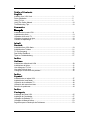 1
1
-
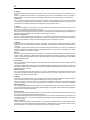 2
2
-
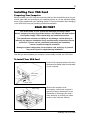 3
3
-
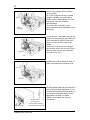 4
4
-
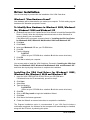 5
5
-
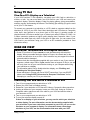 6
6
-
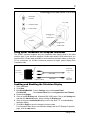 7
7
-
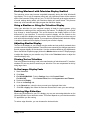 8
8
-
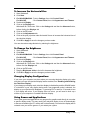 9
9
-
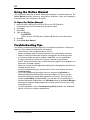 10
10
-
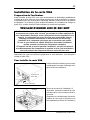 11
11
-
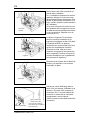 12
12
-
 13
13
-
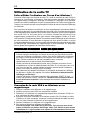 14
14
-
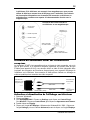 15
15
-
 16
16
-
 17
17
-
 18
18
-
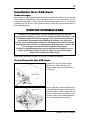 19
19
-
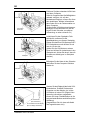 20
20
-
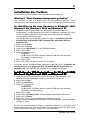 21
21
-
 22
22
-
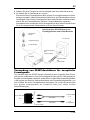 23
23
-
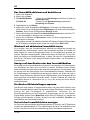 24
24
-
 25
25
-
 26
26
-
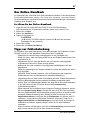 27
27
-
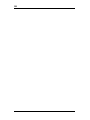 28
28
-
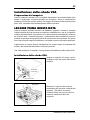 29
29
-
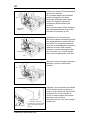 30
30
-
 31
31
-
 32
32
-
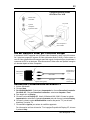 33
33
-
 34
34
-
 35
35
-
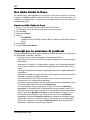 36
36
-
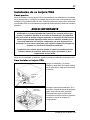 37
37
-
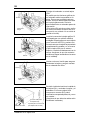 38
38
-
 39
39
-
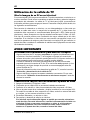 40
40
-
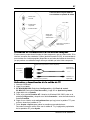 41
41
-
 42
42
-
 43
43
-
 44
44
-
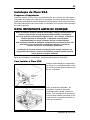 45
45
-
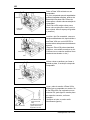 46
46
-
 47
47
-
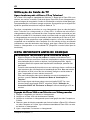 48
48
-
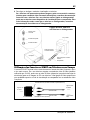 49
49
-
 50
50
-
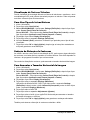 51
51
-
 52
52
-
 53
53
-
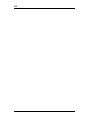 54
54
en otros idiomas
- français: Sapphire Audio 8500 Manuel utilisateur
- italiano: Sapphire Audio 8500 Manuale utente
- English: Sapphire Audio 8500 User manual
- Deutsch: Sapphire Audio 8500 Benutzerhandbuch
- português: Sapphire Audio 8500 Manual do usuário
Artículos relacionados
Otros documentos
-
Dell P992 El manual del propietario
-
PEAK Radeon HD 3850 256MB Manual de usuario
-
ASROCK 775TWINS-HDTV El manual del propietario
-
ASROCK A780FULLDISPLAYPORT_858 El manual del propietario
-
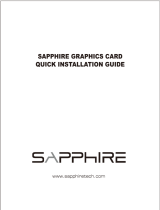 Sapphire Technology 11265-05-20G Manual de usuario
Sapphire Technology 11265-05-20G Manual de usuario
-
EUROCOM D47EV IMPRESSA Manual de usuario
-
Sapphire 11189-02-20G Guía de instalación
-
ASROCK A780FULLHD Manual de usuario
-
Creative PC-DVD Encore Manual de usuario
-
Gigabyte GV-R96P128D El manual del propietario